Быстро зарегистрировать почту: 9 сервисов временной электронной почты
9 сервисов временной электронной почты
Довольно часто бывает нужно зарегистрироваться на каком-нибудь сайте, которым вы планируете воспользоваться всего один раз. Форумы, блоги, файлообменники и даже некоторые общие точки Wi-Fi просят ваш адрес электронной почты. Затем вы обнаруживаете, что ваш ящик полон спама, промосообщений и прочей ерунды, которую вам посылают отовсюду, где вы регистрировались.
Сервисы временной электронной почты призваны решить эту проблему. С помощью одноразовых почтовых ящиков вы сможете зарегистрироваться там, где нужно, не беспокоясь, что вам будут досаждать нежелательной корреспонденцией.
Учтите, что некоторые сайты и форумы не разрешают использовать временную электронную почту при регистрации. Вы можете обойти это ограничение, попробовав выбрать другой почтовый домен.
1. TrashMail
Популярный сервис одноразовой электронной почты. Чтобы им воспользоваться, вам нужно указать свой реальный почтовый адрес, куда будут пересылаться сообщения.
Регистрация в TrashMail необязательна, но зарегистрированные пользователи могут создавать несколько временных адресов. Вы можете выбрать один из 16 почтовых доменов.
Если вам нужно много одноразовых почтовых адресов, вы можете зарегистрировать учётную запись TrashMail Plus за 21,99 доллара в год. Платный аккаунт даёт возможность создавать до 5 000 временных почтовых адресов с неограниченным количеством пересылаемых сообщений.
У TrashMail есть расширения для Chrome и Firefox, которые облегчают быструю регистрацию.
Воспользоваться TrashMail →
Установить расширение TrashMail для Firefox →
2. Guerrilla Mail
Guerrilla Mail — один из старейших провайдеров одноразовой электронной почты, функционирующий с 2006 года.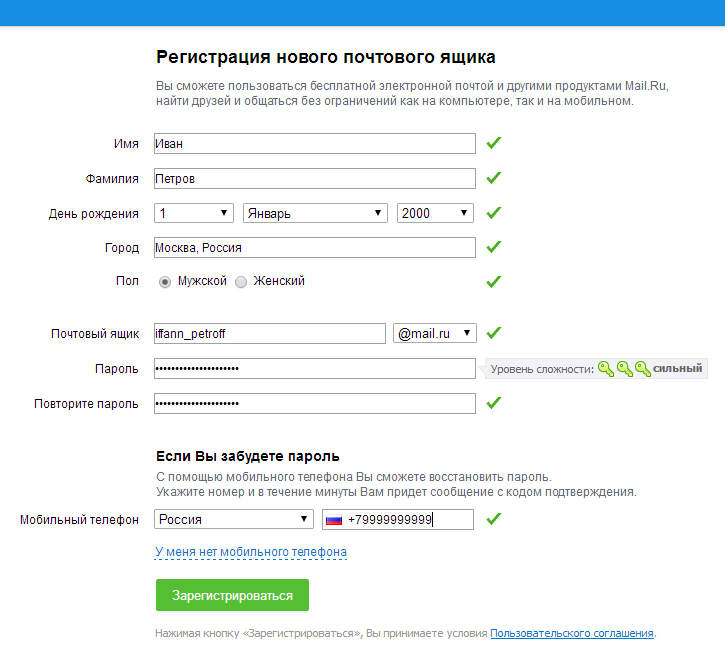 В отличие от TrashMail, Guerrilla Mail не позволяет создавать несколько почтовых адресов и не запрашивает ваш реальный email.
В отличие от TrashMail, Guerrilla Mail не позволяет создавать несколько почтовых адресов и не запрашивает ваш реальный email.
Полученный адрес будет действителен только в течение часа. Зато Guerrilla Mail гораздо проще в использовании и абсолютно бесплатен.
Помимо веб-интерфейса, есть приложение для Android.
Воспользоваться Guerrilla Mail →
3. nada
nada — сервис одноразовой почты от создателей AirMail — популярного почтового клиента для Mac и iPhone. nada не требует регистрации или указания реального адреса. Кроме того, сервис абсолютно бесплатен.
nada позволяет создавать до 10 адресов одновременно. Вы можете воспользоваться случайно сгенерированным адресом или создать собственный, выбрав из десяти почтовых доменов.
Полученные сообщения сервис хранит в течение недели. Количество вложений во входящих письмах не ограничено.
Мобильная версия веб-интерфейса nada позволяет работать с сервисом на любых смартфонах под управлением Android и iOS.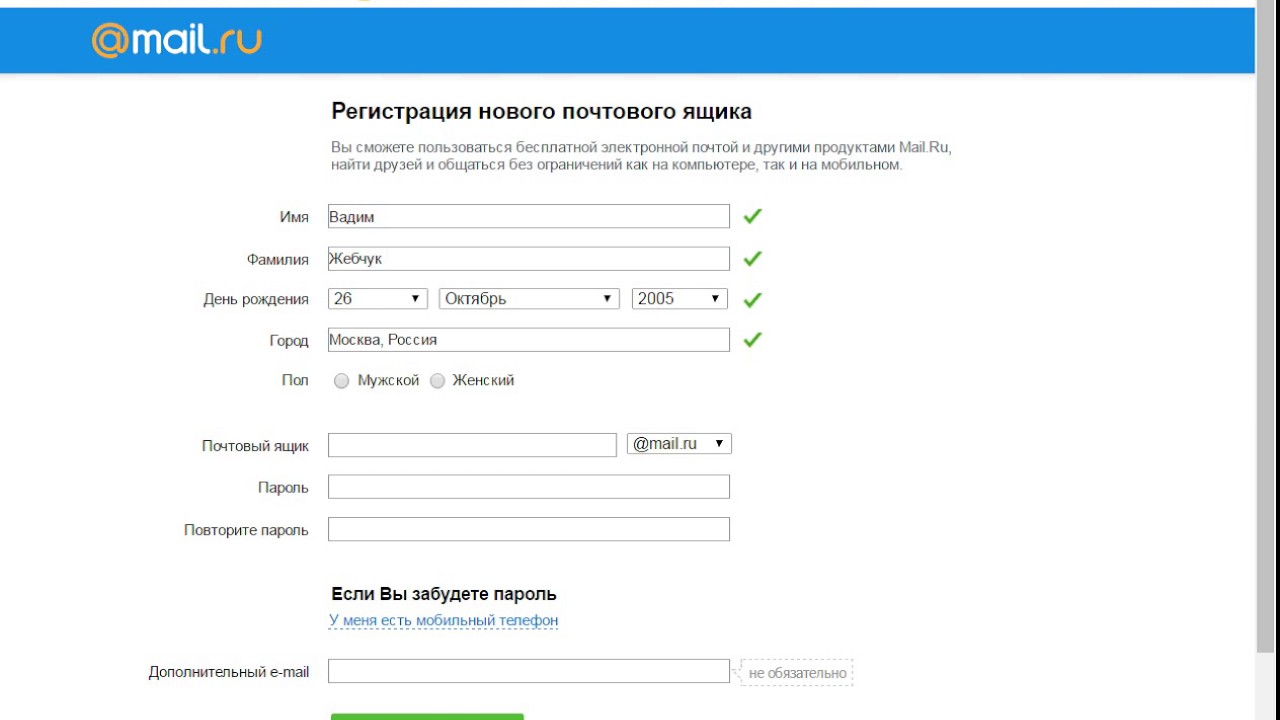
Воспользоваться nada →
4. DropMail
Простой в использовании сервис одноразовой почты. Время работы созданного почтового ящика не ограничено, адрес доступен, пока вы не обновите страницу. Кроме того, можно создавать бесконечное количество почтовых ящиков.
DropMail оснащён встроенной функцией пересылки, так что вы можете при необходимости сделать свой временный адрес постоянным. DropMail работает очень быстро и не требует регистрации.
Воспользоваться DropMail →
5. Mailinator
У Mailinator есть одна особенность. Создавая одноразовый почтовый ящик, вы можете ввести любой адрес. Если он уже занят, вы всё равно сможете им воспользоваться. Вы можете читать все письма в ящиках, созданных другими пользователями. Они тоже смогут читать ваши письма. Так что Mailinator не стоит использовать при регистрации на действительно важных сайтах и форумах.
При необходимости вы можете зарегистрироваться на Mailinator, сделав свои временные ящики приватными и недоступными для других пользователей.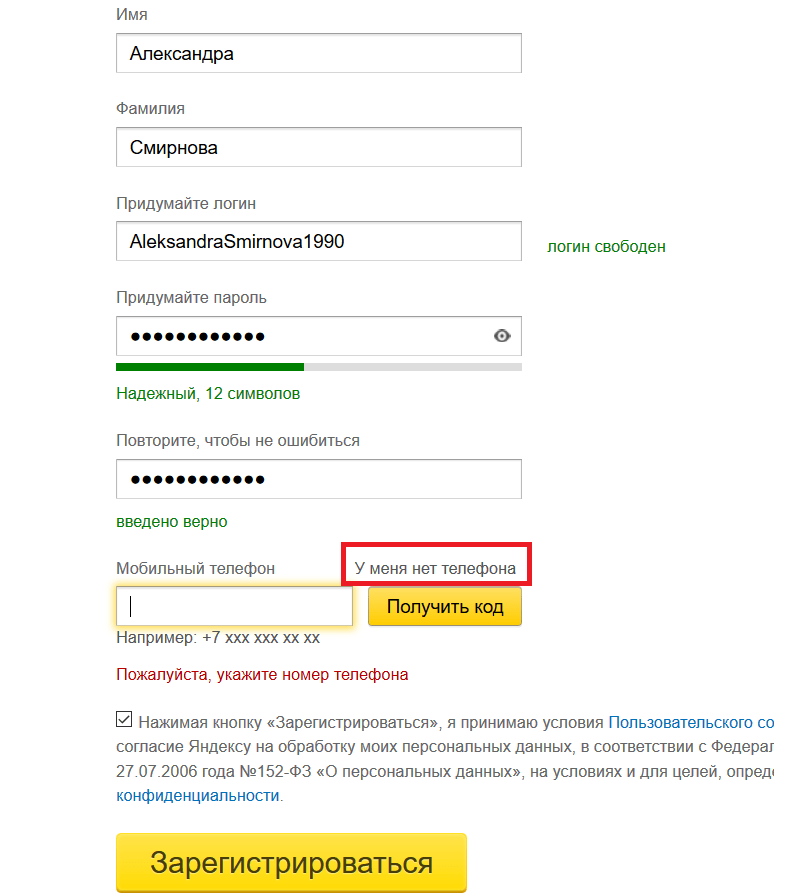 Кроме того, сервис предоставляет специальные тарифные планы для разработчиков и бизнеса, но для личного использования достаточно и бесплатной версии.
Кроме того, сервис предоставляет специальные тарифные планы для разработчиков и бизнеса, но для личного использования достаточно и бесплатной версии.
Воспользоваться Mailinator →
6. Fake Mail Generator
Это популярный и бесплатный провайдер одноразовой электронной почты. Fake Mail Generator позволяет вам придумать свой почтовый адрес и выбрать один из десяти доменов. Время действия почтового ящика — 24 часа.
Как и Mailinator, Fake Mail Generator разрешает всем пользователям читать письма в любых одноразовых почтовых ящиках, если известен их адрес.
Воспользоваться Fake Mail Generator →
7. Temp Mail
Temp Mail — довольно известный сервис одноразовой почты. Он очень прост и фактически лишён настроек. Просто откройте его и скопируйте свой временный почтовый адрес. Ваш почтовый ящик действителен, пока вы его не удалите, но все принятые сообщения исчезают в течение часа.
Кроме веб-интерфейса, с сервисом можно взаимодействовать с помощью расширений для Chrome, Firefox и Opera, а также через приложения для Android и iOS.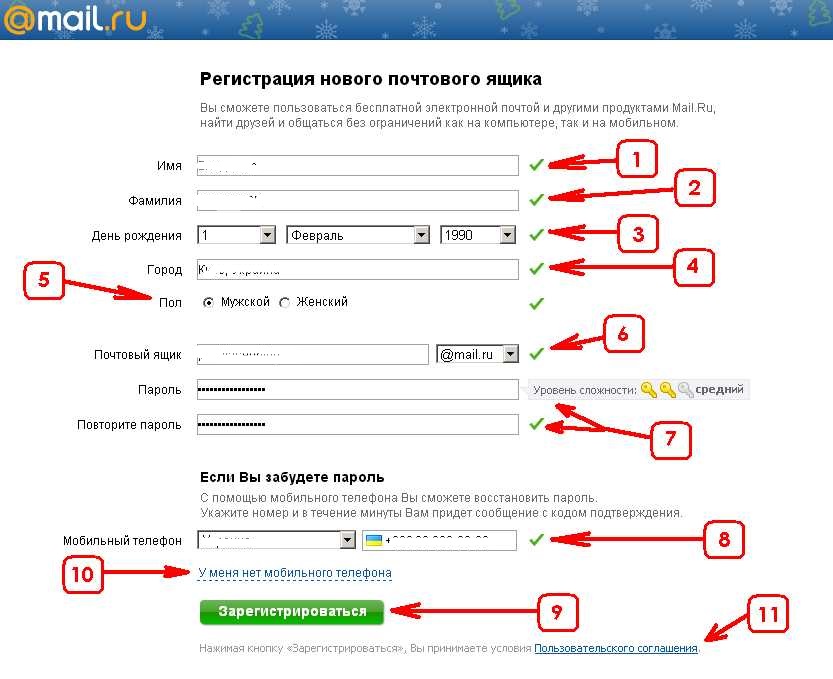
Воспользоваться Temp Mail →
Установить расширение Temp Mail для Firefox →
Цена: Бесплатно
Цена: Бесплатно
8.
 Crazy Mailing
Crazy MailingCrazy Mailing создаёт для вас случайно сгенерированный адрес, который будет удалён через десять минут.
Регистрация необязательная, но она открывает несколько дополнительных возможностей: продление срока действия адреса больше чем на десять минут, пересылку писем на вашу реальную почту, одновременное создание нескольких одноразовых адресов.
Работать с сервисом можно при помощи веб-интерфейса или расширений для Chrome и Firefox.
Воспользоваться Crazy Mailing →
Установить расширение Crazy Mailing для Firefox →
9. 10MinuteMail
10MinuteMail отличается от большинства подобных сервисом тем, что здесь есть возможность отвечать на полученные письма. Кроме того, их можно пересылать на свой реальный почтовый адрес.
Чтобы воспользоваться 10MinuteMail, не нужно регистрироваться.
Как следует из названия сервиса, почтовые ящики здесь живут десять минут. Но при необходимости вы можете продлить этот срок. Сервис абсолютно бесплатен.
Воспользоваться 10MinuteMail →
Читайте также:
Временная почта от Temp-Mail
Чтобы получить доступ к ресурсам многих сайтов, пользователям приходится регистрироваться. Минимальным условием создания аккаунта обычно является указание электронной почты. Но забивая реальный адрес на сомнительных ресурсах, пользователь рискует потом получить большие объемы нежелательной корреспонденции. Выход – использовать сервис временной почты Temp Mail.Теперь он доступен и пользователям «Андроид» устройств.
Временная почта Temp Mail на Android
Для удобства пользователей мобильных устройств разработчики сервиса Temp-Mail.org создали приложение для Android.
Ссылка на официальную страницу загрузки приложения в Google Play store:
https://play.google.com/store/apps/details?id=com.tempmail
Сразу после установки пользователь получает временный адрес.
Пример: [email protected].
Под адресом размещается 2 кнопки: «Сменить» и «Скопировать». Первая позволяет одним нажатием мгновенно поменять почтовый ящик на другой. Вторая просто копирует адрес электронной почты в буфер обмена. В нижней половине экрана размещается крупная иконка с индикатором входящей корреспонденции. В оранжевом круге отмечается количество непрочитанных писем. Нажав на иконку, можно посмотреть входящие сообщения.
Приложение доступно на множестве языков. Сейчас поддерживаются: русский, английский, испанский, немецкий, французский, голландский, итальянский, польский, украинский, японский, греческий, иврит и многие другие. По умолчанию программа делает выбор на основе языка устройства.
При щелчке на кнопке «Проверить почту» пользователю предлагается выбрать подходящий браузер. После этого открывается веб-страница с входящей корреспонденцией. Смотрим скриншоты.
После этого открывается веб-страница с входящей корреспонденцией. Смотрим скриншоты.
(На последнем скриншоте загружена страница сервиса Temp Mail в версии браузера Firefox для Android)
Письма хранятся в течение часа, после чего удаляются и не могут быть восстановлены. Поэтому оптимальное использование сервиса – именно регистрации на сторонних ресурсах.
Приложение Temp Mail позволяет оставаться полностью анонимным при создании аккаунта на других сайтах. Ваша настоящая почта и IP-адрес останутся скрытыми.
Преимущества сервиса анонимной почты
- Для получения временного e-mail не нужно вводить никаких учетных данных. Достаточно загрузить и установить приложение на Android.
- Смена адреса выполняется одним нажатием кнопки.
- Одноразовая почта не имеет никакой привязки к постоянным аккаунтам пользователя.
- Широкий выбор и регулярное обновление списка доменов (@gafy.
 net, @12hosning.net и многие другие).
net, @12hosning.net и многие другие). - E-mail адрес удаляется в любой момент по желанию пользователя. При этом стираются все данные, включая сведения об IP.
- Для электронной почты можно указать любой логин, который понравится. Примеры: [email protected], [email protected] и т.д. Функция доступна только в веб-версии.
Когда может быть полезна одноразовая почта
Существует множество случаев, когда пользователю может пригодиться сервис временной почты Temp Mail:- Анонимная почта защищает от спама. Реальный e-mail пользователя не попадает в базы спамеров и злоумышленников, промышляющих фишингом.
- Сервис подходит для быстрой регистрации на сомнительных ресурсах, к которым человеку по различным причинам может понадобиться доступ.
- Скачивание электронных книг, программ, доступ к которым открыт, но требуется ввести адрес электронной почты.

- Все случаи, когда человек не хочет «светить» настоящий e-mail, но нужно срочно получить отклик с другой стороны.
- Масса других ситуаций.
VPN + Temp Mail = полная анонимность
Для достижения полной анонимности в интернете рекомендуется пользоваться сервисом VPN одновременно с «Временной почтой». В этом случае действительный IP-адрес пользователя всегда будет оставаться тайной. На сайте Privatix.com эту услугу можно подключить бесплатно! Разработчики сделали пользование сервисом максимально простым и удобным. Отсутствует навязчивая реклама, скорость находится на хорошем уровне. С VPN от Privatix можно обойти любые блокировки сайтов. Ваш трафик будет зашифрован, а компьютер защищен от нежелательных вторжений.
Отсутствует навязчивая реклама, скорость находится на хорошем уровне. С VPN от Privatix можно обойти любые блокировки сайтов. Ваш трафик будет зашифрован, а компьютер защищен от нежелательных вторжений.Privatix доступен на всех устройствах, включая Android:
https://play.google.com/store/apps/details?id=com.privatix
20 лучших сервисов для создания временных почтовых ящиков 2019
В таких случаях и пригодятся сервисы временной электронной почты. Их можно использовать не боясь, что ваш основной адрес электронной почты будет «засвечен» в базах спамеров или использоваться для коммерческих рассылок. Одноразовая почта может быть использована и в других случаях, например, для отправки анонимных писем.
Все рассмотренные ниже сервисы работают по протоколу HTTPS и большинство имеют русский интерфейс. Если какой-то из них не работает – воспользуйтесь следующим.
Внимание! Не используйте временную почту для получения важных писем, с личными данными и информацией которая может быть использована для доступа к ресурсам которыми вы дорожите.
В основном, почтовые ящики созданные в таких сервисах являются публичными и их могут просматривать все желающие.
Tempr.email
Tempr.email – продвинутый сервис временной почты, предоставляющий пользователю множество полезных возможностей. Вы можете воспользоваться случайным адресом электронной почты или задать свой, выбрав один из нескольких десятков доменов. Для некоторых доменов есть возможность использования пароля.
Почта на каждом из созданные почтовых ящиков храниться 30 дней. У пользователей есть возможность получения писем в текстовом и HTML форматах с вложениями (до 10 МБ), написания и ответа на письма, печати и сохранения писем, управления своим спам-листом, использования прямой ссылки для доступа к почтовому ящику, а также просмотр писем в ленте RSS или ATOM.
Среди продвинутых «фишек» следует упомянуть возможность использования собственного домена для почтовых ящиков. При этом вы можете выбрать, хотите ли сделать этот домен общедоступным или приватным.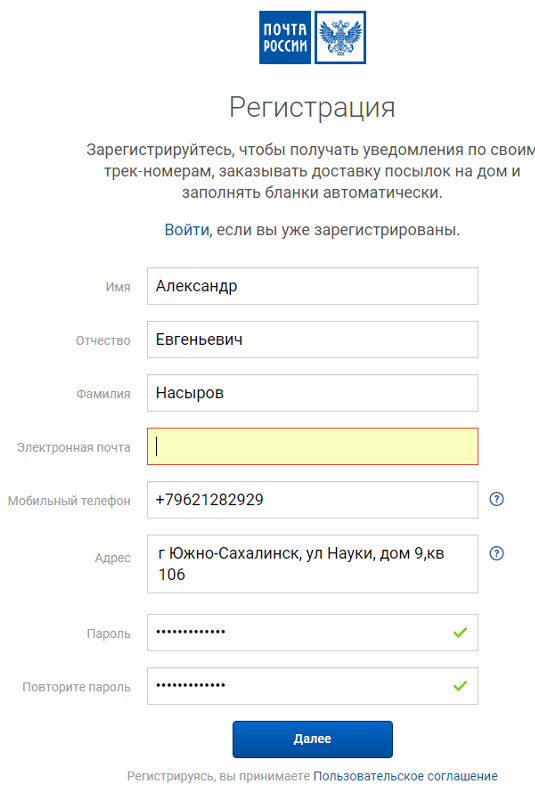
Перейти на Tempr.email
GuerillaMail
Данный сервис временной почты создает вам, при заходе на его сайт, почтовый ящик, письма из которого удаляется через час после получения. Сам почтовый ящик не имеет срока действия, но по желанию его можно быстро удалить или создать новый. По умолчанию имя эмейла генерируется в автоматическом режиме, но есть возможность его изменения пользователем. Также существует возможность выбрать один из доступных 11 доменов, если какой-то заблокирован на сайте, на котором планируется использовать почту.
Сервис отлично понимает HTML и принимает письма с вложениями. Также GuerillaMail позволяет отправлять письма и прикреплять к ним файлы размером до 150 МБ. Кроме веб-версии данный сервис имеет приложения для Android (с несколько урезанными возможностями) и расширение для браузера Chrome.
Перейти на GuerillaMail
TempMail
При первом заходе на сайт, для вас будет создан E-Mail. Если по каким-то причинам он вас не устраивает, вы можете сменить его, использовав для этого придуманное вами имя и один из 10 предлагаемых доменов.
Пользоваться ящиком TempMail можно неограниченно долго. Он будет действителен до тех пор пока его не удалите. Единственное – полученные письма уничтожаются через 60 минут. Возможность отправки писем отсутствует.
Кроме онлайн-сервиса TempMail предлагает своим пользователям расширения для браузеров Chrome, Opera и Firefox, а также приложения для Android и iOS. Интерфейс данного сервиса временной почты переведен на множество языков (в том числе на русский и украинский).
Перейти на TempMail
DropMail
Как и во многих других сервисах временной почты, почтовый ящик DropMail создается сразу же при заходе на веб-страницу сервиса. Нажатием одной кнопки, вы можете создать дополнительные адреса с одним из шести доступных доменов или же «размножить» существующий адрес по шаблону. Каждый временный адрес уникален и выдается только один раз.
Сервис предоставляет возможность настройки пересылки писем с временного ящика на постоянный. Также можно включить уведомления о новых письмах с помощью всплывающих окон браузера. Для сохранения писем на вашем компьютере их можно все скачать архивом или же загрузить по отдельности.
Для сохранения писем на вашем компьютере их можно все скачать архивом или же загрузить по отдельности.
В отличии от других подобных сервисов почтовый ящик на DropMail предоставляется без каких-либо временных ограничений. Он будет существовать до тех пор, пока страница не будет обновлена. Если же вам нужен доступ к ранее созданным ящикам, воспользуйтесь разделом «Восстановление доступа», но помните, что так можно восстановить только email-адреса, но не сами письма.
Интерфейс DropMail доступен на русском и украинском языках, правильно отображает кириллицу и работает с вложенными файлами. Но отправлять письма с него невозможно.
Перейти на DropMail
Moakt
Moakt – временная почта с простым и понятным интерфейсом. Есть возможность самостоятельно указать адрес или воспользоваться случайным. Почтовые ящики публичные – просмотреть его содержимое может каждый кто введет такой самый адрес.
Вся информация о почтовом ящике удаляется через час после получения, но время его существования можно продлить. Среди преимуществ – возможность отправлять письма и получать прикрепленные файлы.
Среди преимуществ – возможность отправлять письма и получать прикрепленные файлы.
Перейти на Moakt
Mailsac
Сервис одноразовой электронной почты Mailsac дает возможность создания временного адреса с указанным вами именем. При этом вы можете пользоваться публичным (доступным каждому желающему) или приватным (необходима регистрация) ящиком.
Без регистрации разрешено только получать и читать письма. После регистрации пользователи получают возможность создания безлимитного количества адресов, сохранения писем, доступа по POP3 и SMTP.
Перейти на Mailsac
Temp Mail Address
Почтовый адрес состоящий из случайно сгенерированного имени и фамилии создается в данном сервисе сразу при заходе на его домашнюю страницу. По умолчанию вы можете использовать его 60 минут, но можете установить и другое время – аж до двух недель. Вы можете удалить адрес (при этом сразу создается новый) или придумать свой.
Приятная мелочь – Temp Mail Address сразу предлагает вам случайно сгенерированный пароль и аватар, для использования на сайте на котором вы собираетесь зарегистрироваться с помощью этой временной почты.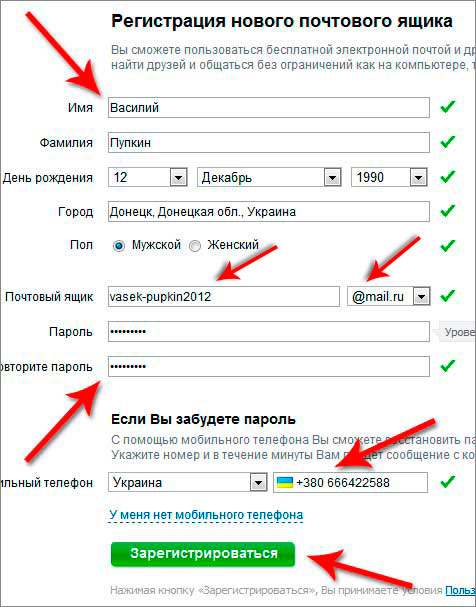
Перейти на Temp Mail Address
10 Minute Mail
При входе на сайт данного сервиса вам сразу будет выделен временный случайно сгенерированный eMail адрес. Возможности задать свой или изменить адрес электронной почты нет.
Любое письмо, присланное на этот адрес отобразиться на странице 10 Minute Mail. Вы сможете прочитать и ответить на него. По умолчанию почтовый ящик самоуничтожиться через 10 минут. Вы можете увеличивать срок его существования специальной кнопкой, каждое нажатие на которую вновь устанавливает счетчик на 10 минут.
10 Minute Mail позволяет использовать HTML, но не принимает писем с вложениями. Есть возможность отвечать на письма и пересылать их. Сервис переведен на множество языков, в том числе на русский и украинский.
Перейти на 10 Minute Mail
NADA
NADA – сервис предоставляющий своим пользователям «постоянный временный» ящик электронной почты. Он будет активным пока будет активный домен, на котором он размещен.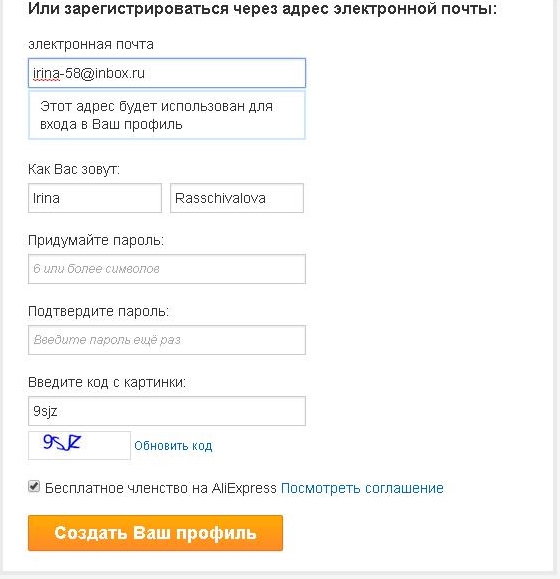 С помощью NADA вы можете создать несколько псевдонимов и комбинаций доменов своей почты, а после их использования удалить их, если это необходимо. Для этого сервис предоставляет 10 доменов.
С помощью NADA вы можете создать несколько псевдонимов и комбинаций доменов своей почты, а после их использования удалить их, если это необходимо. Для этого сервис предоставляет 10 доменов.
Время от времени разработчики сбрасывают слишком примелькавшееся доменные имена и заменяют их другими. При этом, за месяц до такого события они сообщают об этом пользователям, чтобы те могли без спешки перенести свой ящик на другой домен.
Несмотря на долговечность почтового ящика, отдельные сообщения в нем хранятся только 7 дней, что впрочем намного больше, чем на некоторых других похожих сервисах.
К сожалению, с помощью NADA нельзя отправлять письма, как и получать прикрепленные к входящим письмам файлы. Также недостатком можно считать то, что доступ к тому или иному почтовому ящику могут получить все, кто введет его имя. Ведь запаролить «свой» email здесь невозможно. Среди плюсов же можно назвать наличие расширения для браузера Chrome.
Перейти на NADA
CrazyMailing
Сервис CrazyMailing предоставляет временный ящик на 10 минут. Просто зайдите на его страницу и вы получите случайно сгенерированный адрес электронной почты (самому выбрать имя емейла нельзя). Если времени по умолчанию будет мало, можете продлить время его жизни, нажав нужное количество раз кнопку «+10 мин.». При этом максимальный срок активности ящика ограничивается 30 днями.
Просто зайдите на его страницу и вы получите случайно сгенерированный адрес электронной почты (самому выбрать имя емейла нельзя). Если времени по умолчанию будет мало, можете продлить время его жизни, нажав нужное количество раз кнопку «+10 мин.». При этом максимальный срок активности ящика ограничивается 30 днями.
CrazyMailing позволяет принимать письма с вложениями и корректно отображает кириллицу. Интерфейс веб-сайта переведен на множество языков, в том числе на русский и украинский.
Для обеспечения большего удобства использования сервиса, разработчики предлагают расширения для браузеров Chrome и Firefox, которые позволяют легко создавать и пользоваться CrazyMailing. К сожалению, на время написания статьи, расширение для Firefox является устаревшим и не устанавливается на последние версии этого браузера.
После авторизации с помощью социальных сетей, пользователь Crazymailing получает дополнительные возможности – отправка почты с вложениями до 10 МБ, переадресация входящих писем на основную почту, генерация до 10 дополнительных адресов, кнопка увеличения срока работы ящика «+30 мин. » и т. д.
» и т. д.
Перейти на CrazyMailing
My Temp Mail
My Temp Mail – простой и удобный сервис временной электронной почты. Зайдите на главную страницу этого сайта, нажмите кнопку «Start Here» и вы будете переадресованы к просмотру входящих писем новосозданного адреса. Нажмите, если это необходимо, на кнопку «New Inbox» и вы создадите еще один адрес.
Самое интересное то, что вы можете сохранить ссылку на ваш почтовый ящик My Temp Mail и просматривать его по необходимости. Но помните – он будет активный только на протяжении 24 часов после последнего вашего визита.
Среди полезных возможностей данного сервиса можно упомянуть возможность отправки писем, возможность привязки собственного домена почтового ящика, автоматическое открытие ссылок в полученных письмах и оповещения о получении писем. Недостатки – исключительно англоязычная версия интерфейса.
Перейти на My Temp Mail
AirMail
Зайдите на сайт AirMail и нажмите на кнопку «Получить временный почтовый ящик» для того, чтобы сервис сгенерировал вам уникальный адрес электронной почты и переместил на страницу «Входящих» писем.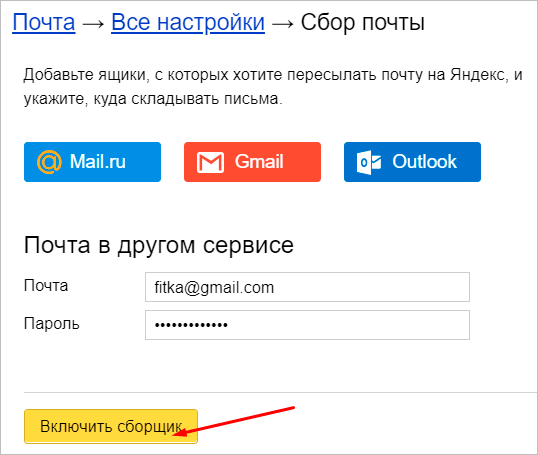 Здесь вы можете скопировать новосозданный адрес, заменить его на другой и ознакомиться с полученными письмами. Как и большинство подобных сайтов, AirMail не имеет возможности отправки писем, не поддерживает переадресации и не позволяет получать вложенные файлы.
Здесь вы можете скопировать новосозданный адрес, заменить его на другой и ознакомиться с полученными письмами. Как и большинство подобных сайтов, AirMail не имеет возможности отправки писем, не поддерживает переадресации и не позволяет получать вложенные файлы.
Доступ к почтовому ящику на этом сервисе возможен по уникальной ссылке, поэтому вы можете покинуть страницу (сохранив предварительно ее в закладках) и вернуться на нее позже. Но при этом следует помнить о том, что AirMail удаляет письма и журналы каждые 24 часа.
Перейти на AirMail
Tempail
Tempail предоставляет всем желающим адрес e-mail который будет уничтожен через 1 час. Для его получения нужно только зайти на главную страницу сайта.
Доступных возможностей в этого сервиса немного. Вы можете воспользоваться QR-кодом для доступа к странице с мобильного устройства и удалить ящик (при этом сразу же будет сгенерирован новый). Сервис кое-как переведен на русский и украинский.
Перейти на Tempail
tempmail
Сервис tempmail доступен на нескольких языках, в том числе и на русском.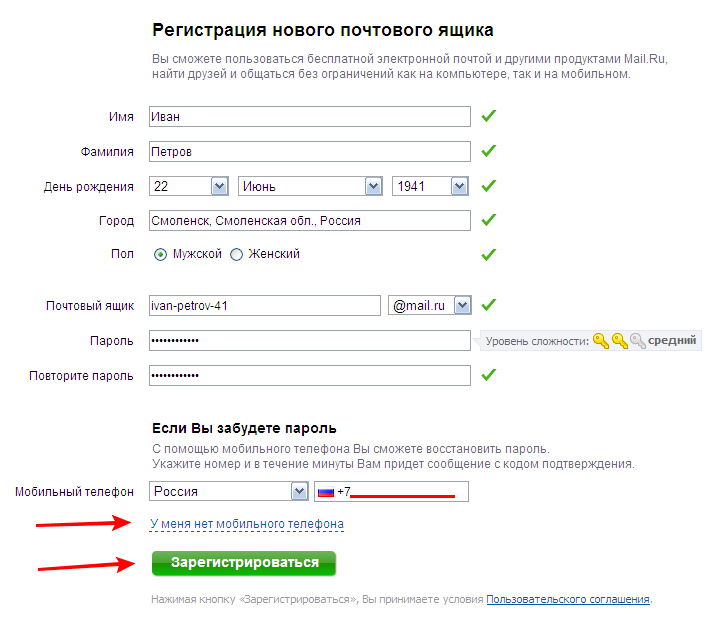 При заходе на его страницу вы получаете одноразовый почтовый ящик со случайным адресом электронной почты. Его можно изменить на другой случайный, или же придумать свой. Все управление ящиком (обновление, копирование, изменение адреса) осуществляется с помощью панели инструментов размещенной в «шапке сайта». Там же есть и QR-код для быстрого использования почты с помощью мобильных устройств.
При заходе на его страницу вы получаете одноразовый почтовый ящик со случайным адресом электронной почты. Его можно изменить на другой случайный, или же придумать свой. Все управление ящиком (обновление, копирование, изменение адреса) осуществляется с помощью панели инструментов размещенной в «шапке сайта». Там же есть и QR-код для быстрого использования почты с помощью мобильных устройств.
Для более удобного использования этой одноразовой почты можно воспользоваться дополнениями для популярных браузеров (Chrome, Firefox, Opera), которые предлагают создатели сервиса.
Перейти на tempmail
Flashbox
Flashbox – простой шведский сервис предоставляющий базовые возможности по созданию и использованию временного почтового адреса. Просто введите желаемый адрес или воспользуйтесь созданным случайно и перейдите во «входящие».
Письма из ящика (в который «помещается» 200 писем) удаляются через 30 дней с момента получения последнего сообщения. Возможности получать вложения или отправлять письма нет. Поскольку все созданные почтовые ящики незапаролены, будьте осторожны и не используйте данную почту для важных переписок.
Поскольку все созданные почтовые ящики незапаролены, будьте осторожны и не используйте данную почту для важных переписок.
Перейти на Flashbox
Mailinator
При входе на главную страницу Mailinator вам сразу предлагают создать имя для вашей временной почты. Просто введите его в форме и нажмите кнопку «GO!», после чего состоиться переход в веб-интерфейс новосозданного почтового ящика. В последствии вы можете проверять почту приходящую на этот адрес просто введя его имя в соответствующем поле. Конечно же ни о какой приватности здесь говорить не приходится. Время существования писем составляет несколько часов.
Бесплатная версия Mailinator работает только на получение писем. Сервис понимает разметку HTML и русский язык, но не принимает вложения (они попросту удаляются из писем). Платная версия данного сервиса обладает большими возможностями (сохранение писем, переадресация, чат, досуп к API, приватный домен…).
Перейти на Mailinator
EmailOnDeck
Создать временную почту на сервисе EmailOnDeck можно в два клика – первым вы проходите капчу, вторым – получаете сгенерированный автоматически адрес электронной почты. Поменять имя этого адреса или добавить в почтовый ящик дополнительные адреса в этом сервисе нельзя. Также отсутствует возможность отправлять письма и получать прикрепленные к письмам файлы, но присутствует возможность восстанавливать доступ к почтовому ящику с помощью предварительно сохраненного токена. Интерфейс имеет, среди прочих, и русский язык.
Поменять имя этого адреса или добавить в почтовый ящик дополнительные адреса в этом сервисе нельзя. Также отсутствует возможность отправлять письма и получать прикрепленные к письмам файлы, но присутствует возможность восстанавливать доступ к почтовому ящику с помощью предварительно сохраненного токена. Интерфейс имеет, среди прочих, и русский язык.
Разработчики EmailOnDeck не устанавливают какого-либо срока жизни временного адреса. Известно только, что он «должен быть действителен больше часа». Если вы закроете браузер или очистите куки, то потеряете доступ к нему раньше.
Кроме бесплатного функционала данный сервис имеет и платные возможности – собственные имена почтовых ящиков, сохранение адресов, эксклюзивные домены, надежное удаление журналов, приватные письма и прочее.
Перейти на EmailOnDeck
TempMail
TempMail – еще один публичный сервис временной почты. Это значит, что если двое или больше людей выберут одинаковое название для почтового адреса, они будут пользоваться одним ящиком.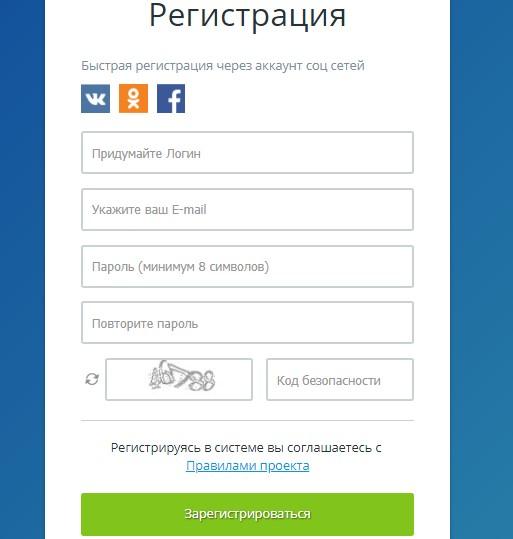 И смогут читать все письма приходящие на него. Как утверждают создатели сервиса они не сохраняют никакой информации и удаляют почту через два часа. Плюс сервиса – возможность получения вложений до 30 МБ.
И смогут читать все письма приходящие на него. Как утверждают создатели сервиса они не сохраняют никакой информации и удаляют почту через два часа. Плюс сервиса – возможность получения вложений до 30 МБ.
Кроме услуги временной почты, TempMail предоставляет также возможность использования бесплатных номеров телефонов для получения SMS.
Перейти на TempMail
HarakiriMail
Сервис с «говорящим» именем HarakiriMail уничтожает, полученные на введенный вами адрес, письма через 24 часа после их получения. Поставить пароль на почтовый ящик здесь не получиться. Отправлять письма, ровно как и получать вложения нельзя. Плюсы – наличие приложения для iOS и расширений для популярных браузеров.
Перейти на HarakiriMail
Mailgutter
Mailgutter, как и другие сайты в данном списке, позволяет получить бесплатный временный адрес электронной почты. Вы можете выбрать между автоматически сгенерированным адресом, или указать его самостоятельно.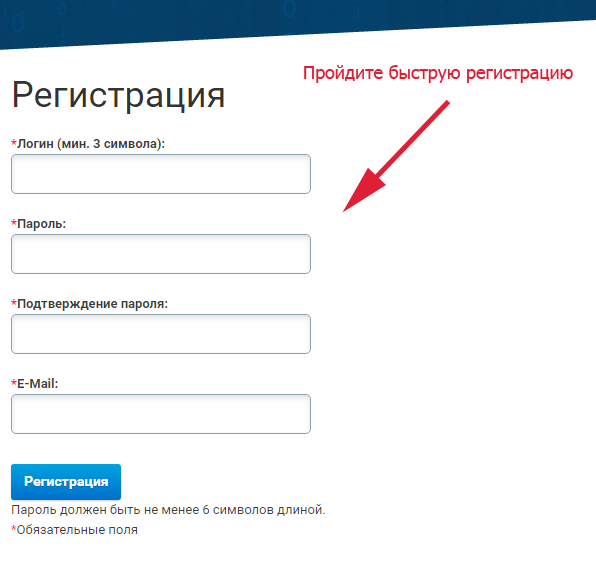 Пароль на почтовый ящик не устанавливается, поэтому посмотреть письма в нем может любой кто введет адрес в форме на главной странице сервиса.
Пароль на почтовый ящик не устанавливается, поэтому посмотреть письма в нем может любой кто введет адрес в форме на главной странице сервиса.
Перейти на Mailgutter
Как создать электронную почту в Интернете бесплатно
В этом уроке я покажу, как создать электронную почту. Сначала мы выберем почтовый сервис, а потом быстро зарегистрируемся. Сразу после этого мы получим новый ящик в интернете (email).
Где можно бесплатно сделать почту
Чтобы завести электронную почту, нужно зарегистрироваться на каком-нибудь почтовом сайте. Таких сайтов в интернете несколько и самые известные это Яндекс, Gmail.com (Гугл) и Mail.ru.
На каком же из них лучше сделать адрес? По большему счету это не важно – они все примерно одинаковые. И по возможностям, и по удобству, и по безопасности. Какие-то чуть лучше по одним критериям, другие – по другим. Но разница несущественная.
Чуть ниже я сделал табличку сравнения этих сайтов. Но, повторюсь, отличия несущественные. С основной своей функцией – прием и отправление писем в любую часть мира – все эти сайты справляются одинаково хорошо.
Но, повторюсь, отличия несущественные. С основной своей функцией – прием и отправление писем в любую часть мира – все эти сайты справляются одинаково хорошо.
| Яндекс | Mail.ru | Gmail.com | |
|---|---|---|---|
| Простота и удобство | + | + | — |
| Защита от нежелательных писем (спама) | + | — | + |
| Проблемы с ящиком и письмами | Иногда | Часто | Редко |
| Безопасность | + | — | + |
Пошаговая инструкция по регистрации нового адреса
Итак, вы определились с сайтом, на котором хотели бы создать электронную почту. Теперь на нем нужно открыть адрес, а для этого пройти регистрацию.
Теперь на нем нужно открыть адрес, а для этого пройти регистрацию.
Регистрация — это всего лишь заполнение небольшой анкеты. Вам нужно будет ответить на несколько вопросов о себе, выбрать для ящика название и придумать пароль.
Заполнение анкеты – дело хоть и простое, но крайне важное. Ведь от этого зависит не только то, какой у вас будет адрес, но и возникнут ли в будущем с ним проблемы. Часто люди не уделяют регистрации должного внимания, а потом не могут войти в свой ящик.
Сейчас я подробно расскажу и покажу на картинках, что и куда нужно печатать, чтобы грамотно настроить электронную почту на компьютере или ноутбуке.
Открывайте инструкцию для своей почты и приступайте к регистрации!
Mail.ru
1. Чтобы создать электронную почту на Майле, необходимо перейти к сервису mail.ru
2. В левой верхней части сайта нажать на надпись «Регистрация нового ящика».
3. Заполнить анкету и нажать «Зарегистрироваться».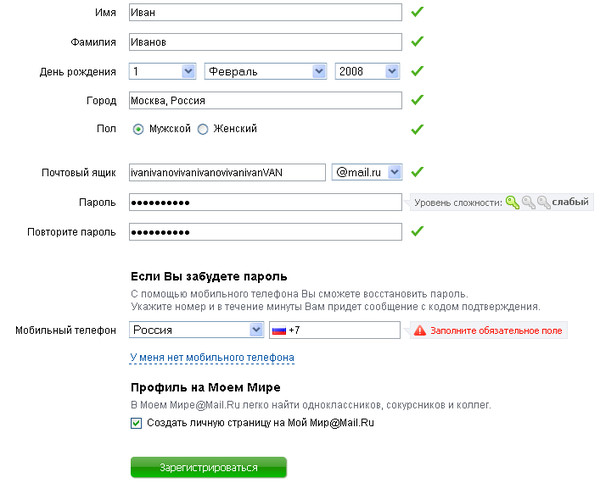
Покажу, как эту анкету заполнил я. Вам же нужно будет ввести туда свои данные.
Имя и фамилия. Здесь печатаем свое имя и фамилию. Лучше указать настоящие данные, но можно и вымышленные – никто проверять не будет.
Дата рождения. Выбираем число, месяц и год рождения. Желательно, чтобы это была правдивая информация.
Пол. Выбираем мужской или женский.
Желаемый почтовый адрес. Здесь нужно назначить имя для ящика. Это будет его уникальный адрес в интернете. Как раз на него и будут приходить письма.
Адрес должен состоять только из английских букв. Можно еще добавить цифры, знак подчеркивания («_»), точку («.») или минус («-»).
Кроме того, к этому названию добавится еще и окончание. Изначально оно такое: @mail.ru. Но при желании можно выбрать другое окончание: @bk.ru, @list.ru или @inbox.ru
Правда, многие адреса в системе уже заняты и приходится выбирать из того, что осталось. Или придумывать какое-то хитрое название.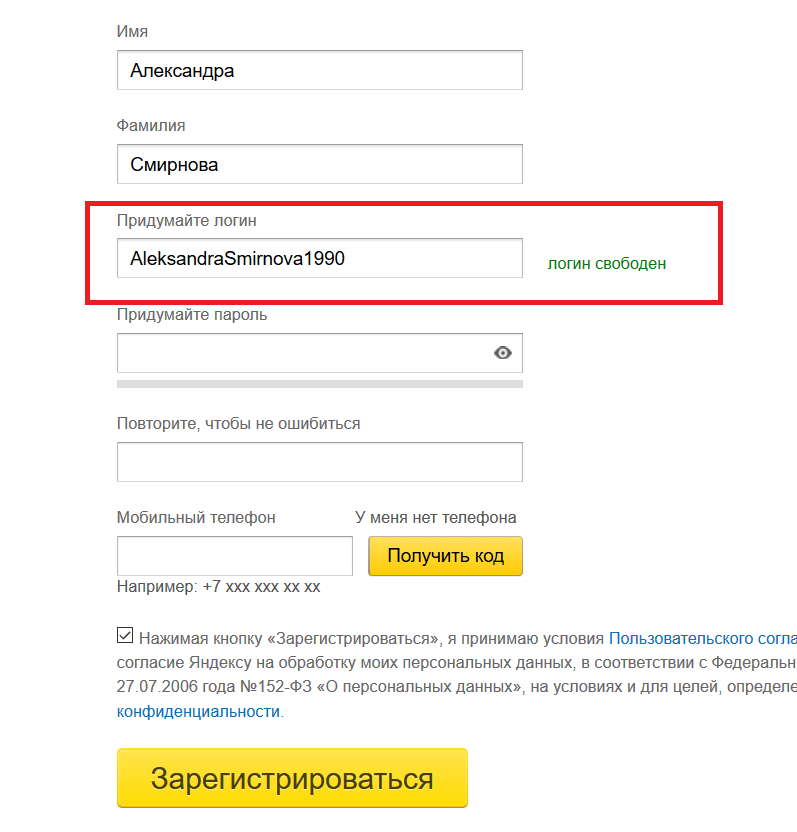
Например, я хочу создать почту с адресом [email protected]. Но система показывает, что ящик с таким именем уже существует.
Это означает, что такая электронная почта уже есть – она принадлежит другому человеку, и оформить ее на себя его не получится.
Значит, нужно составить другой адрес. Например, добавить к выбранному названию парочку букв или цифр. Вдруг такой вариант окажется свободным, и им можно будет пользоваться.
А можно выбрать и какое-нибудь другое название, например, что-нибудь из того, что предлагает система.
Пароль. Сюда нужно напечатать несколько букв и цифр, которыми вы будете открывать свой ящик.
Пароль должен быть не короче шести знаков. В нем должны быть только английские буквы и цифры. Желательно, чтобы буквы были и большие и маленькие.
Будьте внимательны: размер букв имеет значение. То, что набрано с большой буквой, потом не откроется с маленькой.
При наборе пароля вместо него печатаются точки.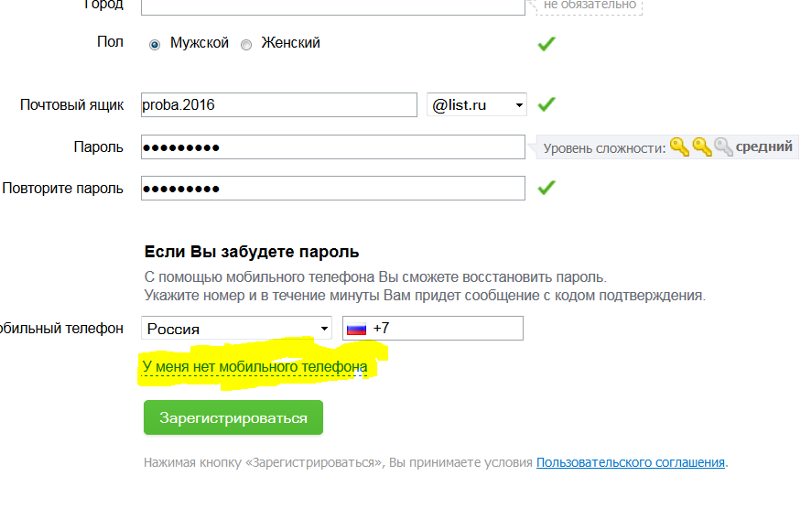 Это сделано специально: чтобы никто не мог подсмотреть то, что вы набираете. Но можно и показать пароль – для этого нажать на иконку с перечеркнутым глазом.
Это сделано специально: чтобы никто не мог подсмотреть то, что вы набираете. Но можно и показать пароль – для этого нажать на иконку с перечеркнутым глазом.
Подтверждение пароля. Сюда печатаем то же самое, что и в поле «Пароль».
Обязательно запишите желаемый почтовый адрес и пароль в надежное место. Это ваш доступ к почте!
Телефон. Здесь сайт хочет, чтобы вы указали номер своего мобильного телефона.
Когда вы его напечатаете и нажмете на кнопку «Зарегистрироваться», придет смс-сообщение с кодом. Этот код нужно будет ввести в специальное поле.
Если номера у вас нет или вы просто не хотите его добавлять, нажмите на «У меня нет мобильного телефона». После этого появится поле «Дополнительный email». Оставьте его пустым.
4. Сразу после регистрации откроется ваша почта. Выглядит она вот так:
Яндекс
1. Чтобы бесплатно создать электронную почту в Яндексе, перейдите на сайт yandex.ru
2. Нажмите на «Завести почту» в верхнем правом углу.
3. Заполните анкету регистрации и нажмите кнопку «Зарегистрироваться».
Покажу образец, как эту анкету заполнил я. Вы укажите там свои данные. Далее я расскажу подробнее, где и что печатать, чтобы зарегистрировать новую почту.
Имя и фамилия. Соответственно сюда нужно напечатать свое имя и фамилию. Советую печатать настоящие данные. Но можно, конечно, и вымышленные указать – никто проверять не будет.
Придумайте логин. Здесь нужно напечатать название для своего будущего ящика.
Логин должен быть набран на английском языке. Можно использовать цифры, вместе с ними один дефис («-») и/или одну точку («.»).
Если выбранный вами логин окажется занят, система предложит свободные варианты. Выберите один из них или придумайте другое название. Можно попробовать добавить пару букв или цифр.
Придумайте пароль. Сюда нужно напечатать набор английских букв и/или цифр, которыми вы будете открывать свой ящик. Их должно быть не меньше шести.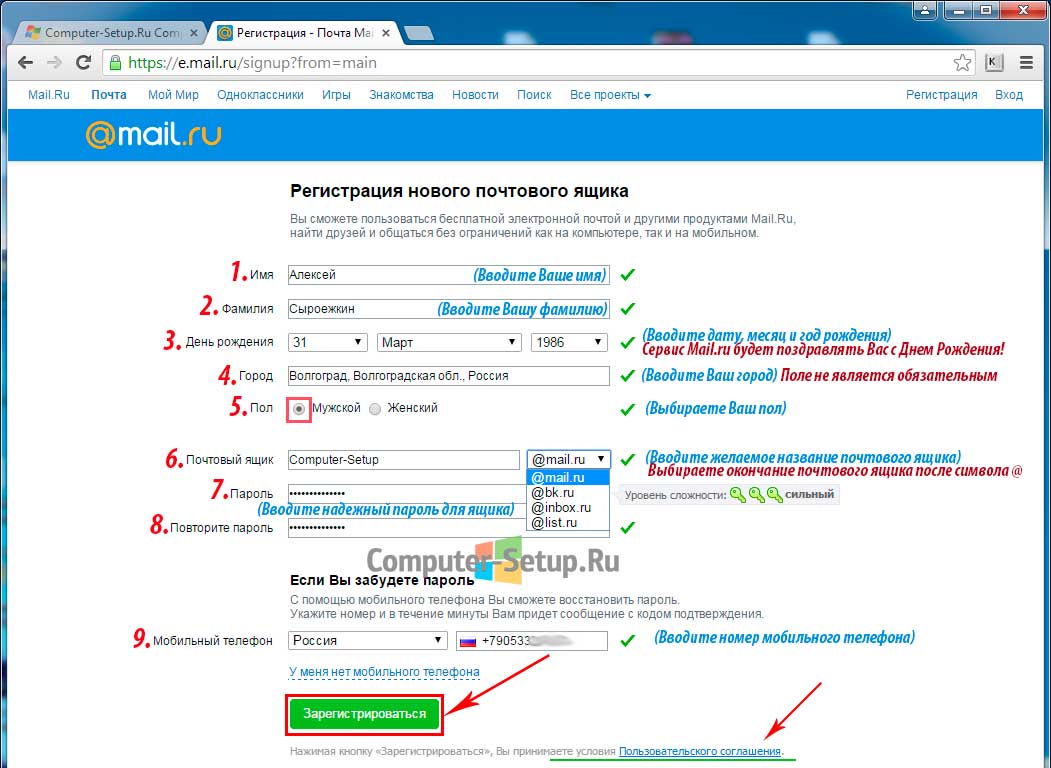
Размер набранных в пароле букв имеет значение. Если вы добавите в пароль большую букву, а потом при входе в почту наберете ее же, но маленькую, ящик не откроется.
По умолчанию пароль набирается точками. Чтобы его увидеть, нажмите на иконку с изображением закрытого глаза в конце поля.
Повторите, чтобы не ошибиться. В это поле введите тот самый пароль, который только что набирали. Если где-то ошибетесь, система выдаст, что подтверждение не совпадает с паролем и дальше не пропустит.
Обязательно запишите выбранный логин и пароль в надежное место. Без них вы не сможете войти в свой ящик!
Мобильный телефон. Сюда нужно напечатать номер своего телефона и нажать «Получить код». На указанный номер придет смс-ка с кодом. Этот код надо будет ввести в специальное поле.
Если не хотите добавлять свой номер, просто нажмите на надпись «У меня нет телефона».
Тогда появятся дополнительные поля, где нужно будет выбрать контрольный вопрос, напечатать ответ на него (можно русскими буквами) и проверочный код.
Вопросы нестандартные. Это сделано специально на случай, если вы забудете данные для входа в свою почту. Очень советую печатать правдивый ответ на вопрос.
Если все заполнено правильно, откроется ваша новая почта. Выглядит она так:
Gmail.com
Gmail.com – это электронная почта от Google (Гугла). Чтобы ее создать, нужно зарегистрировать новый аккаунт. Сейчас я покажу, как это делается.
1. Переходим по ссылке gmail.com
Обычно сразу открывается страница входа в ящик. Но так как у нас его еще нет, нажимаем на «Другие варианты» и выбираем «Создать аккаунт».
2. Заполняем регистрационную анкету и нажимаем на кнопку «Далее».
Покажу, как эту анкету заполнил я. Вам же нужно напечатать туда свои данные. Подробнее о заполнении читайте дальше.
Как вас зовут. Печатаем сюда свое имя и фамилию. Лучше печатать настоящие, но можно и выдуманные.
Придумайте имя пользователя. Здесь нужно указать название для своего нового ящика.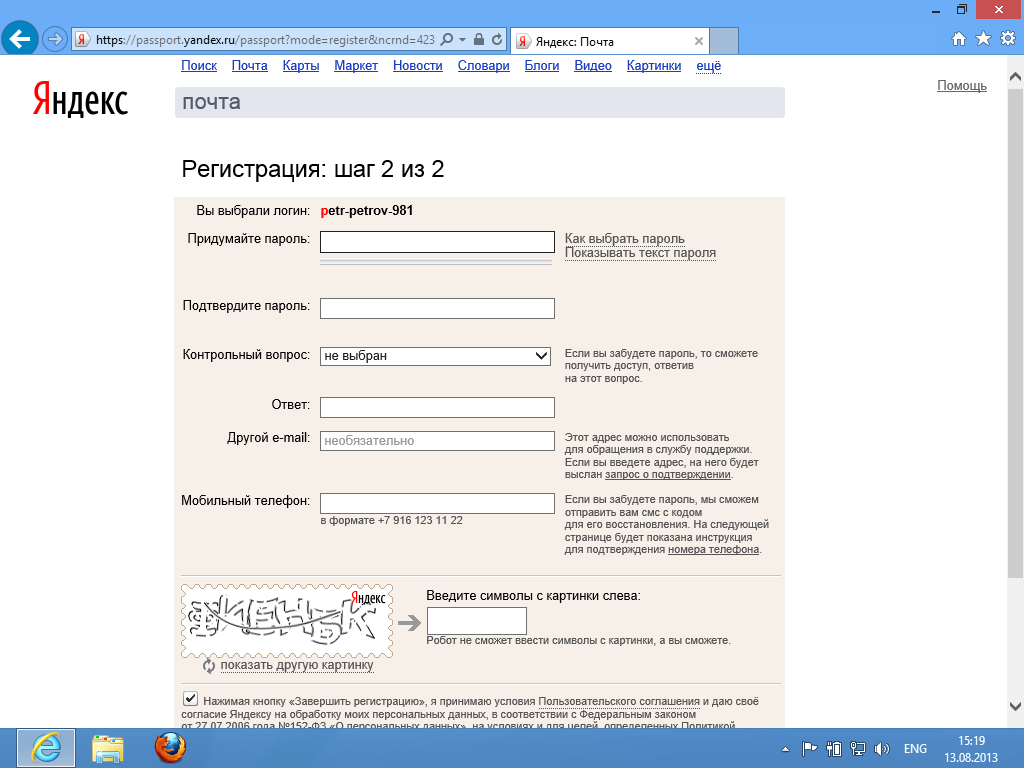 К нему добавиться окончание @gmail.com. Всё целиком – это и есть адрес вашей электронной почты.
К нему добавиться окончание @gmail.com. Всё целиком – это и есть адрес вашей электронной почты.
Имя пользователя должно состоять строго из английских букв. Может включать в себя цифры и точки.
Многие имена уже заняты другими людьми, но система подскажет, что в этом случае делать. Кроме того, будет предложено одно или несколько похожих имен, которые пока свободны.
Придумайте пароль. Пароль – этот тот ключ, которым вы будете открывать свой ящик. Он должен состоять минимум из восьми знаков. Это могут быть цифры, английские буквы, а также и цифры и буквы.
Пароль при вводе набирается точками. Кроме того, он чувствителен к размеру букв. Это значит, что почта не откроется, если потом вместо большой буквы набрать маленькую.
Подтвердите пароль. Сюда печатаем то же самое, что и в предыдущем поле – те же самые буквы-цифры.
Обязательно запишите в надежное место указанное имя пользователя и пароль. Без этой информации могут возникнуть проблемы с доступом к почте.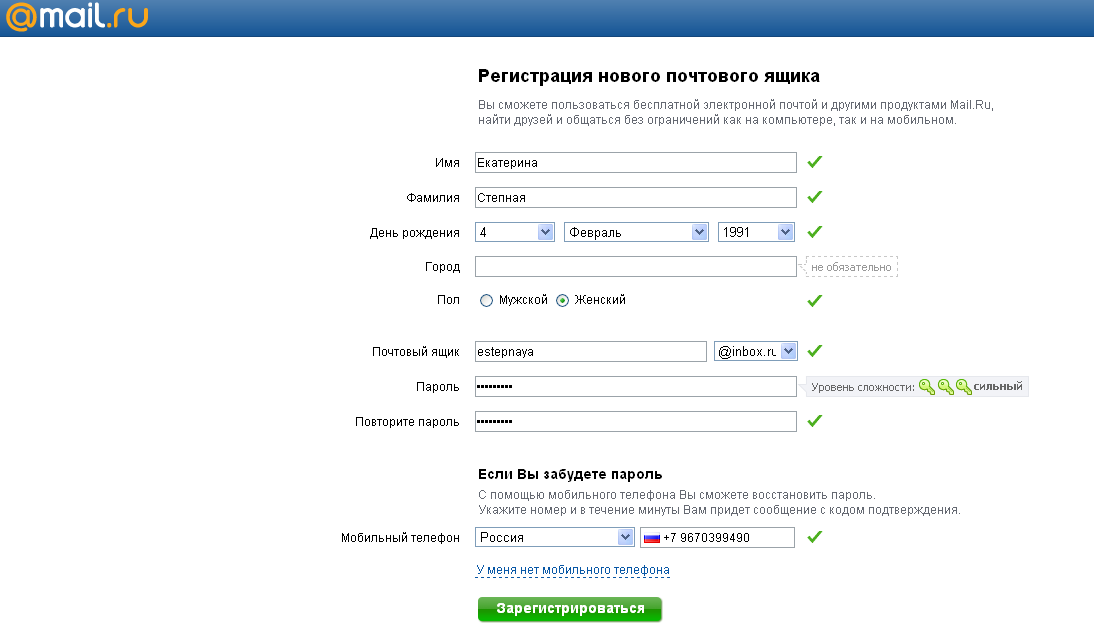
- Дата рождения. Указываем здесь день, месяц и год своего рождения.
- Пол. Выбираем свой пол. Кроме женского и мужского, можно выбрать «Другой» или «Не указан».
- Мобильный телефон. Поле для печати своего номера телефона. Можно не заполнять.
- Запасной адрес эл. почты. Если у вас уже есть адрес почты (не важно, на каком она сайте), можете его сюда добавить. А можете и не добавлять.
- Страна. Обычно автоматически указывается правильная страна. Если это не так, установите свою страну.
3. Нажимаем на «Далее» и появляется окошко «Политика конфиденциальности и Условия использования». Текст в окошке нужно прокрутить вниз (а лучше еще и прочитать) и нажать «Принимаю».
Вот и всё! Ящик зарегистрирован и Гугл с радостью сообщает его адрес. Записываем его в надежное место и нажимаем на «Перейти к сервису Gmail».
Сразу после этого откроется ваша новая почта.
Как узнать свой email и правильно его ввести
Email (емайл) – это адрес электронной почты, уникальное название личного ящика в интернете.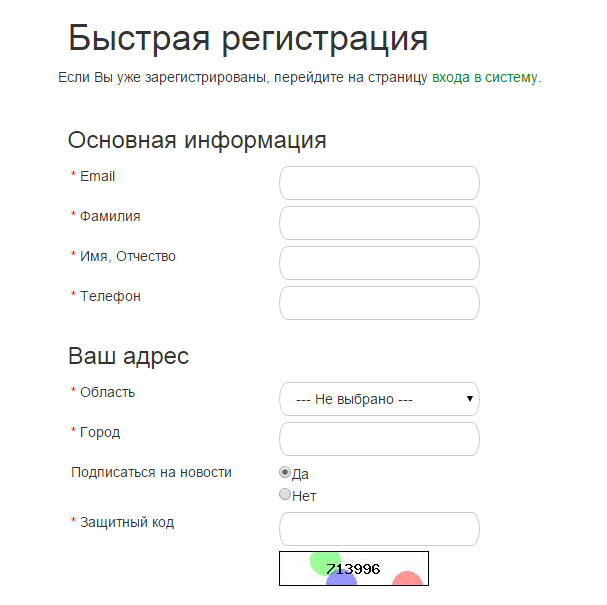 Это то самое имя/логин, которое вы выбирали при создании электронной почты. Но кроме этого в email входит еще и приставка:
Это то самое имя/логин, которое вы выбирали при создании электронной почты. Но кроме этого в email входит еще и приставка:
- в Mail.ru эта приставка может быть @mail.ru, @list.ru, @bk.ru или @inbox.ru. Какая-то одна из них.
- в Яндексе приставка только одна — @yandex.ru. Но каждый электронный ящик в системе доступен еще и с другими окончаниями: @ya.ru, @yandex.ua, @yandex.kz, @yandex.com, @yandex.by.
- в Gmail.com приставка только одна, без вариантов — это @gmail.com
Чтобы корректно ввести email, нужно написать логин и правильную приставку. Без пробелов и лишних точек.
Например, я хочу написать на визитке свой адрес почты, которую зарегистрировал на gmail.com. При регистрации я выбрал имя пользователя ivan.petrov35. Значит, написать нужно следующее: [email protected]
Если бы у меня был ящик с таким же названием, но на Яндексе, надо было бы указывать такой адрес: [email protected]
Вместо @yandex.ru можно напечатать любую из этих приставок: @ya. ru, @yandex.ua, @yandex.kz, @yandex.com, @yandex.by. Они все принадлежат одному и тому же ящику.
ru, @yandex.ua, @yandex.kz, @yandex.com, @yandex.by. Они все принадлежат одному и тому же ящику.
А вот с адресом на Майле сложнее. На этом сайте есть несколько приставок: @mail.ru, @list.ru, @bk.ru и @inbox.ru. Поставить любую из них нельзя – нужно указывать только ту, которую выбрали при регистрации.
Значит, если я создавал почтовый ящик с приставкой @list.ru, то указывать адрес нужно именно с ней. А если вместо нее укажу другую, например, @mail.ru, то письма ко мне доходить не будут.
На заметку: адрес своей электронной почты (email) можно узнать через правый верхний угол ящика.
в mail.ru
в Яндексе
в gmail.com
Автор: Илья Кривошеев
Как создать (зарегистрировать) бесплатную электронную почту: подборка Email сервисов которые помогут упростить задачу
С началом развития цифровых технологий и переходом количество бумажной корреспонденции уменьшилось, на ее место пришла электронная.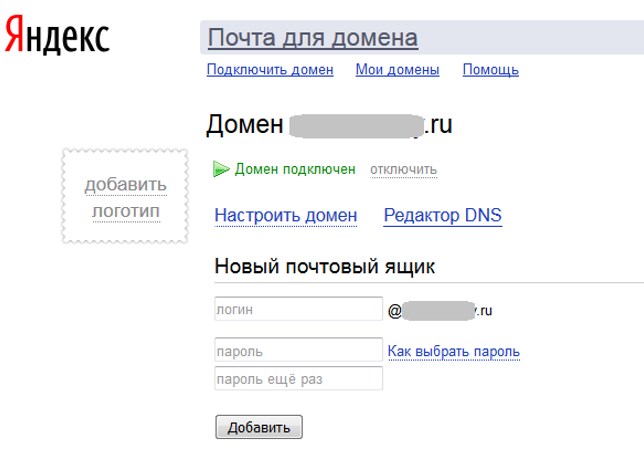 Почтовые сервисы стали популярными, их насчитывается сотни, но не все они удобные для пользователей. Выбрать поможет подборка Email сервисов, которые упростят задачу выбора бесплатной электронной почты и создать удобный почтовый ящик для переписки в Интернете.
Почтовые сервисы стали популярными, их насчитывается сотни, но не все они удобные для пользователей. Выбрать поможет подборка Email сервисов, которые упростят задачу выбора бесплатной электронной почты и создать удобный почтовый ящик для переписки в Интернете.
Основные функции бесплатной почты
На русском языке в Интернете можно найти около трех десятков бесплатных почтовых сервисов. Они различаются по интерфейсу, функциональности и безопасности. Многие большие порталы имеют собственные почтовые клиенты, а также есть сервисы, которые предоставляют исключительно ящики без сложной регистрации.
Бесплатный имейл следует выбирать по таким параметрам:
- удобный простой интерфейс;
- высокая степень защиты персональных данных;
- авторизация через социальные сети;
- быстрая смена пароля через SMS.
На заметку!
Большинство современных почтовых сервисов имеют эти опции, которые позволяют пользователям быстро обмениваться сообщениями, пересылать большой объем данных и сохранять принятые файлы на ПК или в облачном хранилище.
Популярные бесплатные почтовые сервисы
Список популярных сервисов, что дают возможность зарегистрировать электронную почту, широкий. Они имеют похожие функции и различия. Пользователь может выбрать удобный интерфейс, интеграцию с социальными сетями или наличие в почте индивидуальных папок для каждого адресата. Некоторые удобнее для работы, другие — для личной переписки, можно выбирать несколько для разных целей.
Google Gmail
Gmail имеет легкий минималистичнный дизайн. Большая часть экрана занята почтовым ящиком. Можно упорядочить электронные письма, присвоив им ярлыки. Есть несколько способов просмотра сообщений электронной почты в Gmail. По умолчанию они отображаются в хронологическом порядке. Почта может автоматически сортировать сообщения по категориям, таким как «Главная», «Сообщества», «Предложения», «Уведомления», нажатие по первой категории отображает папку «Входящие».
При желании можно использовать различные темы для браузера, которые будут отображаться в качестве фона.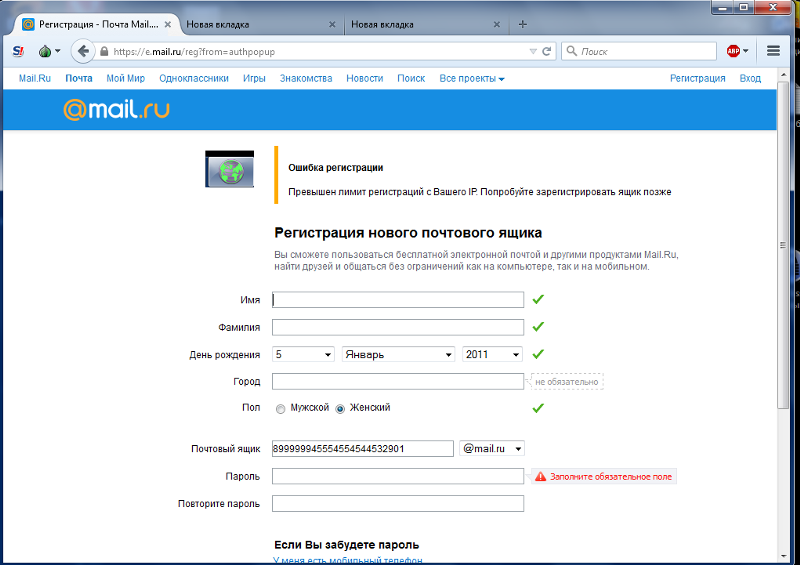 Интерфейс для версий Android и iOS немного отличается, но хорошо продуман и прост в использовании. Небольшим недостатком является то, как Google адаптирует рекламу к содержанию электронных писем. Однако очень хорошие алгоритмы фильтрации спама, безусловно, устраняют эту проблему.
Интерфейс для версий Android и iOS немного отличается, но хорошо продуман и прост в использовании. Небольшим недостатком является то, как Google адаптирует рекламу к содержанию электронных писем. Однако очень хорошие алгоритмы фильтрации спама, безусловно, устраняют эту проблему.
Электронные письма от других учетных записей и контактов могут быть легко импортированы, поэтому переключение на Gmail простое. Пользователь получает много вариантов конфигурации. Платформа Google — это отличный сервис, который всем настоятельно рекомендуется.
Microsoft Outlook
Outlook похож на традиционные почтовые клиенты со списком папок слева. Большую часть окна занимает текущий контент. Папки используются для управления электронной почтой, а добавлять новые очень просто. Сообщения можно перетаскивать в папки, а создание правил позволяет автоматически сортировать входящую почту. Также возможно прочитать сообщение и просмотреть содержимое папки одновременно. В Outlook есть раздел, который автоматически классифицирует сообщения так же, как и Gmail.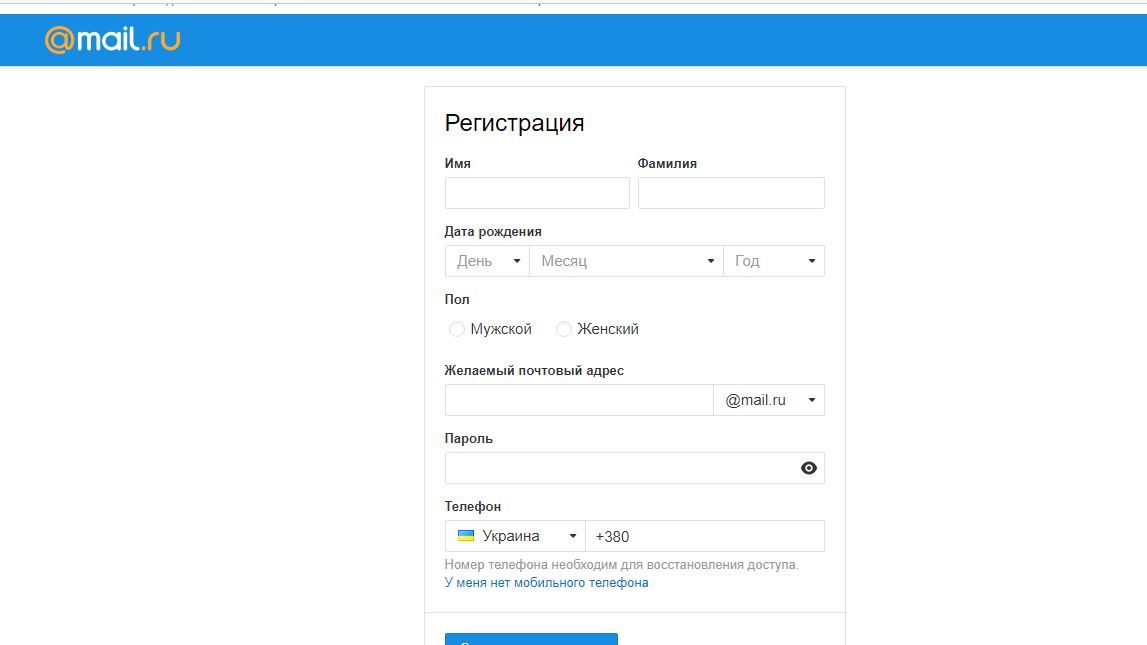 Можно создавать собственные правила, которые назначают входящие сообщения различным категориям.
Можно создавать собственные правила, которые назначают входящие сообщения различным категориям.
Варианты архивирования также полезны. Можно добавить другие учетные записи электронной почты POP3 и импортировать контакты Facebook. Этот почтовый ящик предлагает много полезных функций и так же хорош, как и Gmail. Но иногда он работает слишком медленно.
Yahoo!
Yahoo! Mail это имеет стильный современный интерфейс. Однако можно быстро устать от назойливой рекламы, от которой легко избавиться, заплатив за платную версию сервиса. Слева есть панель с системными папками — они группируют сообщения, полученные, отправленные, распознанные как спам, а справа — окно с обзором выбранной папки. Предварительный просмотр позволяет одновременно отображать содержимое данного сообщения и просматривать содержимое папок.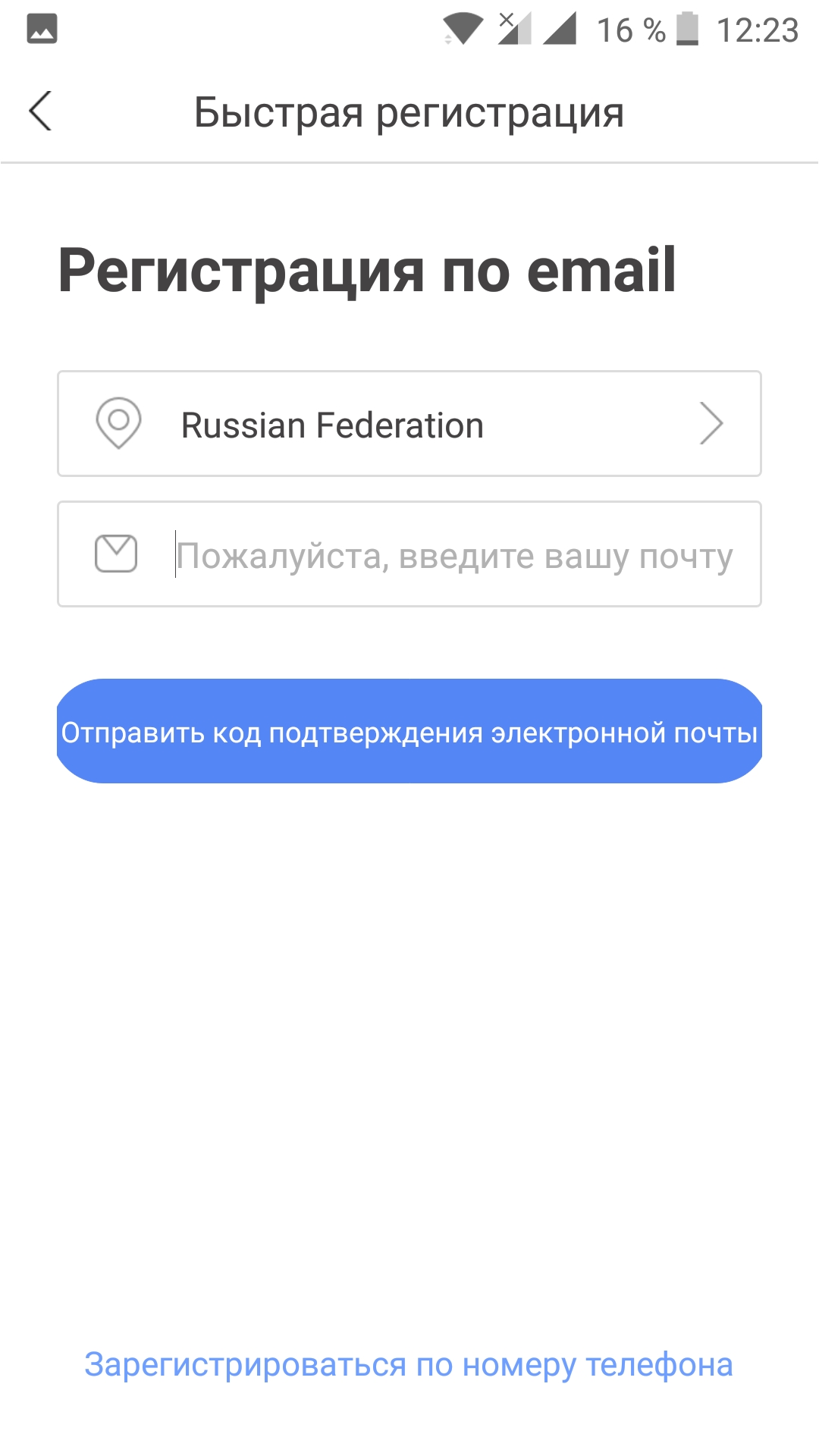
Пользователь может легко добавлять новые папки, что позволяет организовать входящие и исходящие сообщения. Их легко перетаскивать их между собой с помощью мыши, а возможность создания собственных правил фильтрации позволяет автоматически сортировать входящие сообщения.
На заметку!
Возможность добавить другие учетные записи электронной почты также доступна, поэтому можно собрать все сообщения из разных почтовых сервисов в одном месте. Также есть возможность импортировать контакты из Facebook, Google и других социальных сетей.
iCloud Mail
Если у вас есть устройство от Apple, iPad или iPhone, у вас есть доступ к учетной записи iCloud, одной из функций которой является служба электронной почты. Ее интернет-версия менее функциональна, чем мобильная версия. На iPhone и iPad iCloud Mail можно настроить почту так, чтобы у пользователя был доступ к учетным записям Gmail, Outlook или Yahoo!. В интернет-версии есть доступ только к почтовому ящику iCloud.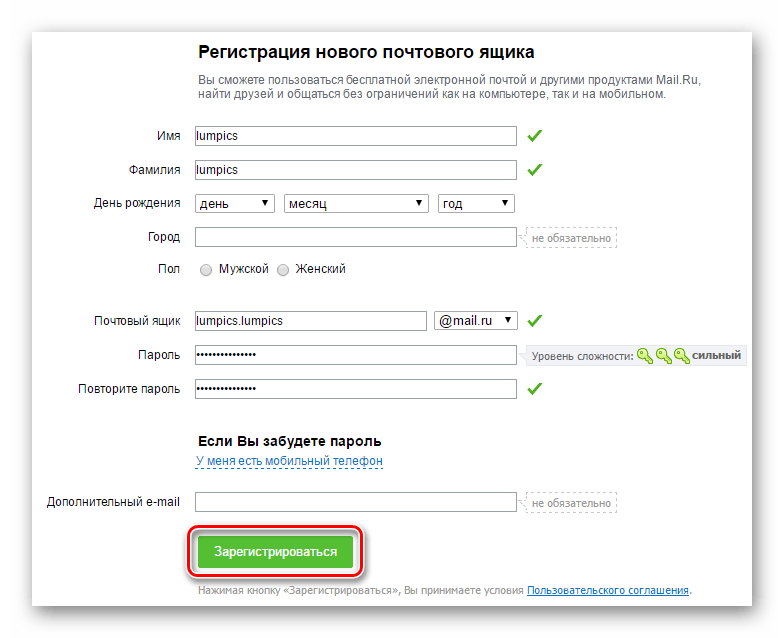
Типичный для Apple сервис отличается простотой и удобством использования. Он предлагает три вертикальные секции с папками слева, списком сообщений в середине и содержанием прочитанного в данный момент сообщения справа. Очень легко привыкнуть к совместному использованию экранного пространства, но в отличие от Gmail, Outlook и Yahoo! у сервиса нет никаких опций конфигурации.
Можно создавать новые папки и перетаскивать сообщения между ними. Правила сервиса позволяют автоматически разделять сообщения между папками, отслеживать сообщения, полученные от особо важных людей, назначая им VIP-статус.
Mail.ru
Популярный почтовый сервис, который расположен на одноименном портале. Из почты можно войти на страницу в социальной сети, знакомства и другие разделы сайта. Для мобильной версии написано приложения, доступное для скачивания на Google Play и App Store. Также можно интегрировать в сервис почту с других ящиков, и читать все письма, рассортировав их по тематическим папкам.
После обновления сервис имеет систему умных ответов Smart Reply – это специальное приложение, которое отслеживает содержимое письма и предлагает три варианта быстрого ответа. Все входящие письма сортируются по категориям, также алгоритм объединяет сообщения от интернет-магазинов в отдельную папку, чтобы пользователь имел возможность в удобном формате отслеживать свои покупки в Интернете.
Повышенная система безопасности следит за тем, чтобы злоумышленники не воспользовались доступом к почтовому ящику. Если будет сделан вход из нового места, сервис автоматически запросит код к почте, чтобы обезопасить данные, и в случае неправильного введения пароля заблокирует доступ.
Яндекс
Компания Yandex создала удобный сервис, в который входит почта, файлообменник, музыка и видео. Особенность его в том, что имя пользователя закрепляется за ним во всех доменах, которые входят в систему. Например, если открыта почта на yandex.ru, под тем же логином автоматически доступен ящик на yandex.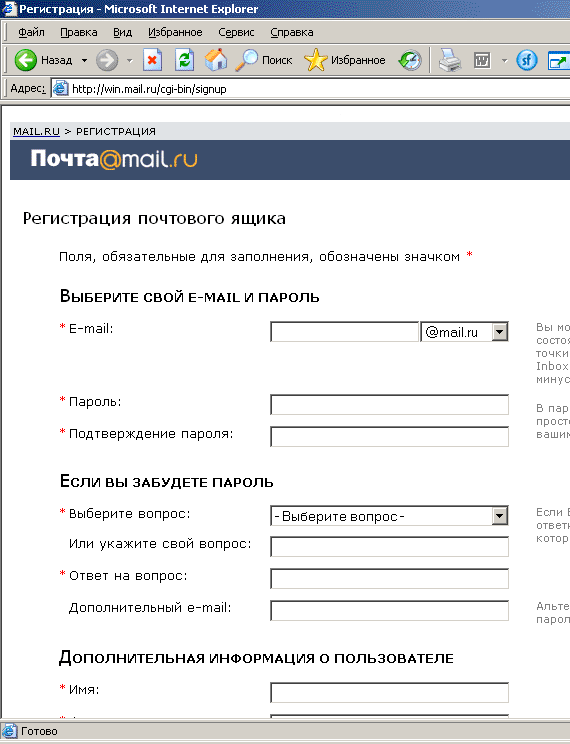 by или yandex.kz.
by или yandex.kz.
Встроенный антивирус Dr.Web надежно защищает корреспонденцию от спама и фишинга, поэтому вероятность, что через почту на ПК попадет вирус, низкая. В письме видна информация от отправителя, его данные из Интернета, страницы социальных сетей и данные из поисковика. Если переписка с отправителем насчитывает более 2 писем, для удобства можно создать папку, куда автоматически будут отправляться все входящие сообщения и исходящие этому адресату. Есть удобный мобильный клиент, а объем почтового ящика неограничен, что позволяет не удалять письма и файлы, которые прислали.
На заметку!
Если использовать для входа в Интернет-браузер Yandex, после введения логина и пароля почта автоматически будет доступна в верхнем правом углу страницы.
А после синхронизации с мобильной версией входить в почтовый ящик можно без логина и пароля.
Все почтовые сервисы предлагают много функций, облегчающих работу с ними. Важно выбрать надежную и удобную почту, которая будет сохранять все письма, сортировать их и иметь эффективную систему защиты пользовательских данных от спама, вирусов и фишинга. Это гарантия конфиденциальности и сохранения переписки, особенно деловой, где передаются важные документы.
Электронная почта — где можно ее создать, как зарегистрировать почтовый ящик и выбрать лучший из бесплатных Email сервисов
Главная / Лучшие онлайн-сервисы5 января 2021
- Критерии выбора эл. почты
- Прежде чем регистрироваться подумайте о…
- Вход в вашу электронную почту
- Какой бесплатный Email сервис выбрать?
Здравствуйте, уважаемые читатели блога KtoNaNovenkogo.ru. Эл.почта для меня является основным источником связи с «внешним миром». Ни Скайп, ни какие-то другие мессенджеры, позволяющие вести общение в реальном времени, я не приемлю.
Трудно сказать почему. Возможно, что они здорово отвлекают необходимостью ответить, в то время как сообщение пришедшее на Email вполне может и подождать, ибо респондент, его отправивший, на скорый ответ не особо и рассчитывает.
Но кроме непосредственно общения, на электронный ящик всегда завязано и множество всяческих созданных вами аккаунтов — от социальных сетей до платежных систем. Зачастую невозможность войти в свою когда-то созданную и забытую почту может вам стоить немалых нервов при восстановлении доступа к какому-либо сервису. Поэтому предлагаю со всей внимательностью отнестись к выбору бесплатного почтового ящика и возможностям по восстановлению к нему доступа.
Также важным аспектом, который может повлиять на ваш выбор, является безопасность работы с корреспонденцией, приходящей на ваш Емайл. Например злоумышленник, получив доступ к вашему ящику, может украсть все завязанные на него пароли (или что-то вас компрометирующее). Причем ломают почту почти всегда на автомате (без разбора), поэтому рискуют все без исключения.
Ну и, конечно же, утомительный спам, который сыпется на ваше «мыло» нарастающим потоком, и при отсутствии вменяемой спаморезки на сервисе может превратить работу с корреспонденцией в пытку. Поэтому я и попробую провести экспресс-анализ наиболее популярных в рунете систем электронной почты (бесплатных, естественно) и в конце предложу вам проголосовать за тот сервис, который вы считаете наиболее удачным решением. Вкупе, думаю, получим «среднюю температуру по больнице», которая может кардинально отличаться от моего личного суждения. Надеюсь, что будет интересно.
Эл. почта — критерии выбора, нюансы регистрации и входа
В рунете для обозначения эл.почты зачастую используют слова типа «электронка», «мыло» (от mail) или транслитерации с английского на русский: Е-мейл или Емайл (хотя, правильнее было бы — Имейл). Лично я использую в обиходе либо «почта», либо «мыло», хотя сути это не меняет.
Что такое Email или электронная почта, думаю, говорить не стоит, но этот термин, что любопытно, имеет массу альтернативных вариантов.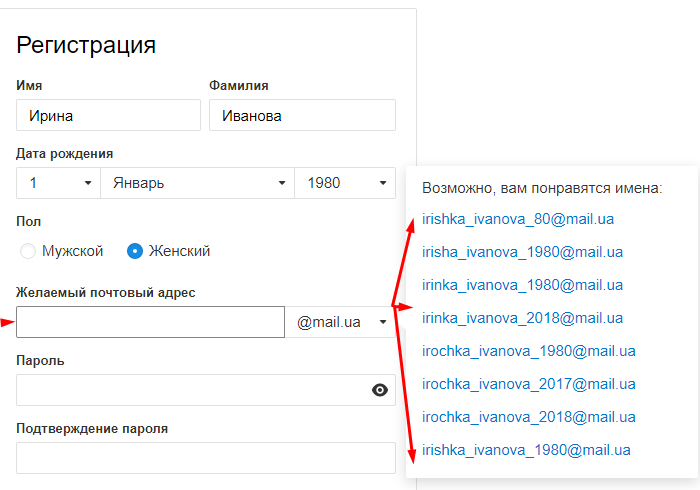 Например, в буржунете принято ее обозначать словом Email (правда, до недавних пор писали E-mail, но сейчас правила поменялись и правильным вариантом будет тот, где дефис не ставится).
Например, в буржунете принято ее обозначать словом Email (правда, до недавних пор писали E-mail, но сейчас правила поменялись и правильным вариантом будет тот, где дефис не ставится).
Сама по себе технология передачи электронных писем непосредственно между отправителем и адресатом зародилась аж в далеком 1965 году, и, пожалуй, что она даже старше самого интернета (про то, что такое всемирная сеть интернет и когда он появился можете почитать по приведенным ссылкам). Правда первый почтовик, предназначенный для общего доступа, появился только в 1996 году (это был Hotmail). На данный момент эта технология уже достаточно отточена и стандартизирована (используются протоколы POP3, SMTP или IMAP). Однако, основной проблемой по-прежнему остается не стопроцентная гарантия того, что ваше письмо дойдет по адресата.
На чуть более ранних стадиях существования Емайла в рунете имелась еще и проблема кодировок русского языка (Windows 1251, CP866, KOI8-R), которые после прохождения через ряд почтовых серверов превращали текст в не читаемый и трудновостановимый набор кракозябров.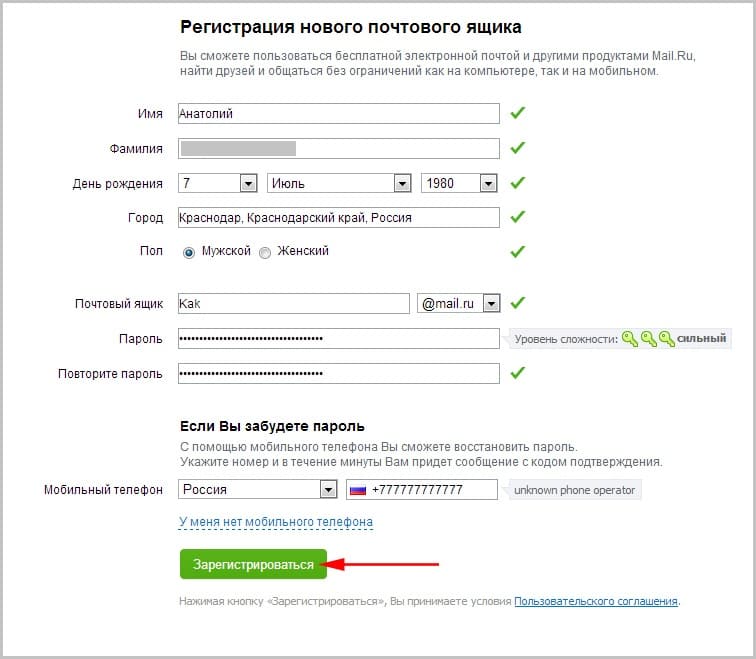 Сейчас такое встречается крайне редко. Но зато за последнее время серьезной проблемой стало огромное количество интернет спама (до 90% от всей корреспонденции может быть спамом), который приходит даже на только что созданный (зарегистрированный) почтовый ящик.
Сейчас такое встречается крайне редко. Но зато за последнее время серьезной проблемой стало огромное количество интернет спама (до 90% от всей корреспонденции может быть спамом), который приходит даже на только что созданный (зарегистрированный) почтовый ящик.
Первые почтовые сервисы в рунете появились уже достаточно давно. Старейшим из них является электронная почта от Майл.ру, которая открылась аж в прошлом тысячелетии (в 1998 году) и предложила нам с вами возможность впервые создать бесплатный почтовый ящик в русскоязычном интерфейсе, чтобы принимать на него корреспонденцию от своих знакомых, либо какие-то почтовые рассылки с сервисов подобных Subscribe (Сабскрайбе), о котором я уже довольно подробно писал.
Собственно, именно этот факт, скорее всего, и стал предопределяющим в текущей расстановке бесплатных почтовых сервисов на рынке рунета:
Информация на графике правда полуторагодичной давности, но в общем и целом достаточно хорошо показывает предпочтения пользователей рунета.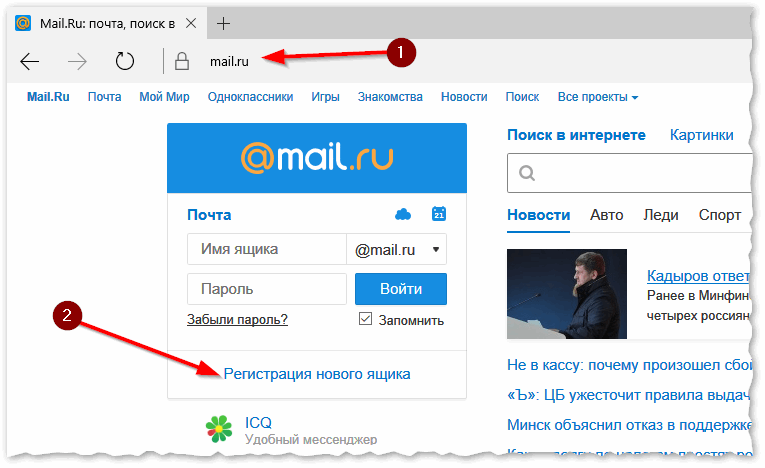 Но следует учитывать, что многие пользователи, имея ящики, например, на Майл.ру, самим этим сервисом не пользуются, а перенаправляют почту на свой основной ящик (у меня он, например, в Гмайл с 2005 года размещается).
Но следует учитывать, что многие пользователи, имея ящики, например, на Майл.ру, самим этим сервисом не пользуются, а перенаправляют почту на свой основной ящик (у меня он, например, в Гмайл с 2005 года размещается).
Прежде чем зарегистрироваться в электронной почте подумайте о…
Сразу хотелось бы сказать про сам процесс регистрации почтового ящика без привязки к какому-либо сервису.
- Во-первых, сейчас уже трудно выбрать название для своего Email по своему желанию, ибо десятки миллионов зарегистрировавшихся ранее вас пользователей разобрали все ходовое, не очень ходовое и даже уж совсем экзотическое. Придется либо проявлять недюжинную фантазию, либо выбирать что-то не очень хорошо запоминающееся.
- Во-вторых, кроме логина (названия вашей будущей электронки) вы указываете при регистрации еще и пароль. Для удобства многие из нас используют простые пароли (я, например, до взлома своего ящика имел на нем пароль «123456», ибо думал, что он и задаром никому не нужен), либо один и тот же пароль указывают при регистрации чуть ли не во всех сервисах (социальных сетях, платежных системах, форумах, почтовиках и других).
 В обоих случаях вы сильно рискуете, ибо:
В обоих случаях вы сильно рискуете, ибо:- Абсолютно любой электронных ящик представляет ценность для взломщика, ибо он его потом вместе с кучей остальных загонит по сходной цене спаммерам, а вы за это можете получить блокировку аккаунта в своем бесплатном почтовом сервисе. Взлом осуществляется путем автоматического подбора с использованием базы наиболее популярных комбинаций или специальных словарей.
- Просканировав программным способом содержимое вашего Емайла, злоумышленник вытянет из него аккаунты в социальных сетях, денежных системах, данные для доступа к форумам и прочие нужные в жизни взломщика вещи, которые потом можно будет продать оптом или в розницу (либо монетизировать самостоятельно).
- Если даже паролей к этим полезняшкам не отыщется, то всегда можно будет запросить их восстановление, а аккаунты в большинстве случаев будут завязаны опять же на этот самый взломанный Емейл.
- Да и к тому же пароль и логин от почтового ящика являются входом в ваш аккаунт, а значит позволят получить доступ ко многим сервисам Майл.
 ру, Яндекса или Гугла (если электронный адрес вы арендуете именно у них), что опять же может привести к неприятным последствиям.
ру, Яндекса или Гугла (если электронный адрес вы арендуете именно у них), что опять же может привести к неприятным последствиям. - Кроме этого вас могут начать шантажировать, чтобы вернуть эл.ящик или хранившиеся в нем конфиденциальные данные. Вариантов масса, а способ оплаты в этом случае будет, как правило, один — платная СМС-ка.
- Ну и самый редкий случай — вас будут ломать целенаправленно по заказу недоброжелателей или конкурентов. В этом случае может помочь только действительно сильный пароль и его восстановление при помощи СМС-сообщения, которое придет на указанный при регистрации номер сотового телефона.
Поэтому пользуйтесь моими советами по выбору логина и сложного пароля при регистрации в любом сервисе, а для того, чтобы потом их не забыть, используйте хранитель паролей типа KeePass. Ну, а если уж хотите безопасность на вашем компьютере возвести в апогей, то без установки пароля на компьютер или папку (с почтой) с помощью TrueCrypt вам не обойтись. Как говорится, если у вас нет паранойи — это вовсе не значит, что за вами не следят.

- Сейчас в большинстве сервисах эл.почты для восстановления утерянного доступа к аккаунту можно будет использовать номер своего мобильного телефона, который указываете при регистрации в сервисе электронной почты, либо его можно будет добавить потом в настройках вашего профиля. Конечно же, можно по старинке воспользоваться контрольным вопросом и ответом на него (если запомнили их, что далеко не факт), но СМС на телефон гораздо надежнее и проще.
Поэтому, если дорожите своим электронным ящиком, то лучше номер мобильника им все же предоставить. Да, вы в какой-то степени раскрываете вашу конфиденциальность, ибо по номеру могут в случае запроса от компетентных органов узнать ваши установочные данные. Но если вы «честный налогоплательщик», то удобство восстановления доступа к Емайлу будут для вас важнее гипотетического разоблачения вашего инкогнито. Однако, это умозаключение имеет силу только в отношении «китов» интернет-бизнеса, ибо им нет резона сливать ваши номера спаммерам или прочим «редискам».
 ИМХО.
ИМХО.
Вход в вашу электронную почту
Вроде бы простой вопрос — как войти в почту? Однако, тут есть несколько моментов, которые может быть полезно узнать начинающему «интернетчику». Когда я создавал этот блог, то основной мыслью была та, что сложнее всего найти ответы на самые простые вопросы, ибо для большинства они являются само собой разумеющимися, а отвечать, например, на форумах на «глупые вопросы» считается верхом неприличия (как правило). Поэтому я и решил остановиться чуть подробнее на проблеме входа в эл.почту.
В общем-то, тут все проще простого, но главное не попасться случайно на удочку фишеров (рыбаков), которые подменяют нужные вам сайты своими фейками, а вы не видя подвоха сообщаете им свои логин и пароль через форму входа. Это не только к входу в Емейл относится, но и к любым другим сервисам, где требуется авторизация (ввод логина и пароля).
Поэтому, если работаете с электронными письмами через веб-интерфейс (можно ведь и программу почтового клиента на своем компьютере использовать, которая будет собирать корреспонденцию со всех ваших ящиков), то последуйте нескольким моим простым советам:
- Для входа в почту создайте себе закладку в браузере (удобно для этой цели использовать Яндекс закладки или подобные им расширения для браузеров) и всегда входите только с ее помощью, даже если вы получили письмо от этого сервиса и в нем содержится ссылка для перехода.
 Помните, что она может вести на фишинговый (фейковый) сайт, где вас уже ждут с распростертыми объятиями.
Помните, что она может вести на фишинговый (фейковый) сайт, где вас уже ждут с распростертыми объятиями. - Можно еще закрепить вкладку на панели браузера (с открытым в ней веб-интерфейсом вашей электронной почты). В разных браузерах это делается по-разному. Например, в Хроме от вездесущего Гугла это делается путем подведения курсора мыши к нужной вкладке и кликом по ней правой кнопкой мыши:После этого в появившемся контекстном меню выберите пункт «Закрепить вкладку», в результате чего данная вкладка уменьшится по ширине и переместится в крайне левое положение. После закрытия и открытия браузера она автоматически будет открываться и вы всегда будете иметь доступ к своему Емейлу (вход в эл.почту будет осуществляться автоматически благодаря хранившимся в браузере кукам).
- Если по каким-то причинам закладки на нужный сервис у вас в браузере нет (неудачно очистили кэш в браузере, восстановили ОС из образа), то просто откройте Яндекс или Гугл и найдите официальный сайт этого сервиса.
 Для этого достаточно ввести запрос, например, «вход в почту Гмайл», или просто «Гмайл», и первый из полученных ответов будет вести именно на официальный сайт. Ну, а после этого закладку в браузере создайте или ярлык на рабочий стол вытяните, например, схватив в адресной строке за расположенную слева иконку (удерживая левую кнопку мыши), нажав потом на клаве «Win+D» и отпустив кнопку мыши.
Для этого достаточно ввести запрос, например, «вход в почту Гмайл», или просто «Гмайл», и первый из полученных ответов будет вести именно на официальный сайт. Ну, а после этого закладку в браузере создайте или ярлык на рабочий стол вытяните, например, схватив в адресной строке за расположенную слева иконку (удерживая левую кнопку мыши), нажав потом на клаве «Win+D» и отпустив кнопку мыши.
А вообще для повышения удобства работы с почтой можно использовать, например, специальные расширения для браузеров (потребуется сообщить им логин и пароль от вашего ящика), которые будут оперативно отслеживать новые сообщения, появляющиеся в вашей папке «Входящие», и каким-то образом сигнализировать вам об этом. Про подобные почтовые приблуды для браузеров вы можете почитать в статье про расширения для Google Chrome или в публикации о дополнениях для браузера Mozilla Firefox. Есть статья и про плагины для старой Оперы, но боюсь, что она уже мало у кого установлена, ибо Опера довольно давно на движке Хрома работает.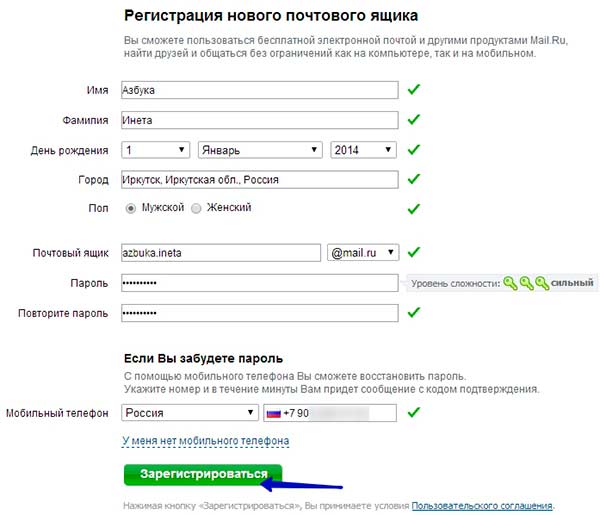
Ну и, наконец, для работы с большим объемом корреспонденции или с большим количеством электронных ящиков на разных сервисах вам может понадобиться программа почтового клиента. Лично я использую встроенный в старую Оперу клиент M2 и настолько к нему привык, что и словами не описать. Однако, существует масса других вариантов, наиболее известными из которых, наверное, являются Аутлук из офисного пакета Микрософта и «The bat». Правда, оба они платные. А из бесплатных больше всего на слуху, наверное, Mozilla Thunderbird от разработчика браузера Фаерфокс.
Какой сервис бесплатной электронной почты выбрать?
В принципе, их довольно много, но я перечислю лишь основные, которые можно считать массовыми и достаточно проверенными, чтобы можно было сложить о них суждение. Само собой все они бесплатные, но отличаются по ряду показателей, таких как:
- Простота использования (низкий порог вхождения)
- Заложенный функционал
- Предоставляемое место для хранения корреспонденции (размер эл.
 почтового ящика)
почтового ящика) - Безопасность использования (защита от взлома и система восстановления доступа к аккаунту). Сюда же входит защита от вирусов в письмах и от мошенников (фишеров). Кроме этого важна и конфиденциальность работы с ящиком, ибо ваши сообщения могут быть перехвачены по дороге к почтовому серверу. В этом случае лучшим вариантом будет работа онлайн-сервиса эл.почты по протоколу HTTPS (с шифрованием передаваемого трафика).
- Наличие эффективной фильтрации спама (спаморезки)
Все эти характеристики вкупе и служат основными критериями для выбора того, сервиса, где имеет смысл зарегистрировать свой Емайл. Далее я приведу краткое описание участвующих в сегодняшнем тендере (что это?) бесплатных почтовых сервисов, а в конце статьи вы найдете форму для голосования за одного или нескольких из них. Порядок их следования в этом списке можете считать произвольным, ибо располагать их в соответствии с моими личными предпочтениями было бы, наверное, некорректно в отношении проводимого голосования.
Gmail (Гмайл, Джимайл, он же Жмайл или просто почта Гугла) — серьезный игрок как на мировом рынке бесплатных Email, так и на внутреннем рынке рунета. В игру он вступил со значительным опозданием относительно основных конкурентов (в 2005 году вышла бета, а в 2009 полнофункциональная версия сервиса). Однако, выступил он мощно и успел завоевать армию приверженцев, частично перетянув аудиторию от уже давно существовавших сервисов конкурентов (в рунете это Майл.ру, Рамблер и Яндекс).
Про этот сервис электронной почты можно много чего рассказать, но зачем повторяться, если все это уже описано:
- Как создать почтовый ящик в Джимейл
- Плюсы и минусы Гмаил, настройки безопасности
- Гугл почта — ярлыки и фильтры выносят мозг
- Импорт контактов и писем с других почтовых ящиков
- Полезные настройки и Лаборатория Gmail
Если приведенные описания читать лень, то сублимируя изложенную там информацию скажу, что интерфейс Gmail вполне удобоварим, а функционал этого сервиса мало того, что опережает всех конкурентов, но и постоянно расширяется обкатываемыми в «лаборатории» новшествами.
 Письма в нем можно группировать, рассовывать по папкам, присваивать ярлыки, а также выстраивать из них цепочки для отслеживания истории переписки.
Письма в нем можно группировать, рассовывать по папкам, присваивать ярлыки, а также выстраивать из них цепочки для отслеживания истории переписки.После регистрации ящика вы получаете в свое распоряжение 15 гигабайт свободного места, чего вполне достаточно для хранения обычной переписки. Правда эти же 15 гигов Гмайл будет делить с облаком Google Disk, что надо знать.
В плане безопасности у вашего Емайл аккаунта тоже будет все в порядке, ибо доступ к онлайн-сервису осуществляется по протоколу HTTPS (в адресной строке вы увидите «https://» вместо обычного «http://»), а также при желании вы сможете активировать двухступенчатую авторизацию, что я настоятельно рекомендую сделать (читайте об этом в приведенных выше материалах). В этом случае, без СМС сообщения на ваш мобильник, никто войти в ваш электронный ящик не сможет (если только он не воспользуется вашим компьютером и браузером, которые ввод этого кода запомнили). Это же поможет быстро восстановить доступ при утере пароля.
Спаморезка в эл.
 почте Гугла работает, как правило, отменно. Вот только иногда при пересылке на этот ящик почты, например, со своего хостинга (то, что называет почтой домена), она может вся попадать в папку «Спам», но фильтры Гмайла позволяют настроить правила, по которым она оттуда будет автоматически извлекаться и направляться в папку «Входящие». Фильтры вообще могут решать целый ряд задач, поэтому советую с ними познакомиться поближе.
почте Гугла работает, как правило, отменно. Вот только иногда при пересылке на этот ящик почты, например, со своего хостинга (то, что называет почтой домена), она может вся попадать в папку «Спам», но фильтры Гмайла позволяют настроить правила, по которым она оттуда будет автоматически извлекаться и направляться в папку «Входящие». Фильтры вообще могут решать целый ряд задач, поэтому советую с ними познакомиться поближе.- Яндекс Почта — сервис появился чуть позже аналога от Майл.ру, но довольно серьезно успел перетянуть на себя одеяло (с пользователями). Его новый онлайн-интерфейс прост, хорошо продуман и достаточно быстро работает (есть возможность его настройки под себя). Работа с письмами и их фильтрация весьма удобны (особо выделяется временная шкала, позволяющая просматривать корреспонденцию за определенный период).
Имеется встроенный переводчик (на базе онлайн-переводчика Яндекса, описанного тут) и возможность отправки бесплатных СМС-уведомлений (нужно будет указать телефон того, кому вы письмо посылаете).
 Ну и, конечно же, великолепная возможность создания бесплатной почты для домена (вида [email protected]) не оставят вас равнодушными.
Ну и, конечно же, великолепная возможность создания бесплатной почты для домена (вида [email protected]) не оставят вас равнодушными.Более подробно про функционал этого электронного ящика вы можете почитать тут:
- Регистрация, вход и быстрые настройки Yandex почты
- Основные настройки почтового ящика в Яндексе
- Возможности и нюансы электронной почты Yandex Mail
- Яндекс почта для домена
Почта Яндекса делит отводимое место под переписку с сервисом облачного хранилища Yandex Disk, и ограничения на размер ящика получаются теми же самыми — 10-20 Гбайт (в зависимости от выполненных вами условий, которые вы найдете в статье про Я.Диск). С безопасностью тут тоже все хорошо — используется HTTPS и есть возможность активации режима входа в эл.почту, только после ввода кода подтверждения, который приходит на мобильник.
По моим субъективным впечатлениям, используемый в Яндексе фильтр для борьбы со спамом под названием «СпамОборона» показывает чуть ли не лучшие результаты среди всех перечисленных в этой статье сервисов. Спам не пролазит, но все же папку «Спам» перед очисткой лучше будет бегло просмотреть на предмет попадания в нее вполне себе легитимной корреспонденции. А вдруг… Причем это касается любых почтовиков.
Спам не пролазит, но все же папку «Спам» перед очисткой лучше будет бегло просмотреть на предмет попадания в нее вполне себе легитимной корреспонденции. А вдруг… Причем это касается любых почтовиков. - Эл.почта Майл.ру — старейший сервис в рунете. Несколько лет назад он претерпел существенные изменения, что позволило ему уже на равных конкурировать со своими более молодыми аналогами. Работа с корреспонденцией и управление ей не вызывает каких-либо нареканий — достаточно просто и эффективно. Появилась возможность в одном окне веб-интерфейса просматривать письма, пришедшие на все ваши Емейлы, зарегистрированные в Майл.ру, что довольно удобно.
В плане безопасности, после обновления сервиса стало тоже намного лучше. Используется протокол HTTPS, а письма на вирусы проверяет Касперский. Номер мобильного телефона тоже можно указать, но используется он, как я понял, только для восстановления утерянного доступа к своему электронному ящику, хотя в настройках можно кое что сделать, чтобы усилить безопасность (на вкладке «Пароль и безопасность»).
 Подробнее об этом сервисе читайте тут:
Подробнее об этом сервисе читайте тут:- История почты майл.ру
- Регистрация и безопасность
- Вход в почту и настройки
- Возможности ящиков на Mail.ru
Электронная почта от Mail.ru после обновления позиционируется как безразмерная. По сути, вам изначально предоставляют под корреспонденцию 10 Гбайт, ну, а по мере заполнения ящика письмами (и вложениями) размер будет каждый раз увеличиваться еще на пару гигов. Не стоит забывать, кстати, что у них имеется еще и сервис под названием Облако Майл.ру (бывшие Файлы), который тоже тесно связан с эл.почтой, но имеет свое собственное бесплатно предоставляемое дисковое пространство довольно приличного размера — 25 Гбайт.
Спаморезка в Майле мне не понравилась, поэтому я перенаправляю все письма с этих Емайлов на свой основной ящик в Гмайле, где он уже своей спаморезкой купирует недочеты этого почтового сервиса. По сути, это чистое ИМХО, и возможно, что сейчас уже борьба со спамом в Mail.ru находится на более высоком уровне (откомментируйте этот момент, пожалуйста, если имеет место что сказать).
- Почта Рамблера — тоже один из старейших сервисов рунета, который не так давно претерпел существенные изменения. Правда прошли они не столь гладко и успешно, как в Майл.ру. Да, онлайн-интерфейс получился максимально простой и понятный, но функционал при этом мог бы быть и побогаче. Кроме этого, много нареканий было на стабильность работы сервиса, и в особенности на неэффективную спаморезку.
По безопасности работы он тоже не блещет. Вроде как используется протокол HTTPS (но браузер ругается на небезопасность работы с этим узлом), да и все остальное осталось на уровне рубежа веков, когда это детище Рамблера и появилось на свет. Кстати, и насчет проверки на вирусы я никакой информации не нашел. Размер ящика также не впечатляет — всего 2 Гбайта. Подробнее про него можно почитать тут:
- Вход, регистрация и создание ящика
- Как можно проверить входящие в Rambler-почте
- Веб-интерфейс (ваша страница)
- Настройки электронной почты Рамблера
- Рамблер в сравнении с конкурентами
 почту у них давным давно и просто не знают, что где-то есть лучшие варианты (или боятся по незнанию потерять свой Емайл, хотя вполне можно настроить переадресацию в настройках Рамблера на электронный ящик в другом сервисе, который вы захотите использовать как основной). ИМХО (что я имею в виду под Имхо).
почту у них давным давно и просто не знают, что где-то есть лучшие варианты (или боятся по незнанию потерять свой Емайл, хотя вполне можно настроить переадресацию в настройках Рамблера на электронный ящик в другом сервисе, который вы захотите использовать как основной). ИМХО (что я имею в виду под Имхо). - Outlook.com (бывший Hotmail) — наследник старейшего в интернете общедоступного почтового сервиса (Hotmail). Зачем понадобилось Микрософту делать ребрендинг мне не совсем понятно (возможно, что Хотмайл уже стал ассоциироваться с чем-то не очень качественным). Интерфейс у сервиса крайне простой и понятный, а вот система настроек мне показалась уж очень топорной (или просто не привычно сделанной). Разобраться можно, но не с пол тычка.
В свое время я немного писал об этом почтовом сервисе вкупе с описанием работы поисковика Бинг (детища все того же Микрософта):
- Регистрация, вход и знакомство с Аутлук.ком
- Создание псевдонима (виртуального Емайла) в Outlook.com
- Возможности почты Outlook
- Что еще кроме почты есть в новом Hotmail?
Вообще, у МелкоМягких какое-то обострение с переименованием сервисов.
По поводу Outlook.com. С безопасностью у них все неплохо (еще бы у них было плохо при таких-то бюджетах). По умолчанию для вновь зарегистрированного почтового ящика дается 5 Ггабайт, которые потом будут увеличиваться по мере необходимости. А в OneDrive (это их вариант облачного хранилища, не плохой, кстати говоря, хоть и названия меняет постоянно) они еще 15 Гбайт дают бесплатно обычным пользователям, а обладателям лицензии Винды аж целых 25 Гбайт. По поводу спаморезки и проверки на вирусы сказать не могу, но должно быть все на уровне, ибо владельцы дюже уж богатые буржуины. Относительно недавно написал статью про SkyDrive, который практически сразу они переименовали в OneDrive. Видимо денег слишком много и они их тратят на раскрутку новых брендов. Я за ними не поспеваю. Теперь статью про облачное хранилище править придется.
Относительно недавно написал статью про SkyDrive, который практически сразу они переименовали в OneDrive. Видимо денег слишком много и они их тратят на раскрутку новых брендов. Я за ними не поспеваю. Теперь статью про облачное хранилище править придется. - Yahoo Mail — еще один буржуйский сервис весьма почтенного возраста. Предложение у них самое щедрое — 1 Тбайт свободного места. Доступ осуществляется по протоколу HTTPS, а вот по поводу безопасности судить трудно, ибо пока не очень хорошо знаком с этой системой электронной почты (думаю написать про нее отдельную заметку).

Интерфейс выглядит вполне себе приятно (имеется возможность смены темы оформления). Насколько я понял, при долгом не использовании ящика (более полугода) ваш аккаунт в этой системе автоматически удаляется. Вообще, размеры ящика сподвигают познакомиться с Yahoo Mail поближе, но это уж в читайте в приведенной публикации.
- Протон Майл — для тех, кто очень сильно озабочен безопасностью своей переписки. Тут письма отправляются в надежных конвертах (защифрованными) и прочитать их сможет лишь тот, у кого будет пароль. Сервис в базе бесплатен, но если вам нужно будет больше места под почту, то придется доплатить.
- Временная почта — существует довольно много онлайн сервисов предоставляющих услуги одноразовых и анонимных почтовых ящиков, которыми можно пользоваться без регистрации. Они отлично подходят для регистрации где-то, где вы не хотите использовать свой основной Емайл.
Удачи вам! До скорых встреч на страницах блога KtoNaNovenkogo.ru
Использую для заработка
Регистрация бесплатной учетной записи – Quizlet Справочный центр
Зарегистрировать бесплатную учетную запись можно с помощью адреса электронной почты, Apple ID или учетной записи Google или Facebook.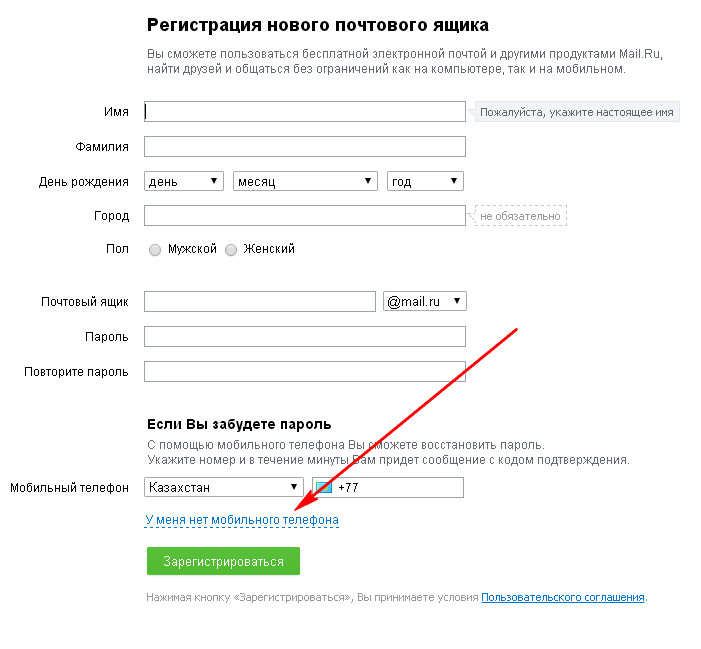
Разделы этой статьи:
Регистрация с адресом эл. почты
- Перейдите на домашнюю страницу Quizlet и нажмите Зарегистрироваться.
- Введите свою дату рождения.
- Введите имя пользователя.
- Введите адрес электронной почты.
- Введите надежный пароль.
- Если вы преподаватель, поставьте отметку Я учитель.
- Нажмите Зарегистрироваться .
- Проверьте свою электронную почту и подтвердите учетную запись.
Регистрация через Apple ID
Если у вас есть Apple ID, вы можете быстро зарегистрироваться, используя эту учетную запись.
- Перейдите на домашнюю страницу Quizlet и нажмите Зарегистрироваться.
- Нажмите Apple.
- Нажмите Продолжить.
- Укажите, нужно ли скрыть ваш адрес электронной почты.
- Нажмите Продолжить с Touch ID или Продолжить с паролем.

- Введите свою дату рождения.
- Введите имя пользователя.
- Если вы преподаватель, выберите Я учитель.
- Нажмите Зарегистрироваться .
- Проверьте свою электронную почту и подтвердите учетную запись.
Регистрация через Google
Если у вас есть учетная запись Google, вы можете использовать ее для быстрой регистрации.
- Перейдите на домашнюю страницу Quizlet и нажмите Зарегистрироваться.
- Нажмите Продолжить с Google.
- Если вы не еще не выполнили вход в учетную запись Google, введите свое имя пользователя и пароль.
- Введите свою дату рождения.
- Quizlet автоматически создаст для вас имя пользователя.
Не волнуйтесь, вы сможете изменить его после регистрации! - Если вы преподаватель, выберите Я учитель.
- Нажмите Зарегистрироваться .
- Проверьте свою электронную почту и подтвердите учетную запись.

Вы в любой момент можете удалить привязку к учетной записи Google.
Регистрация через Facebook
Если у вас есть учетная запись Facebook, вы можете использовать ее для быстрой регистрации.
- Перейдите на домашнюю страницу Quizlet и нажмите Зарегистрироваться.
- Нажмите Продолжить с Facebook.
- Если вы не еще не выполнили вход в учетную запись Facebook, введите свое имя пользователя и пароль.
- Нажмите Продолжить как, чтобы дать Quizlet разрешение на использование вашей учетной записи Facebook. (Нам нужно будет просмотреть ваш общедоступный профиль, друзей, адрес электронной почты и дату рождения.)
- Quizlet автоматически создаст для вас имя пользователя.
Не волнуйтесь, вы сможете изменить его после регистрации! - Если вы преподаватель, поставьте отметку Я учитель.
- Нажмите Зарегистрироваться .
- Проверьте свою электронную почту и подтвердите учетную запись.

Вы в любой момент можете удалить привязку к учетной записи Facebook.
Обратите внимание, что некоторым пользователям потребуется указать адрес электронной почты своих родителей, в соответствии с местным законодательством.
Скачайте приложение Quizlet для iOS и нажмите Зарегистрироваться бесплатно. Зарегистрировать бесплатную учетную запись можно с помощью адреса электронной почты, Apple ID или учетной записи Google или Facebook.
Разделы этой статьи:
Регистрация с адресом эл. почты
- Введите свою дату рождения.
- Введите адрес электронной почты.
Некоторым пользователям потребуется указать здесь адрес электронной почты своих родителей, в соответствии с местным законодательством. - Введите имя пользователя и надежный пароль.
- Примите наши Условия предоставления услуг и Политику конфиденциальности.
- Нажмите Зарегистрироваться .
- Проверьте свою электронную почту и подтвердите учетную запись.

Регистрация через Apple ID
Если у вас есть Apple ID, вы можете быстро зарегистрироваться, используя эту учетную запись.
- Нажмите Apple.
- Нажмите Продолжить.
- Укажите, нужно ли скрыть ваш адрес электронной почты.
- Нажмите Продолжить с Touch ID или Продолжить с паролем.
- Введите свою дату рождения.
- Введите имя пользователя.
Некоторым пользователям потребуется указать адрес электронной почты своих родителей, в соответствии с местным законодательством. - Если вы преподаватель, выберите Я учитель.
- Нажмите Зарегистрироваться .
- Проверьте свою электронную почту и подтвердите учетную запись.
Регистрация через Google
Если у вас есть учетная запись Google, вы можете использовать ее для быстрой регистрации.
- Нажмите Google.

- Если вы не еще не выполнили вход в учетную запись Google, введите свое имя пользователя и пароль.
- Введите свою дату рождения.
- Введите имя пользователя.
- Нажмите Зарегистрироваться .
- Проверьте свою электронную почту и подтвердите учетную запись.
Вы в любой момент можете удалить привязку к учетной записи Google.
Регистрация через Facebook
Пользователи, достигшие 13-летнего возраста, могут регистрироваться в Quizlet с помощью своей учетной записи Facebook.
- Нажмите Facebook.
- Если вы не еще не выполнили вход в учетную запись Facebook, введите свое имя пользователя и пароль.
- Нажмите Продолжить как, чтобы дать Quizlet разрешение на использование вашей учетной записи Facebook. (Нам нужно будет просмотреть ваш общедоступный профиль, друзей, адрес электронной почты и дату рождения.)
- Введите имя пользователя.
- Нажмите Зарегистрироваться .

- Проверьте свою электронную почту и подтвердите учетную запись.
Вы в любой момент можете удалить привязку к учетной записи Facebook.
Обратите внимание, что некоторым пользователям потребуется указать адрес электронной почты своих родителей, в соответствии с местным законодательством.
Скачайте приложение Quizlet для Android и нажмите Зарегистрироваться бесплатно. Зарегистрировать бесплатную учетную запись можно с помощью адреса электронной почты или учетной записи Google или Facebook.
Разделы этой статьи:
Регистрация с адресом эл. почты
- Введите свою дату рождения.
- Введите адрес электронной почты.
Некоторым пользователям потребуется указать здесь адрес электронной почты своих родителей, в соответствии с местным законодательством. - Введите имя пользователя и надежный пароль.
- Примите наши Условия предоставления услуг и Политику конфиденциальности.

- Нажмите Зарегистрироваться .
- Проверьте свою электронную почту и подтвердите учетную запись.
Регистрация через Google
Если у вас есть учетная запись Google, вы можете использовать ее для быстрой регистрации.
- Нажмите Google.
- Если вы не еще не выполнили вход в учетную запись Google, введите свое имя пользователя и пароль.
- Введите свою дату рождения.
- Введите имя пользователя.
- Нажмите Зарегистрироваться .
- Проверьте свою электронную почту и подтвердите учетную запись.
Вы в любой момент можете удалить привязку к учетной записи Google.
Регистрация через Facebook
Пользователи, достигшие 13-летнего возраста, могут регистрироваться в Quizlet с помощью своей учетной записи Facebook.
- Нажмите Facebook.
- Если вы не еще не выполнили вход в учетную запись Facebook, введите свое имя пользователя и пароль.

- Нажмите Продолжить как, чтобы дать Quizlet разрешение на использование вашей учетной записи Facebook. (Нам нужно будет просмотреть ваш общедоступный профиль, друзей, адрес электронной почты и дату рождения.)
- Введите имя пользователя.
- Нажмите Зарегистрироваться .
- Проверьте свою электронную почту и подтвердите учетную запись.
Вы в любой момент можете удалить привязку к учетной записи Facebook.
Обратите внимание, что некоторым пользователям потребуется указать адрес электронной почты своих родителей, в соответствии с местным законодательством.
разницы между сертифицированной и зарегистрированной почтой | Small Business
Барбара Бин-Меллингер Обновлено 9 марта 2019 г.
Получение дополнительной информации и безопасности при отправке почты
Доставка почты в США осуществляется с 1692 года, когда Великобритания отправила почтмейстера для создания почтовой системы в колониях. К 1775 году, еще до подписания Декларации независимости, в колониях была создана собственная почтовая служба с Беном Франклином в качестве почтмейстера. Компании всех типов и размеров полагаются на почтовые службы для обеспечения бесперебойной работы своих операций, от отправки и получения платежей до переписки с клиентами, поставщиками и другими предприятиями.Почтовая служба впервые предложила зарегистрированную почту в 1855 году.
К 1775 году, еще до подписания Декларации независимости, в колониях была создана собственная почтовая служба с Беном Франклином в качестве почтмейстера. Компании всех типов и размеров полагаются на почтовые службы для обеспечения бесперебойной работы своих операций, от отправки и получения платежей до переписки с клиентами, поставщиками и другими предприятиями.Почтовая служба впервые предложила зарегистрированную почту в 1855 году.
Сертифицированная почта стала предлагаться только 100 лет спустя, в 1955 году. И то, и другое до сих пор часто используется, даже при широком использовании электронных систем для ведения бизнеса. Хотя зарегистрированная почта и сертифицированная почта являются похожими службами, они имеют разное использование и цели.
Использование сертифицированной почты
Когда вы отправляете письмо или пакет по сертифицированной почте, у вас есть доказательство того, что оно было отправлено по почте. Клерк оторвет нижнюю часть перфорированного бланка и передаст его вам в качестве подтверждения отправки.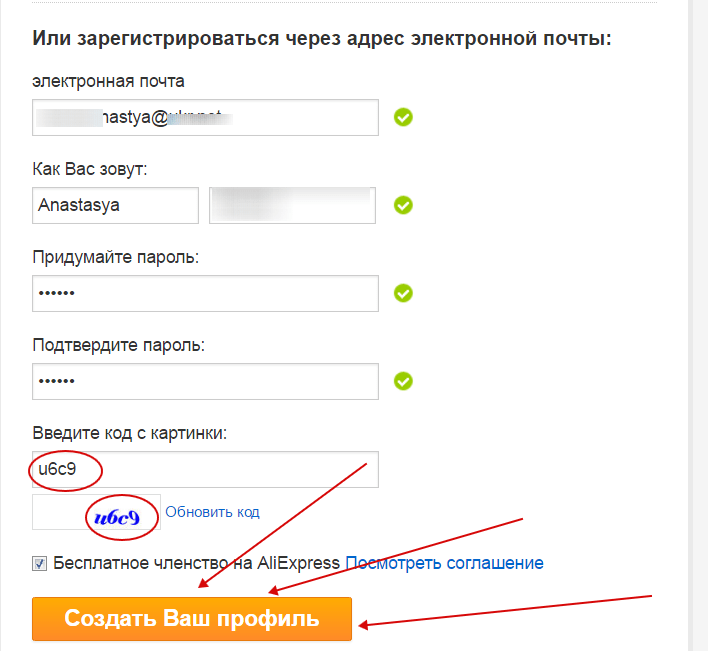 При доставке указываются дата и время доставки. Если попытка доставки была предпринята, но не была осуществлена, это отмечается на товаре, и доставка осуществляется снова. Вы получите письмо по электронной почте, когда будет произведена или попытка доставки.
При доставке указываются дата и время доставки. Если попытка доставки была предпринята, но не была осуществлена, это отмечается на товаре, и доставка осуществляется снова. Вы получите письмо по электронной почте, когда будет произведена или попытка доставки.
Сертифицированная почта полезна, когда вы хотите получить подтверждение не только того, что вы отправили товар по почте, но и того, что он действительно был доставлен и когда он был доставлен. Если вас спросят, был ли товар отправлен по почте, вы можете предоставить уведомление и указать дату доставки.
Использование зарегистрированной почты
Для критически важных или ценных почтовых отправлений вы можете выбрать использование зарегистрированной почты. Эта служба может сообщить вам, где находится ваша посылка, от момента отправки по почте до момента получения. Использование зарегистрированной почты дает вам дополнительную меру безопасности, зная, что ваша посылка имеет больше глаз и рук, которые смотрят на нее, чем обычно.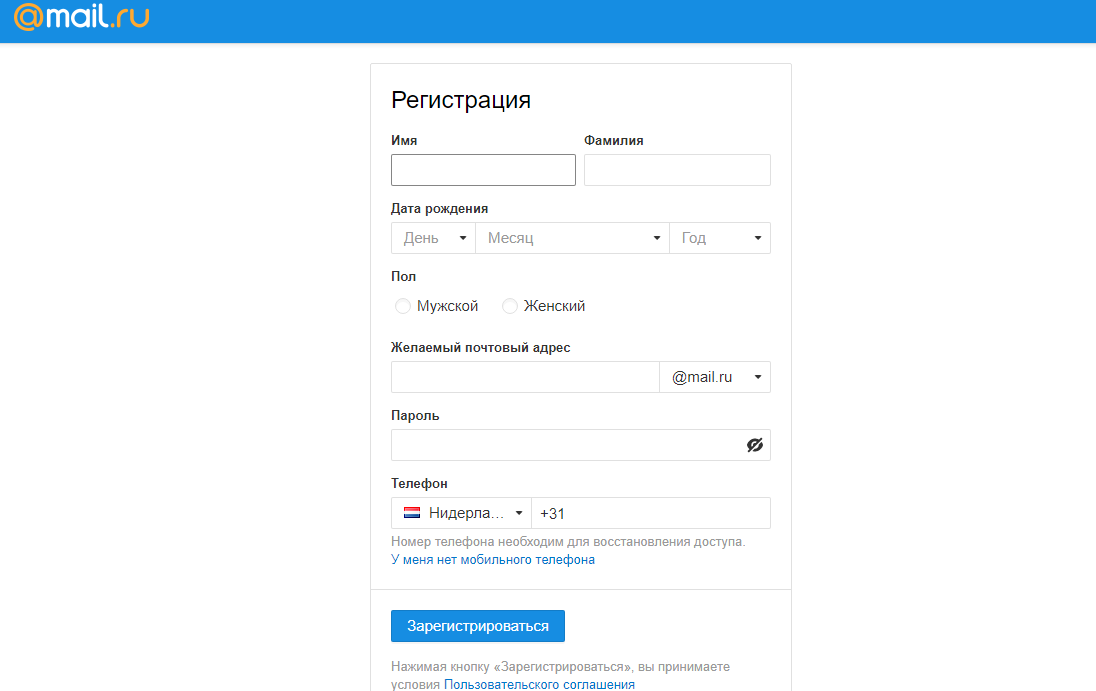 Вы также можете застраховать свое почтовое отправление — до максимальной суммы, оговоренной на тот момент, — с ценой, основанной на заявленной вами стоимости.Стоимость Заказной почты зависит от веса вашего письма или посылки.
Вы также можете застраховать свое почтовое отправление — до максимальной суммы, оговоренной на тот момент, — с ценой, основанной на заявленной вами стоимости.Стоимость Заказной почты зависит от веса вашего письма или посылки.
Получение квитанции о возврате
Если вы хотите получить подтверждение доставки вашего письма или посылки, вы можете оплатить квитанцию о возврате. Затем, когда ваш товар будет доставлен, дата доставки будет указана в почтовой квитанции, и она будет отправлена вам по почте. Или вы можете запросить электронную доставку, и в этом случае вам будет отправлена копия квитанции с указанием даты получения и подписи получателя.
Разрешить дополнительное время
В отличие от экспресс-почты, которая является ночной службой USPS, сертифицированная почта и зарегистрированная почта обеспечивают безопасность. Дополнительная забота о вашей рассылке и получение подписей может занять время.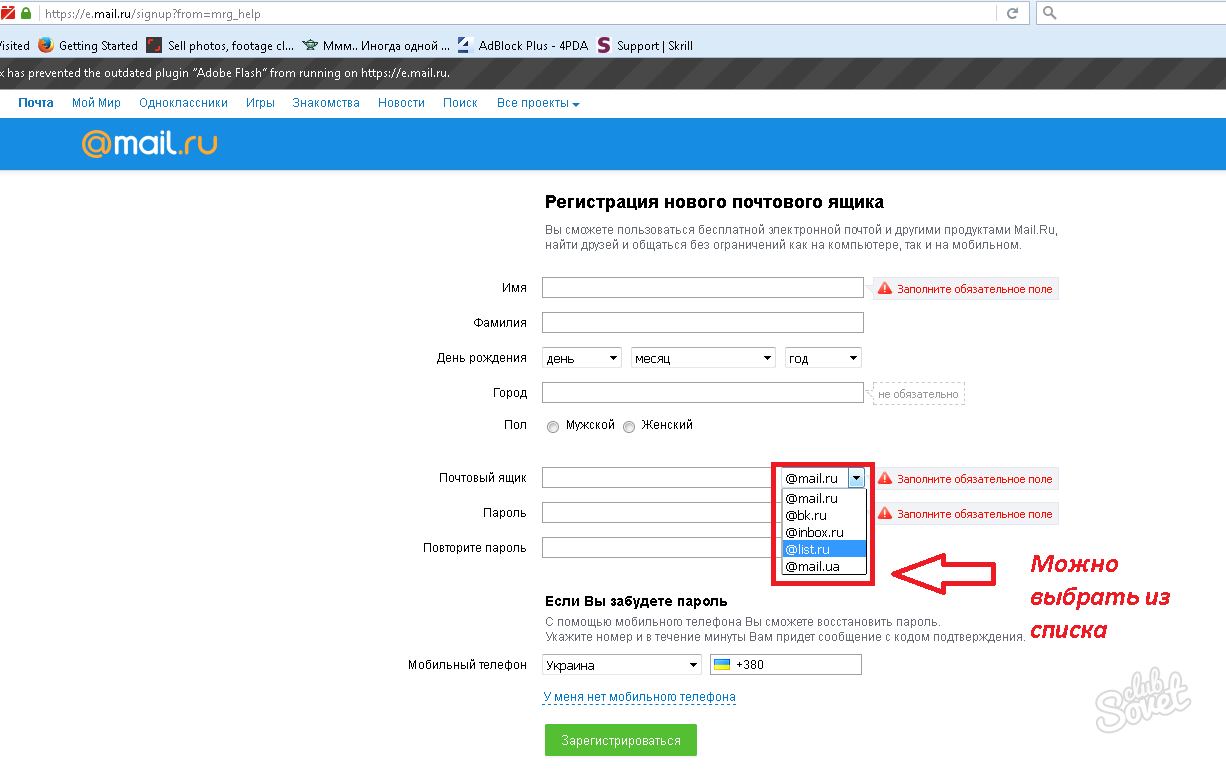 Если вы добавили квитанцию о вручении, это тоже может занять больше времени. В частности, для зарегистрированной почты может потребоваться от 10 до 14 дней, чтобы доставить часть зарегистрированной почты и сообщить вам о ее доставке.
Если вы добавили квитанцию о вручении, это тоже может занять больше времени. В частности, для зарегистрированной почты может потребоваться от 10 до 14 дней, чтобы доставить часть зарегистрированной почты и сообщить вам о ее доставке.
Асплунд быстро настаивал на изменении страховки District 205 — Новости — The Register-Mail
GALESBURG — Представитель профсоюза учителей Дэйв Шарп узнал об изменении плана страхования сотрудников в округе 205 только за два дня до голосования совета директоров, досрочно расторгнув контракт и наняв новую фирму.
29 ноября школьный совет созвал специальное собрание, чтобы расторгнуть договор с Mutual Medical Plan Inc. в качестве администратора и страхового агента округа. Срок действия контракта истекал 31 августа 2018 года. Затем правление проголосовало за то, чтобы нанять United Medical Resources в качестве администратора районного плана здравоохранения, а Коттингема и Батлера в качестве страховых агентов.
Шарп, президент Ассоциации образования Гейлсбурга, говорит, что сначала ему не было дано много подробностей о переключателе, а были лишь мелкие детали, чтобы прояснить ситуацию. Позже его пригласили на административное собрание в 15:00. 29 ноября, чтобы встретиться со страховыми агентами и обсудить изменения.
Позже его пригласили на административное собрание в 15:00. 29 ноября, чтобы встретиться со страховыми агентами и обсудить изменения.
«Я понятия не имел об этом», — сказал Шарп. «Профсоюзу заранее не было представлено ничего, что могло бы быть изменено в страховке до 27-го числа того дня».
Смена провайдера в середине контракта была рекомендована суперинтендантом Джоном Асплундом.
«Это связано с моим собственным расследованием и некоторыми проблемами с соблюдением требований нашего предыдущего оператора связи», — сказал Асплунд.
Он сказал, что первые переговоры о смене страховых компаний начались осенью, хотя он не смог указать дату. Он выдвинул идею и обсудил ее с членами совета директоров до утверждения предложения 29 ноября. Он сказал, что не будет никаких штрафов за досрочное расторжение контракта.
Sharp рассматривает эти изменения как выгоду для работников, поскольку они позволят улучшить охват обеих крупных больниц в Гейлсбурге. Тем не менее, он говорит, что в ходе процесса ему стало известно, что основная проблема и причина внесения изменений связаны с юридическими вопросами, связанными с Medical Mutual.
«Мне никогда не приходило в голову, что мы меняемся только для того, чтобы улучшить охват», — сказал Шарп.
Шарп объяснил, что профсоюз обращается к Карен Аддис Фрейкс, административному помощнику по страхованию в округе 205, с любыми вопросами, касающимися их страхования. Асплунд сообщил ему, что Эддис Фрейкс был отправлен в административный отпуск на переходный период страхования. Шарп говорит, что в последний раз он видел Аддис Фрейкс во время встречи 29 ноября.
Асплунд не стала комментировать, находится ли Аддис Фрейкс в административном отпуске, и только подтвердит, что она является сотрудником округа.
Регистрационная почта не смогла связаться с Аддис Фрейкс в ее офисе по телефону или лично. Сотрудник районного управления сказал, что Аддис Фрейкс не было в офисе и не знала, когда она вернется. Электронные письма Аддис Фрейкс были возвращены с пометкой «Просьба направлять всю корреспонденцию Джонатану Брэдберну».
Регистрация избирателей | Лейк Каунти, штат Иллинойс,
Регистрация избирателей позволяет квалифицированным избирателям участвовать в избирательном процессе и осуществлять одно из своих основных прав.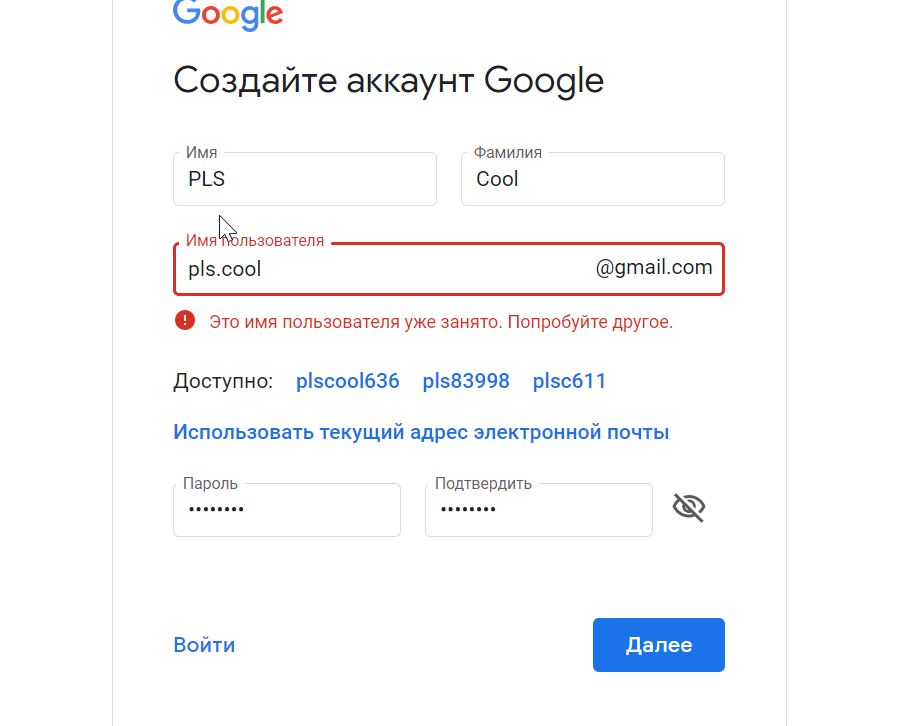
Иллинойс не имеет системы регистрации политических партий. Однако на первичных выборах вы должны выбрать бюллетень для голосования от одной политической партии или запросить непартийное голосование (только для общественных вопросов), если таковое имеется. У вас есть свобода изменить выбор партии на каждых первичных выборах.
В результате роста в округе Лейк, введения в действие Закона о национальной регистрации избирателей (автомобильный избиратель), льготной регистрации в день выборов и онлайн-регистрации избирателей количество зарегистрированных избирателей в округе Лейк увеличилось до рекордно высокого уровня — более 460 000 избирателей! Мы обрабатываем в среднем около 1200 заявок каждую неделю.
Зарегистрирован ли я для голосования?
Проверьте свой статус регистрации избирателя на нашей странице Lake Voter Power.
Кто может зарегистрироваться?
Чтобы зарегистрироваться для голосования, вы должны:
- Быть гражданином США
- Быть не моложе 18 лет на момент следующих выборов или до них (17-летние жители могут зарегистрироваться и проголосовать на праймериз, если 18-летие наступит на дату следующих всеобщих или консолидированных выборов или раньше)
- проживать на избирательном участке не менее 30 дней непосредственно перед выборами;
- Не подлежат осуждению и в СИЗО и
- Не претендовать на право голоса где-либо еще.

Когда я могу зарегистрироваться?
Если вам необходимо обновить свою запись или зарегистрироваться в первый раз, регистрация избирателей открыта круглый год, за исключением 27 дней, предшествующих выборам, и возобновляется на второй день после выборов. После закрытия регистрации избирателей начинается отсрочка регистрации за 27 дней до выборов, и вы должны проголосовать во время регистрации.Форма, которую необходимо заполнить онлайн, распечатать и отправить по почте в офис секретаря округа Лейк.
Как я могу зарегистрироваться?
Пока регистрация избирателей открыта, вы можете зарегистрироваться лично, через Интернет или по почте.
Лично
Вы можете зарегистрироваться лично по телефону:
- Офис клерка округа Лейк, 18 N.
 County Street, Waukegan, в рабочие часы в будние дни,
County Street, Waukegan, в рабочие часы в будние дни, - Служба обслуживания водителей государственного секретаря штата Иллинойс, когда есть другие службы,
- Большинство муниципальных или городских офисов,
- Большинство библиотек,
- участковых комитетов, или
- Квалифицированные общественные организации.
Онлайн
Онлайн-регистрация избирателей доступна на веб-сайте Избирательной комиссии штата Иллинойс (ova.elections.IL.gov), пока регистрация избирателей открыта.
Вы должны предоставить:
- Действующие водительские права штата Иллинойс или идентификационный номер штата Иллинойс,
- Последние четыре цифры номера социального страхования
- Дата выдачи лицензии или удостоверения личности И
- Дата вашего рождения.

По почте
Заполненные заявки должны быть отправлены по почте или доставлены в офис секретаря округа Лейк за 28 дней до дня выборов. Если ваша личность не может быть подтверждена или достаточное подтверждение личности не предоставлено с вашим заявлением, вы должны проголосовать лично в первый раз и предъявить действительное удостоверение личности до выдачи бюллетеня.
Форма регистрации избирателя по почте — загрузите PDF-файл для заполнения и распечатайте для отправки по почте.
Регистрация льготного периода
После закрытия заместителя регистратора и регистрации избирателя по почте становится доступной регистрация льготного периода, которая позволяет вам обновить свою запись или зарегистрироваться в первый раз.
Вы должны:
- Соответствовать требованиям регистрации избирателей по гражданству, возрасту и месту жительства,
- Предоставьте две формы действительного удостоверения личности (в обоих удостоверяющих личность документах должно быть указано настоящее имя, а в одном должен быть указан текущий физический адрес улицы округа Лейк) и
- Проголосуйте при регистрации.

Льготный период Регистрация доступна по адресу:
Когда мне перерегистрироваться?
Вам необходимо перерегистрировать или обновить регистрацию, когда вы переезжаете или меняете свое имя.
Изменение имени
Если вы измените свое имя в результате брака, развода или другого юридического изменения имени и переезда, вы должны перерегистрироваться под своим новым именем и поставить новую подпись в своей регистрационной записи. Требуются две формы идентификации с вашим новым именем и одна с указанием вашего текущего физического адреса в округе Лейк.
Изменение адреса
Если вы переезжаете в округ Лейк, вы должны предоставить письменное уведомление о своем новом адресе и подписать запрос:
- Уведомление по почте, включая ваше имя, старый и новый адрес, дату рождения и вашу подпись или,
- Заполните оборотную сторону вашего Свидетельства о регистрации избирателя , включая вашу подпись.

Офис клерка округа Лейк должен проверять точность списков избирателей. Это достигается путем рассылки уведомлений для подтверждения по указанному адресу.
Свидетельство избирателя Регистрационная карточка является вашим информационным источником для определения того, где голосовать, а также определить округа в конгрессе, сенате штата, представителе штата и округе.
От вас не требуется предъявлять свою карточку избирателя, чтобы проголосовать досрочно или в день выборов, хотя это полезно в качестве справочного инструмента для определения правильного номера избирательного участка и округов.
Если вы зарегистрированы с правильным именем и адресом, вы можете войти на LakeVoterPower.info, чтобы распечатать персональную карту.
Rekommanderet brev (заказное письмо) | PostNord
Rekommanderet brev (заказное письмо) | PostNord Пропустить навигацию и поиск Мы больше не поддерживаем Internet Explorer.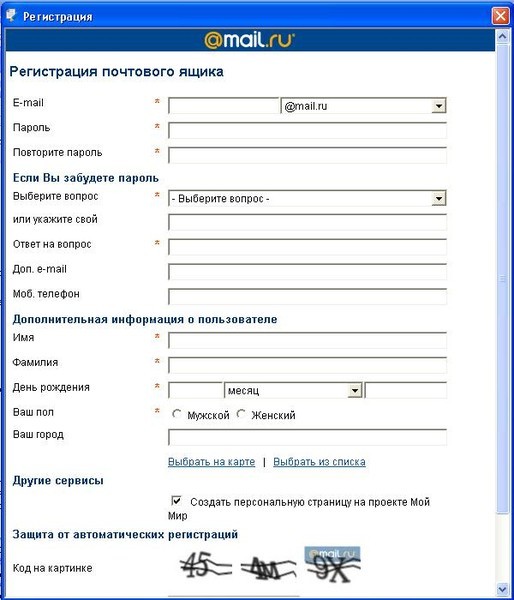 Рассмотрите возможность перехода на Chrome, Edge, Firefox или аналогичный браузер для более быстрой и плавной работы.
Открыть в Microsoft Edge postnord.dk
postnord.dk PostNord
Рассмотрите возможность перехода на Chrome, Edge, Firefox или аналогичный браузер для более быстрой и плавной работы.
Открыть в Microsoft Edge postnord.dk
postnord.dk PostNord - Дом
- Отправка
- Отправлено писем
- Заказное письмо Личное
Когда вы отправляете важные документы или небольшие коммерческие товары заказным письмом, получатель должен подписать это сообщение.
Безопасная отправка важных документов и писем с ценным содержанием с отслеживанием — как в Дании, так и за границу
Вы хотите отправить важные документы или небольшие коммерческие товары в Данию или за границу? При использовании зарегистрированной почты получатель должен подписать элемент, и его можно будет отслеживать на всем пути.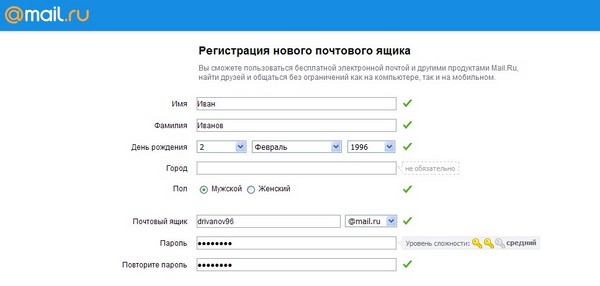
Преимущества заказной почты
Сейф
Письмо всегда нужно подписывать при получении.
Отслеживаемый
Гибкий
Вы сами решаете, как быстро вы хотите, чтобы письмо было доставлено.
Срок поставки
Заказное письмо доставляется в Данию в течение 5 рабочих дней и может быть отправлено как в Дании, так и за границу.Вы также можете отправлять письма Quickbreve получателям в Дании, если хотите, чтобы они были доставлены в первый рабочий день после публикации.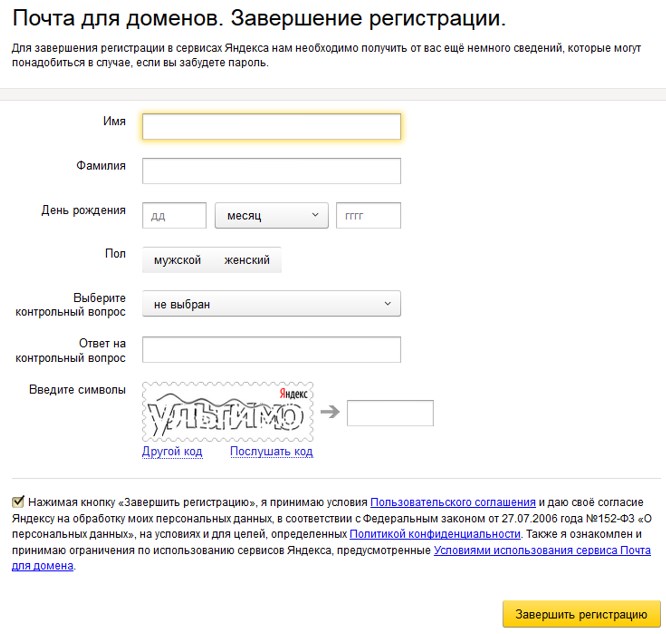
Доставка
В Дании заказные письма должны быть подписаны получателем.
Оплата почтовых услуг онлайн
Вы можете оплатить почтовые расходы заказным письмом онлайн. Для этого вы покупаете в Online Porto адресную этикетку, которую затем распечатываете и наклеиваете на письмо. Почтовые расходы включены.
Если вы используете франкирующую машину или отправляете письма с PP-франкированием, вы можете использовать Pacsoft Online, если у вас есть соответствующее соглашение.В Pacsoft Online вы распечатываете адресную этикетку для заказного письма, кладете ее на письмо. Почтовые расходы оплачиваются либо с использованием франкировальной машины, либо с использованием франкирования PP.
Преимущества покупки почтовых услуг онлайн:
- Цена ниже при покупке онлайн.
- Простое администрирование при регистрации отправителя и получателя.
- Печать адресной наклейки (как на посылках).
- Возможность электронного подтверждения отправки отправления в PostNord (заменяет почтовую квитанцию / специальную квитанцию).

- Возможность уведомления получателя о том, что заказное письмо уже в пути.
Могу ли я отправить все, что хочу?
Вы можете отправлять что угодно, за следующими исключениями:
Как мне отправить письмо?
- Если вы являетесь частным клиентом, вы можете отправить заказное письмо в почтовом отделении. Если вы не покупали почтовые услуги в Интернете, ваше письмо будет помечено штрих-кодом, который вы можете использовать для его отслеживания. При вручении письма вы можете получить квитанцию, в которой указываете отправителя и получателя.Затем они подтверждаются нами.
- Если вы являетесь бизнес-клиентом, вы можете передать письмо с товаросопроводительным документом на ближайшем к вам почтовом терминале.
Хотите отслеживать свой груз?
Если у вас есть ссылочный номер доставки, вы можете легко отслеживать свое почтовое отправление. Регистрационный номер доставки указан в квитанции, которую вы получили при передаче письма для отправки.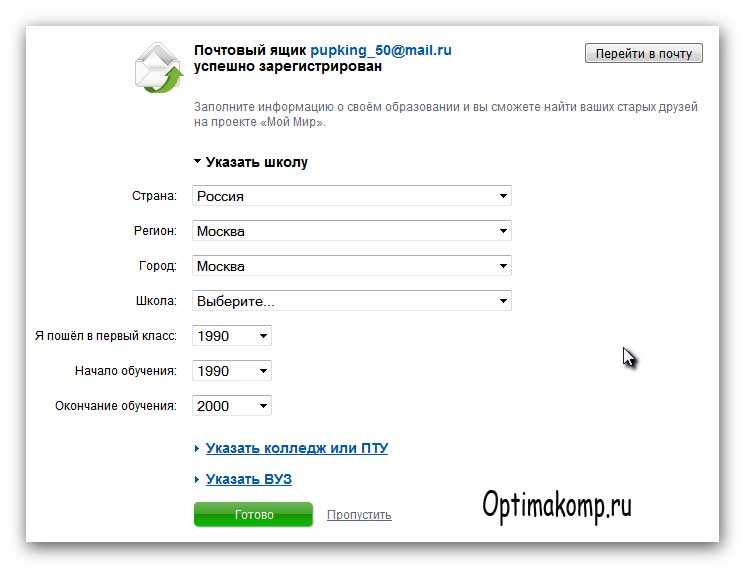
Вы можете увидеть, когда ваше заказное письмо покинуло Данию.Когда вы отправляете что-то за границу, вы также можете видеть, когда груз достиг страны назначения и был доставлен получателю. Для получения дополнительной информации см. Факты о странах (на датском языке).
Покупайте и отправляйте заказную почту через Online Porto.
Безопасный доступ: как зарегистрироваться в некоторых онлайн-инструментах самопомощи
Учетная запись онлайн-служб IRS позволяет получить доступ к большинству налоговых инструментов с одним и тем же именем пользователя и паролем.
Если вы не можете зарегистрироваться через Интернет, выполните поиск в Инструментах, чтобы узнать, доступен ли автономный вариант для задачи, которую вы хотите выполнить.
Зарегистрируйте учетную запись онлайн-служб
Когда вы регистрируетесь в онлайн-сервисах, мы просим вас подтвердить свою личность, чтобы никто другой не мог получить доступ к вашей онлайн-учетной записи IRS. Регистрация занимает около 15 минут.
Регистрация занимает около 15 минут.
Подготовьте эту информацию:
- Адрес электронной почты
- Номер социального страхования (SSN) или индивидуальный налоговый идентификационный номер (ITIN)
- Налоговый статус и почтовый адрес
- Один номер финансового счета, связанный с вашим именем:
- Кредитная карта — последних 8 цифр (без American Express, дебетовых или корпоративных карт) или
- Студенческий кредит — (Введите номер счета студенческого кредита, указанный в вашей выписке.Номер счета может содержать как цифры, так и буквы. Не включайте никаких символов.) Кроме того, мы не можем проверить студенческие ссуды, выданные Nelnet. или
- Ипотечный или жилищный кредит или
- Кредитная линия собственного капитала (HELOC) или
- Автокредит
- Мобильный телефон, привязанный к вашему имени (для более быстрой регистрации) или возможность получить код активации по почте
Справка по распространенным проблемам
Если у вас возникли проблемы с регистрацией или входом в онлайн-службы IRS, попробуйте выполнить следующие действия.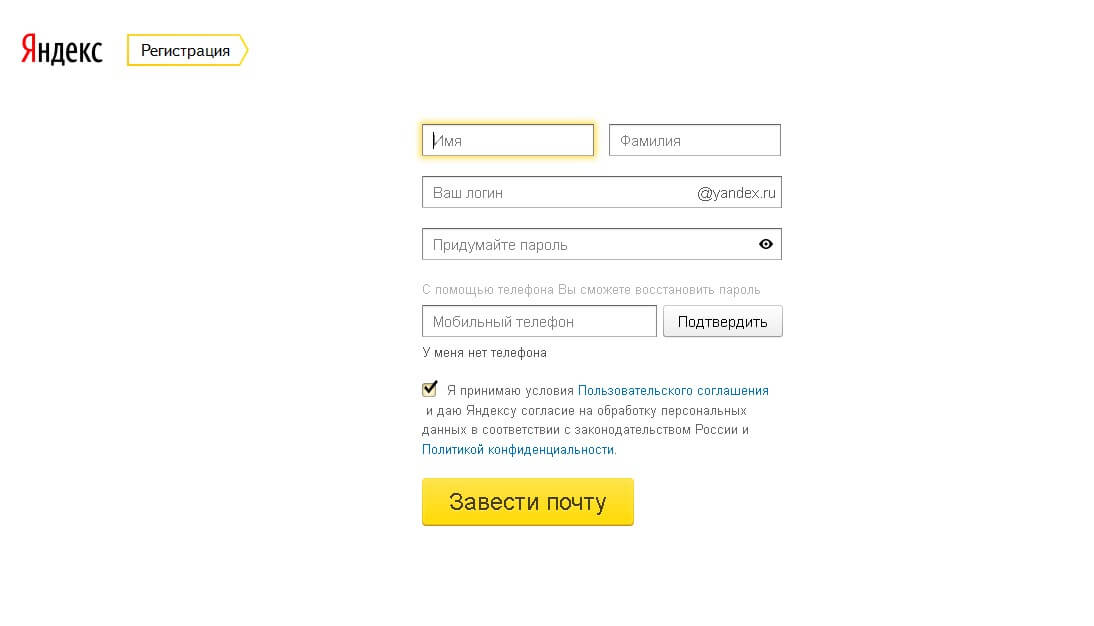
Примечание: По соображениям безопасности наш колл-центр не может помочь с проблемами проверки личности.
Регистр
Введите адрес, указанный в вашей последней поданной налоговой декларации. Убедитесь, что введенный вами адрес точно соответствует , как он отображается в вашей налоговой декларации.
- Если вы недавно переехали:
Введите адрес из последней поданной вами декларации, даже если это не ваш текущий адрес. Мы используем этот адрес только для проверки личности. - Если вы только что подали налоговую декларацию с новым адресом:
Попробуйте вместо этого ввести свой старый адрес. Обработка вновь отправленных отчетов может занять несколько недель. - Если вы недавно подавали свою первую налоговую декларацию:
Установите переключатель «Я не подавал налоговую декларацию в течение последних семи лет» в параметрах «Статус подачи», если они доступны.
Если вы известны и обращаетесь под одним юридическим именем или мононимом:
Пожалуйста, введите дефис (-) в поле имени и свое имя в поле фамилии.Если в вашем юридическом документе указано «FNU», имя неизвестно в качестве вашего имени, вам может потребоваться ввести «FNU» вместо «-» в качестве вашего имени.
Форматируйте почтовый ящик, иностранные и военные адреса следующим образом:
- Почтовый ящик
В поле «Строка адреса 1» введите «Почтовый ящик» без точек и номера. - Зарубежный адрес
Введите свой город, округ, провинцию или другую юрисдикцию в поле «Город». Нет поля для почтового индекса.Если у вас есть международный почтовый адрес, единственным инструментом IRS.gov, для которого вы можете зарегистрироваться, является Соглашение об онлайн-платежах, и вы должны запросить код активации по почте. Как правило, налогоплательщики или налоговые специалисты с международными адресами не могут зарегистрироваться для получения расшифровки стенограммы онлайн, просмотра вашей налоговой учетной записи, получения PIN-кода для защиты личности или инструментов электронных услуг для налоговых специалистов.
- Военный адрес
Введите APO, FPO или DPO в поле «Город». Выберите AA, AE или AP из ‘State / U.Месторождение С. Территория.
Мы используем Experian, кредитную компанию, для проверки номера вашего финансового счета. Если у вас есть проблемы:
- Убедитесь, что вы ввели правильный номер финансового счета.
- Попробуйте ввести другой тип учетной записи:
- Кредитная карта — последних 8 цифр (не используйте American Express, дебетовые или корпоративные карты)
- Студенческая ссуда– (Введите номер счета студенческой ссуды, указанный в вашей выписке.Номер счета может содержать как цифры, так и буквы. Не включайте никаких символов.) Кроме того, мы не можем проверить студенческие ссуды, выданные Nelnet.
- Жилищный ипотечный кредит
- Заем под собственный капитал (вторая ипотека)
- Кредитная линия собственного капитала (HELOC)
- Автокредит
Возможно, мы не сможем проверить все номера финансовых счетов.
Самый быстрый способ подтвердить вашу личность — использовать номер мобильного телефона, связанный с вашим именем.Телефон должен быть в США и поддерживать текстовые сообщения. Мы отправим одноразовый код активации на номер вашего мобильного телефона. После получения у вас будет 10 минут на использование. Примечание. Возможно, мы не сможем проверить все номера мобильных телефонов.
- Если у вас нет номера мобильного телефона в США, связанного с вашим именем:
Вы можете выбрать получение кода активации по почте при регистрации учетной записи онлайн-сервисов. Доставка займет 10 рабочих дней. Этот одноразовый код позволит вам создать учетную запись и действителен в течение 30 дней.Затем вы можете:- Загрузите мобильное приложение IRS2Go, чтобы генерировать код безопасности, необходимый каждый раз, когда вы входите в свою учетную запись. IRS2Go является бесплатным и доступен для устройств Android, iPhone, iPad и планшетов Amazon Fire; или
- Получать защитный код с помощью телефонного звонка на номер телефона в США каждый раз при входе в систему
- Если ваш мобильный телефон записан на имя члена семьи:
Вы можете попытаться зарегистрироваться, используя подтверждение мобильного телефона. Если ваш телефон не может быть проверен, вы можете запросить код активации по почте.
Если ваш телефон не может быть проверен, вы можете запросить код активации по почте.
Вы можете зарегистрироваться в онлайн-сервисах без мобильного телефона:
- Следуйте инструкциям, чтобы зарегистрировать учетную запись онлайн-служб.
- На этапе проверки мобильного телефона выберите «Получить код активации по почте».
- Подождите 10 рабочих дней, пока код будет доставлен по почте. Код действителен 30 дней.
- Следуйте инструкциям, прилагаемым к коду, чтобы завершить регистрацию
Этот одноразовый код позволит вам создать учетную запись.Затем вы можете:
- Загрузите мобильное приложение IRS2Go, чтобы генерировать код безопасности, необходимый каждый раз, когда вы входите в свою учетную запись. IRS2Go является бесплатным и доступен для устройств Android, iPhone, iPad и планшетов Amazon Fire; или
- Получайте защитный код, звоня по номеру на любой Телефонный номер в США каждый раз, когда вы входите в систему.

Войти
Каждый раз, когда вы входите в систему, мы отправляем защитный код в текстовом сообщении или по телефону.Текстовые сообщения от службы паролей IRS отправляются с номера «77958», и могут применяться тарифы на передачу сообщений и данных. Телефонные звонки поступают с номера «202-318-5542».
- Получив код, введите его быстро и точно.
- Код действителен только 10 минут. Вы можете запросить новый код на экране входа в систему. Примечание: вы ограничены несколькими попытками, прежде чем вас заблокируют на 24 часа.
- Если вы не получили текст с кодом безопасности:
- Возможно, вы отказались от получения сообщений от службы паролей IRS.Отправьте текст IN на номер «77958», чтобы возобновить работу и получить защитный код.
- У вашего провайдера могут быть технические проблемы. Запросите код по телефону с экрана входа в систему или повторите попытку позже.

Примечание: Наш колл-центр не может устранить проблемы с доставкой текстовых сообщений. Если вы не можете получить текстовое сообщение прямо сейчас, вы можете получить код безопасности по телефону.
По соображениям безопасности мы ограничиваем количество попыток входа в систему, которые вы можете сделать за короткий период времени.Отправленный нами код безопасности действителен только в течение 10 минут.
Если ваша учетная запись заблокирована и вы считаете, что можете предоставить правильную информацию:
- Подождите 24 часа, прежде чем снова войти в систему.
- Убедитесь, что вы вводите правильное имя пользователя, пароль и защитный код.
Примечание: Наш колл-центр не может разблокировать ваш аккаунт.
Вы можете сбросить имя пользователя и пароль на странице входа.
- Если вы забыли свое имя пользователя: Перейдите на страницу входа и нажмите «Забыли имя пользователя» под полем имени пользователя.

- Если вы забыли свой пароль: Перейдите на страницу входа, введите свое имя пользователя и нажмите «Войти». На странице пароля нажмите «Забыли пароль».
Вы также можете повторно зарегистрироваться, нажав «Создать учетную запись».
Примечание: Наш колл-центр не может помочь вам найти ваше имя пользователя или сбросить пароль.
Войдите в свою учетную запись и выберите «Профиль», чтобы изменить номер мобильного телефона, имя пользователя или пароль.
Обратите внимание:
- Мобильный телефон — Если вы не можете войти в систему со своим старым номером мобильного телефона, вы можете повторно зарегистрироваться, выбрав «Создать учетную запись» и введя новый номер телефона.
- Имя пользователя — Если вы налоговый специалист и пользуетесь электронными услугами, вы не можете изменить свое имя пользователя.
- Пароль — Если вы забыли пароль, перейдите на страницу входа, введите свое имя пользователя и нажмите «Войти».
 На странице пароля нажмите «Забыли пароль».
На странице пароля нажмите «Забыли пароль».
Сообщить о подозрительной активности
Мы, , никогда не звоним по телефону , не отправляем электронные письма или текстовые сообщения с просьбой предоставить информацию или войти в систему, чтобы получить стенограмму или обновить свой профиль.Сообщайте о фишинге, если вы не уверены в подлинности любого нежелательного сообщения, отличного от почты США, которое претендует на звание IRS.
Защитите свой счет
Если вы подозреваете подозрительную активность входа в свою учетную запись, защитите свою учетную запись одним из следующих способов. Примечание. , если вы являетесь налоговым специалистом и пользуетесь электронными услугами, вы не можете изменить свое имя пользователя.
- Чтобы продолжить использование онлайн-сервисов IRS , войдите в свою учетную запись и выберите «Профиль», чтобы изменить свой пароль.
- Если вам больше не нужен доступ к онлайн-сервисам IRS , вы можете заблокировать доступ к своей онлайн-учетной записи.
 Зарегистрируйтесь повторно, подтвердите свои личные данные (SSN, дату рождения, статус регистрации и адрес), затем выберите вариант блокировки вашей учетной записи.
Зарегистрируйтесь повторно, подтвердите свои личные данные (SSN, дату рождения, статус регистрации и адрес), затем выберите вариант блокировки вашей учетной записи.
Напоминание: Используйте надежные уникальные пароли для всех своих учетных записей. Не используйте пароли повторно и не разглашайте их никому ни по какой причине.
Обработка подтверждения электронной почты во время регистрации в Flask — Real Python
В этом руководстве подробно рассказывается, как проверять адреса электронной почты во время регистрации пользователя.
Обновлено 30.04.2015 : Добавлена поддержка Python 3.
С точки зрения рабочего процесса, после того, как пользователь регистрирует новую учетную запись, отправляется электронное письмо с подтверждением. Учетная запись пользователя помечается как «неподтвержденная» до тех пор, пока пользователь не «подтверждает» учетную запись с помощью инструкций в электронном письме.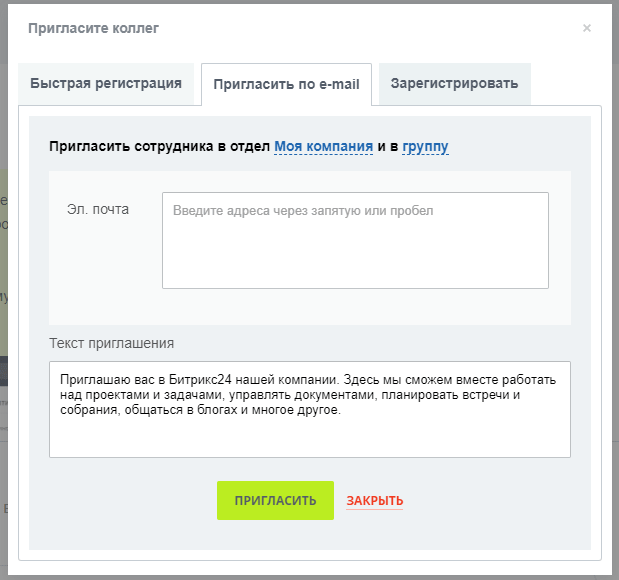 Это простой рабочий процесс, которому следует большинство веб-приложений.
Это простой рабочий процесс, которому следует большинство веб-приложений.
Следует принять во внимание одну важную вещь: что могут делать неподтвержденные пользователи. Другими словами, есть ли у них полный доступ к вашему приложению, ограниченный / ограниченный доступ или нет доступа вообще? Для приложения, описанного в этом руководстве, неподтвержденные пользователи могут войти в систему, но они немедленно перенаправляются на страницу, напоминающую им, что им необходимо подтвердить свою учетную запись, прежде чем они смогут получить доступ к приложению.
Перед тем, как начать, большая часть функций, которые мы будем добавлять, является частью расширений Flask-User и Flask-Security. Возникает вопрос, почему бы просто не использовать эти расширения? Ну, в первую очередь, это возможность учиться. Кроме того, оба этих расширения имеют ограничения, такие как поддерживаемые базы данных. Что, если вы хотите использовать, например, RethinkDB?
Начнем.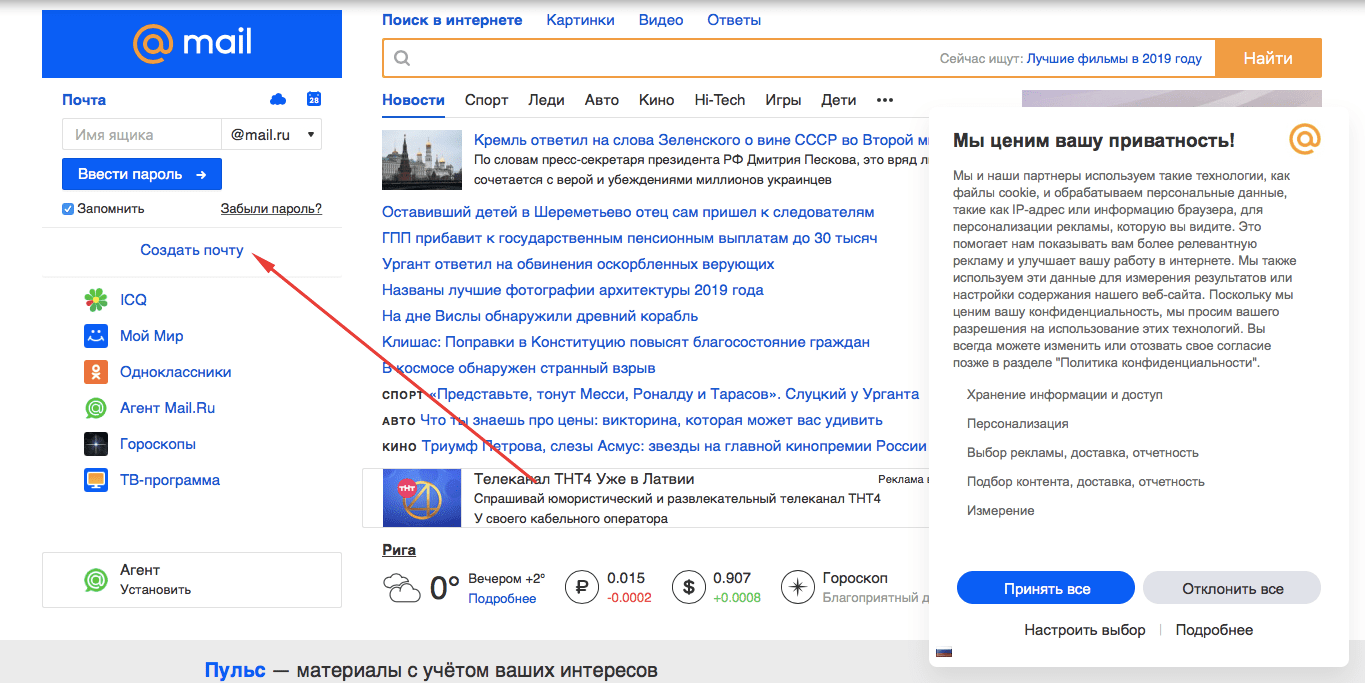
Flask базовая регистрация
Мы собираемся начать с шаблона Flask, который включает базовую регистрацию пользователя.Возьмите код из репозитория. После того, как вы создали и активировали virtualenv, выполните следующие команды, чтобы быстро приступить к работе:
$ pip install -r requirements.txt
$ export APP_SETTINGS = "project.config.DevelopmentConfig"
$ python manage.py create_db
$ python manage.py db init
$ python manage.py db migrate
$ python manage.py create_admin
$ python manage.py runserver
Прочтите readme для получения дополнительной информации.
Запустив приложение, перейдите по адресу http: // localhost: 5000 / register и зарегистрируйте нового пользователя.Обратите внимание, что после регистрации приложение автоматически выполняет вход в систему и перенаправляет на главную страницу. Осмотритесь, затем прогоните код — в частности, «пользовательский» план.
Убейте сервер, когда закончите.
Обновить текущее приложение
Модели
Во-первых, давайте добавим подтвержденное поле к нашей модели User в project / models.py :
класс Пользователь (db.Model):
__tablename__ = "пользователи"
id = db.Столбец (db.Integer, primary_key = True)
email = db.Column (db.String, unique = True, nullable = False)
пароль = db.Column (db.String, nullable = False)
register_on = db.Column (db.DateTime, nullable = False)
admin = db.Column (db.Boolean, nullable = False, по умолчанию = False)
подтверждено = db.Column (db.Boolean, nullable = False, по умолчанию = False)
подтвержденный_он = db.Column (db.DateTime, nullable = True)
def __init __ (сам, электронная почта, пароль, подтверждено,
оплачено = ложно, админ = ложно, подтверждено_он = нет):
себя.email = электронная почта
self.password = bcrypt.generate_password_hash (пароль)
self.registered_on = datetime. datetime.now ()
self.admin = админ
self.confirmed = подтверждено
self.confirmed_on = Verified_on
datetime.now ()
self.admin = админ
self.confirmed = подтверждено
self.confirmed_on = Verified_on
Обратите внимание, что в этом поле по умолчанию установлено «False». Мы также добавили поле formed_on , которое представляет собой [ datetime ] (https://realpython.com/python-datetime/). Мне также нравится включать это поле, чтобы проанализировать разницу между датами зарегистрированных_ на и подтвержденных_ на с помощью когортного анализа.
Давайте полностью начнем с нашей базы данных и миграции. Итак, удалите базу данных dev.sqlite , а также папку «migrations».
Управление командой
Затем в manage.py обновите команду create_admin , чтобы учесть новые поля базы данных:
@ manager.command
def create_admin ():
"" "Создает пользователя с правами администратора." ""
db.session.add (Пользователь (
email = "ad@min. com",
пароль = "админ",
admin = Верно,
подтверждено = True,
подтверждено_он = дата и время.datetime.now ())
)
db.session.commit ()
com",
пароль = "админ",
admin = Верно,
подтверждено = True,
подтверждено_он = дата и время.datetime.now ())
)
db.session.commit ()
Обязательно импортируйте datetime . Теперь продолжайте и снова выполните следующие команды:
$ python manage.py create_db
$ python manage.py db init
$ python manage.py db migrate
$ python manage.py create_admin
регистр () функция просмотра Наконец, прежде чем мы сможем снова зарегистрировать пользователя, нам нужно быстро изменить функцию просмотра register () в project / user / views.py …
Изменение:
пользователь = Пользователь (
электронная почта = form.email.data,
пароль = form.password.data
)
Кому:
пользователь = Пользователь (
электронная почта = form.email.data,
пароль = form.password.data,
подтверждено = Ложь
)
Имеет смысл? Подумайте, почему мы хотели бы по умолчанию подтверждать до Ложь .
Хорошо. Снова запустите приложение. Перейдите по адресу http: // localhost: 5000 / register и снова зарегистрируйте нового пользователя.Если вы откроете свою базу данных SQLite в браузере SQLite, вы должны увидеть:
Итак, новый пользователь, которого я зарегистрировал, [email protected] , не подтвержден. Давай изменим это.
Добавить подтверждение по электронной почте
Создать токен подтверждения
Подтверждение по электронной почте должно содержать уникальный URL-адрес, который пользователю просто нужно щелкнуть, чтобы подтвердить свою учетную запись. В идеале URL-адрес должен выглядеть примерно так — http://yourapp.com/confirm/ .Ключ здесь — id . Мы собираемся закодировать электронную почту пользователя (вместе с отметкой времени) в id , используя пакет itsdangerous.
Создайте файл с именем project / token.py и добавьте следующий код:
# project / token. py
из его опасного импорта URLSafeTimedSerializer
из приложения импорта проекта
def generate_confirmation_token (электронная почта):
сериализатор = URLSafeTimedSerializer (app.config ['SECRET_KEY'])
вернуть serializer.dumps (электронная почта, salt = app.config ['SECURITY_PASSWORD_SALT'])
def confirm_token (токен, срок действия = 3600):
сериализатор = URLSafeTimedSerializer (app.config ['SECRET_KEY'])
пытаться:
электронная почта = serializer.loads (
жетон
соль = app.config ['SECURITY_PASSWORD_SALT'],
max_age = срок действия
)
Кроме:
return False
ответное письмо
py
из его опасного импорта URLSafeTimedSerializer
из приложения импорта проекта
def generate_confirmation_token (электронная почта):
сериализатор = URLSafeTimedSerializer (app.config ['SECRET_KEY'])
вернуть serializer.dumps (электронная почта, salt = app.config ['SECURITY_PASSWORD_SALT'])
def confirm_token (токен, срок действия = 3600):
сериализатор = URLSafeTimedSerializer (app.config ['SECRET_KEY'])
пытаться:
электронная почта = serializer.loads (
жетон
соль = app.config ['SECURITY_PASSWORD_SALT'],
max_age = срок действия
)
Кроме:
return False
ответное письмо
Итак, в функции generate_confirmation_token () мы используем URLSafeTimedSerializer для генерации токена с использованием адреса электронной почты, полученного во время регистрации пользователя.Фактическое электронное письмо закодировано в токене. Затем, чтобы подтвердить токен, в функции confirm_token () мы можем использовать метод load () , который принимает токен и срок действия — действительный в течение одного часа (3600 секунд) — в качестве аргументов.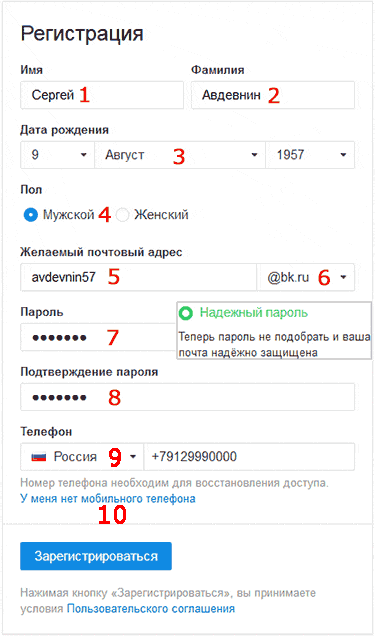 Пока токен не истек, он вернет электронное письмо.
Пока токен не истек, он вернет электронное письмо.
Не забудьте добавить SECURITY_PASSWORD_SALT в конфигурацию вашего приложения ( BaseConfig () ):
SECURITY_PASSWORD_SALT = 'my_precious_two'
Обновление регистра
() функция просмотра Теперь давайте обновим функцию просмотра register () еще раз из project / user / views.py :
@ user_blueprint.route ('/ register', methods = ['GET', 'POST'])
def register ():
form = RegisterForm (request.form)
если form.validate_on_submit ():
user = Пользователь (
электронная почта = form.email.data,
пароль = form.password.data,
подтверждено = Ложь
)
db.session.add (пользователь)
db.session.commit ()
token = generate_confirmation_token (user.email)
Также не забудьте обновить импорт:
из проекта. импорт токена generate_confirmation_token, confirm_token
импорт токена generate_confirmation_token, confirm_token
Обработка подтверждения по электронной почте
Затем давайте добавим новое представление для обработки подтверждения по электронной почте:
@ user_blueprint.route ('/ confirm / ')
@login_required
def confirm_email (токен):
пытаться:
email = confirm_token (токен)
Кроме:
flash ('Ссылка для подтверждения недействительна или истекла.', 'опасность')
user = User.query.filter_by (электронная почта = электронная почта) .first_or_404 ()
если user.confirmed:
flash ('Аккаунт уже подтвержден.Пожалуйста, войдите. ',' Успех ')
еще:
user.confirmed = Верно
user.confirmed_on = datetime.datetime.now ()
db.session.add (пользователь)
db.session.commit ()
flash ('Вы подтвердили свой аккаунт. Спасибо!', 'успех')
возврат перенаправления (url_for ('main.home'))
Добавьте это в project / user / views.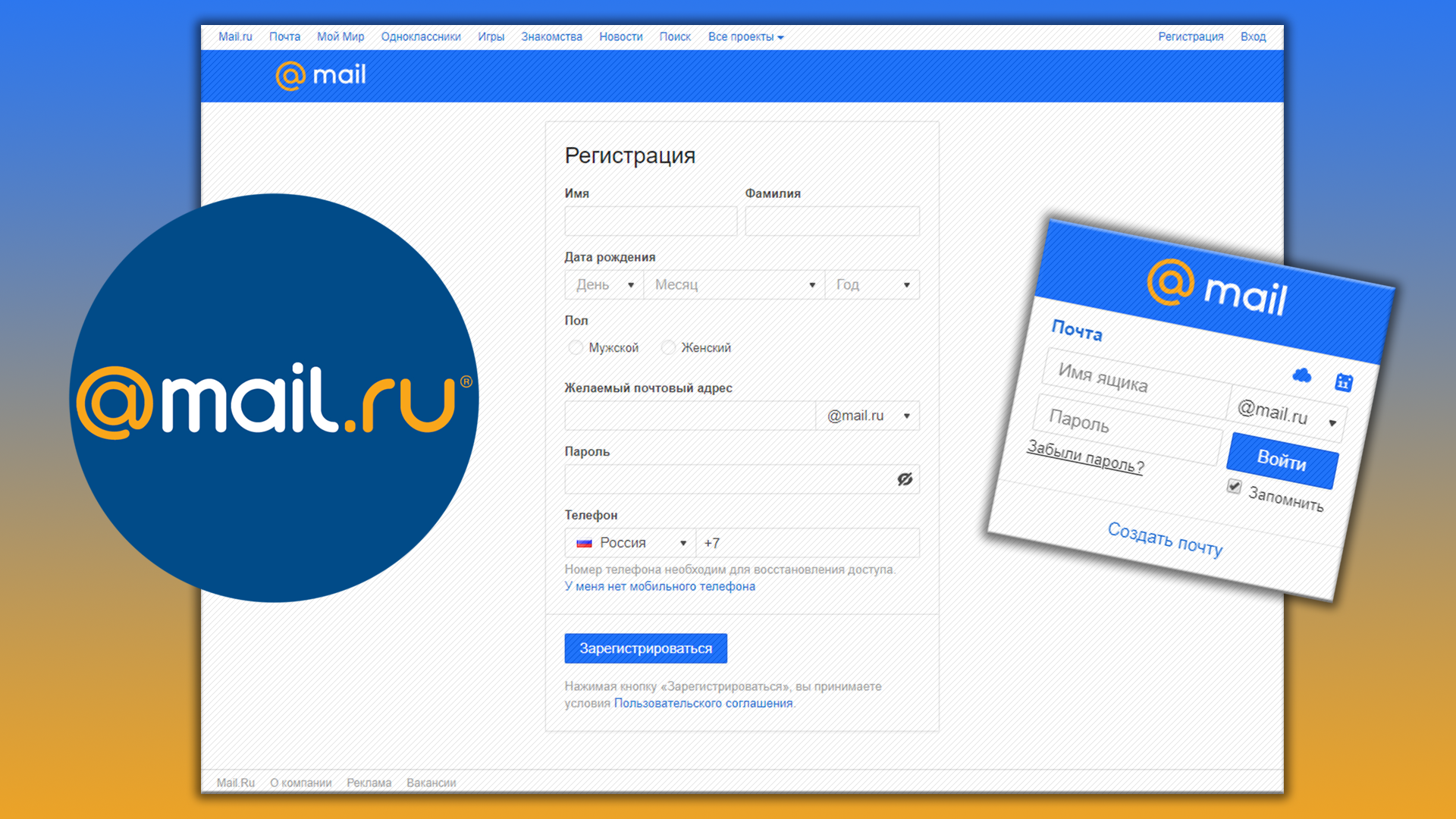 py . Также не забудьте обновить импорт:
py . Также не забудьте обновить импорт:
Здесь мы вызываем функцию confirm_token () , передавая токен. В случае успеха мы обновляем пользователя, изменяя атрибут email_confirmed на True и устанавливая datetime для того, когда произошло подтверждение.Кроме того, если пользователь уже прошел процесс подтверждения и получил подтверждение, мы предупреждаем пользователя об этом.
Создать шаблон электронной почты
Затем давайте добавим базовый шаблон электронного письма:
Добро пожаловать! Спасибо за регистрацию. Пожалуйста, перейдите по этой ссылке, чтобы активировать свою учетную запись:
Ура!
Сохранить как активировать.html в «проект / шаблоны / пользователь». Для этого потребуется одна переменная с именем confirm_url , которая будет создана в функции просмотра register () .
Отправить письмо
Давайте создадим базовую функцию для отправки электронных писем с небольшой помощью из Flask-Mail, который уже установлен и настроен в проекте / __ init__.py .
Создайте файл с именем email.py :
# project / email.py
from flask.ext.mail import Сообщение
из приложения импорта проекта, почта
def send_email (кому, теме, шаблону):
msg = Сообщение (
предмет,
получатели = [кому],
html = шаблон,
отправитель = приложение.config ['MAIL_DEFAULT_SENDER']
)
mail.send (сообщение)
Сохраните это в папке «проект».
Итак, нам просто нужно передать список получателей, тему и шаблон. Мы немного разберемся с настройками конфигурации почты.
Обновление
register () функция просмотра в project / user / views.py (снова!) @ user_blueprint.route ('/ register', methods = ['GET', 'POST'])
def register ():
form = RegisterForm (request. form)
если форма.validate_on_submit ():
user = Пользователь (
электронная почта = form.email.data,
пароль = form.password.data,
подтверждено = Ложь
)
db.session.add (пользователь)
db.session.commit ()
token = generate_confirmation_token (user.email)
confirm_url = url_for ('user.confirm_email', token = token, _external = True)
html = render_template ('user / activate.html', confirm_url = confirm_url)
subject = "Подтвердите свой адрес электронной почты"
send_email (user.email, тема, html)
login_user (пользователь)
flash ('Письмо с подтверждением было отправлено по электронной почте.', 'успех')
возврат перенаправления (url_for ("main.home"))
return render_template ('user / register.html', form = form)
form)
если форма.validate_on_submit ():
user = Пользователь (
электронная почта = form.email.data,
пароль = form.password.data,
подтверждено = Ложь
)
db.session.add (пользователь)
db.session.commit ()
token = generate_confirmation_token (user.email)
confirm_url = url_for ('user.confirm_email', token = token, _external = True)
html = render_template ('user / activate.html', confirm_url = confirm_url)
subject = "Подтвердите свой адрес электронной почты"
send_email (user.email, тема, html)
login_user (пользователь)
flash ('Письмо с подтверждением было отправлено по электронной почте.', 'успех')
возврат перенаправления (url_for ("main.home"))
return render_template ('user / register.html', form = form)
Добавьте также следующий импорт:
из project.email import send_email
Здесь мы все собираем. Эта функция в основном действует как контроллер (прямо или косвенно) для всего процесса:
Эта функция в основном действует как контроллер (прямо или косвенно) для всего процесса:
- Обработка первичной регистрации,
- Создать токен и URL-адрес подтверждения,
- Отправить подтверждение по электронной почте,
- Подтверждение вспышки,
- Авторизуйтесь как пользователь, а
- Перенаправить пользователя.
Вы обратили внимание на аргумент _external = True ? Это добавляет полный абсолютный URL-адрес, который включает имя хоста и порт (в нашем случае http: // localhost: 5000).
Прежде чем мы сможем это проверить, нам нужно настроить наши настройки почты.
Почта
Начните с обновления BaseConfig () в project / config.py :
класс BaseConfig (объект):
"" "Базовая конфигурация." ""
# основная конфигурация
SECRET_KEY = 'my_precious'
SECURITY_PASSWORD_SALT = 'my_precious_two'
DEBUG = False
BCRYPT_LOG_ROUNDS = 13
WTF_CSRF_ENABLED = Верно
DEBUG_TB_ENABLED = Ложь
DEBUG_TB_INTERCEPT_REDIRECTS = Ложь
# настройки почты
MAIL_SERVER = 'smtp. googlemail.com '
MAIL_PORT = 465
MAIL_USE_TLS = Ложь
MAIL_USE_SSL = Верно
# аутентификация gmail
MAIL_USERNAME = os.environ ['APP_MAIL_USERNAME']
MAIL_PASSWORD = os.environ ['APP_MAIL_PASSWORD']
# почтовых аккаунтов
MAIL_DEFAULT_SENDER = '[email protected]'
googlemail.com '
MAIL_PORT = 465
MAIL_USE_TLS = Ложь
MAIL_USE_SSL = Верно
# аутентификация gmail
MAIL_USERNAME = os.environ ['APP_MAIL_USERNAME']
MAIL_PASSWORD = os.environ ['APP_MAIL_PASSWORD']
# почтовых аккаунтов
MAIL_DEFAULT_SENDER = '[email protected]'
За дополнительной информацией обращайтесь к официальной документации Flask-Mail.
Если у вас уже есть учетная запись GMAIL, вы можете использовать ее или зарегистрировать тестовую учетную запись GMAIL. Затем временно установите переменные среды в текущем сеансе оболочки:
$ export APP_MAIL_USERNAME = "foo"
$ export APP_MAIL_PASSWORD = "бар"
Если ваша учетная запись GMAIL имеет двухэтапную аутентификацию, Google заблокирует попытку.
А теперь давайте протестируем!
Первый тест
Запустите приложение и перейдите по адресу http: // localhost: 5000 / register. Затем зарегистрируйтесь, используя адрес электронной почты, к которому у вас есть доступ. Если все прошло хорошо, у вас должно быть электронное письмо в вашем почтовом ящике, которое выглядит примерно так:
Затем зарегистрируйтесь, используя адрес электронной почты, к которому у вас есть доступ. Если все прошло хорошо, у вас должно быть электронное письмо в вашем почтовом ящике, которое выглядит примерно так:
Щелкните URL-адрес, и вы попадете по адресу http: // localhost: 5000 /. Убедитесь, что пользователь находится в базе данных, поле «подтверждено» — True , а с полем Verified_on связано datetime .
Отлично!
Разрешения на обработку
Если вы помните, в начале этого руководства мы решили, что «неподтвержденные пользователи могут войти в систему, но они должны быть немедленно перенаправлены на страницу — давайте назовем маршрут / неподтвержденный — напоминая пользователям, что им необходимо подтвердить свою учетную запись перед они могут получить доступ к приложению ».
Итак, нам нужно —
- Добавить маршрут
/ неподтвержденный - Добавить шаблон Unfirmed.
 html
html - Обновить регистр
()функция просмотра - Создать декоратор
- Обновление навигации.html шаблон
Добавить
/ неподтвержденный маршрутДобавьте следующий маршрут в project / user / views.py :
@ user_blueprint.route ('/ неподтвержденный')
@login_required
def Unfirmed ():
если current_user.confirmed:
возврат перенаправления ('main.home')
flash ('Пожалуйста, подтвердите свой аккаунт!', 'предупреждение')
return render_template ('пользователь / unfirmed.html')
Вы уже видели подобный код раньше, так что давайте продолжим.
Добавить
неподтверждено.html шаблон {% extends "_base.html"%}
{% блокировать содержание%}
Добро пожаловать!
Вы не подтвердили свой аккаунт. Проверьте свой почтовый ящик (и папку со спамом) - вы должны были получить электронное письмо со ссылкой для подтверждения.
Не получили письмо? Отправить повторно .
{% endblock%}
Сохраните это как Unfirmed.html в «проект / шаблоны / пользователь». Опять же, все должно быть просто.На данный момент мы просто добавили фиктивный URL-адрес для повторной отправки электронного письма с подтверждением. Мы поговорим об этом позже.
Обновить регистр
() функция просмотраТеперь просто замените:
возврат перенаправления (url_for ("main.home"))
Кому:
возврат перенаправления (url_for ("user.unconfirmed"))
Таким образом, после отправки электронного письма с подтверждением пользователь перенаправляется на маршрут / неподтвержденный .
Создать декоратор
# проект / декораторы.ру
from functools import wraps
из флэш-памяти импорта, перенаправления, url_for
из flask.ext.login import current_user
def check_confirmed (функция):
@wraps (функция)
def Decorated_function (* args, ** kwargs):
если current_user. confirmed имеет значение False:
flash ('Пожалуйста, подтвердите свой аккаунт!', 'предупреждение')
возврат перенаправления (url_for ('user.unconfirmed'))
return func (* args, ** kwargs)
вернуть Decorated_function
confirmed имеет значение False:
flash ('Пожалуйста, подтвердите свой аккаунт!', 'предупреждение')
возврат перенаправления (url_for ('user.unconfirmed'))
return func (* args, ** kwargs)
вернуть Decorated_function
Здесь у нас есть основная функция, чтобы проверить, не подтвержден ли пользователь.Если не подтверждено, пользователь перенаправляется на маршрут / неподтвержденный . Сохраните это как decorators.py в каталоге «проект».
Теперь украсим профиль () Функция просмотра :
@ user_blueprint.route ('/ profile', methods = ['GET', 'POST'])
@login_required
@check_confirmed
def profile ():
# ... отрезать ...
Не забудьте импортировать декоратор:
из project.decorators import check_confirmed
Обновление
навигации.html шаблонНаконец, обновите следующую часть шаблона navigation.html —
Изменение:
{% если current_user. is_authenticated ()%}
is_authenticated ()%}
- Профиль
{% endif%}
Кому:
{% if current_user.confirmed и current_user.is_authenticated ()%}
- Профиль
{% elif current_user.is_authenticated ()%}
- Подтвердить
{% endif%}
Пора снова испытать!
Второй тест
Запустите приложение и снова зарегистрируйтесь, используя адрес электронной почты, к которому у вас есть доступ. (Не стесняйтесь удалить старого пользователя, которого вы зарегистрировали ранее, из базы данных, чтобы использовать его снова.) Теперь вы должны быть перенаправлены на http: // localhost: 5000 / неподтвержденный после регистрации.
Обязательно протестируйте маршрут http: // localhost: 5000 / profile.Это должно перенаправить вас на http: // localhost: 5000 / неподтвержденный.
Подтвердите адрес электронной почты, и вы получите доступ ко всем страницам. Бум!
Отправить письмо еще раз
Наконец, давайте настроим ссылку для повторной отправки. Добавьте следующую функцию просмотра в project / user / views.py :
@ user_blueprint.route ('/ повторная отправка')
@login_required
def Resend_confirmation ():
token = generate_confirmation_token (current_user.email)
confirm_url = url_for ('user.confirm_email ', token = token, _external = True)
html = render_template ('user / activate.html', confirm_url = confirm_url)
subject = "Подтвердите свой адрес электронной почты"
send_email (current_user.email, тема, HTML)
flash ('Было отправлено новое письмо с подтверждением.', 'успешно')
возврат перенаправления (url_for ('user.unconfirmed'))
Теперь обновите шаблон Unfirmed.html :
{% extends "_base.html"%}
{% блокировать содержание%}
Добро пожаловать!
Вы не подтвердили свой аккаунт. Проверьте свой почтовый ящик (и папку со спамом) - вы должны были получить электронное письмо со ссылкой для подтверждения.
Проверьте свой почтовый ящик (и папку со спамом) - вы должны были получить электронное письмо со ссылкой для подтверждения.
Не получили письмо? Отправить повторно .
{% endblock%}
Третий тест
Вы знаете упражнение. На этот раз не забудьте повторно отправить новое письмо с подтверждением и проверить ссылку. Он должен работать.
Наконец, что произойдет, если вы отправите себе несколько подтверждающих ссылок? Каждый действителен? Проверьте это.Зарегистрируйте нового пользователя, а затем отправьте несколько новых писем с подтверждением. Попробуйте подтвердить с помощью первого письма. Это сработало? Должно. Это нормально? Как вы думаете, срок действия этих других писем истечет, если будет отправлено новое?
Проведите небольшое исследование по этому поводу. И протестируйте другие веб-приложения, которые вы используете. Как они справляются с таким поведением?
Обновить набор тестов
Хорошо.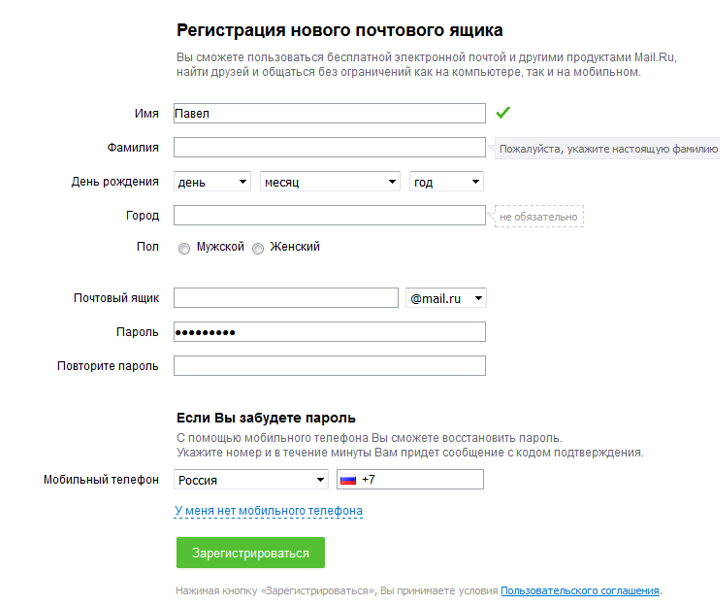 Итак, это основные функции. Как насчет того, чтобы обновить текущий набор тестов, раз уж он сломан.
Итак, это основные функции. Как насчет того, чтобы обновить текущий набор тестов, раз уж он сломан.
Выполнить тесты:
Вы должны увидеть следующую ошибку:
TypeError: __init __ () принимает не менее 4 аргументов (3 задано)
Чтобы исправить это, нам просто нужно обновить метод setUp () в project / util.py :
def setUp (self):
db.create_all ()
user = User (email = "[email protected]", password = "admin_user", подтверждено = False)
db.session.add (пользователь)
db.session.commit ()
Теперь снова запустите тесты. Все должно пройти!
Заключение
Мы можем сделать гораздо больше:
- Электронные письма с форматированием и обычным текстом — мы должны рассылать и то, и другое.
- Электронное письмо для сброса пароля — оно должно быть отправлено пользователям, которые забыли свои пароли.
- Управление пользователями — мы должны разрешить пользователям обновлять свои адреса электронной почты и пароли, и при изменении адреса электронной почты его следует подтвердить снова.

- Тестирование — Нам нужно написать больше тестов, чтобы охватить новые функции.
Загрузите весь исходный код из репозитория Github. Комментируйте ниже с вопросами. Ознакомьтесь с частью 2.
С праздником!
Регистрация транспортных средств
Информация о регистрации транспортных средств
Передача права собственности на автотранспортные средства может быть обработана по почте во время чрезвычайной ситуации COVID-19: инструкции
Продление регистрации автомобиля
| Воспользуйтесь одним из киосков Hawaii DMV Now, расположенных в определенных магазинах Safeway и Foodland, чтобы быстро и безопасно продлить регистрацию автомобиля. Киоск распечатает вашу новую регистрационную карточку и эмблему номерного знака сразу после оплаты продления. DMV Теперь киоски принимают только платежи по кредитным и дебетовым картам. Чтобы найти киоски Hawaii DMV Now на острове Оаху, нажмите ЗДЕСЬ |
- Онлайн при условии, что адрес вашего города и округа Гонолулу правильный и никаких дополнительных форм не требуется (сертификат проверки безопасности, сертификат местоположения, CS-L (MVR) 50 или 50A и т. Д.).Все онлайн-продления должны производиться только с помощью кредитной карты (принимаются карты VISA и MasterCard).
Чтобы продлить регистрацию автомобиля в режиме онлайн и получить дополнительную информацию, перейдите в систему продления регистрации автомобиля в режиме онлайн HONOLULU . (Для продления онлайн-регистрации принимаются только кредитные и дебетовые карты.)
- По почте на адрес:
Отдел автотранспортных средств и лицензирования
P. O. Box 30320
O. Box 30320
Гонолулу, Гавайи 96820-0320
- Наличными, чеком (выписан на U.S. денежные средства), денежный перевод, дорожный или кассовый чек. За возвращенные чеки взимается сервисный сбор в размере 25 долларов США.
- Visa, MasterCard или Discover кредитные или дебетовые карты принимаются в следующих местах мэрии-спутника: Ала Моана, Даунтаун, Гавайи Кай, Капалама, Каполеи, Перлридж, Вайана, Вахиава и Виндуорд. Комиссия за обслуживание составляет 2,35%.
Годовые платежи в зависимости от веса и использования транспортного средства.
, пожалуйста, нажмите ЗДЕСЬ, чтобы рассчитать комиссию.Информация о регистрации мопеда
Если вы являетесь зарегистрированным владельцем мопеда, вам необходимо ежегодно проходить регистрацию и проверку безопасности.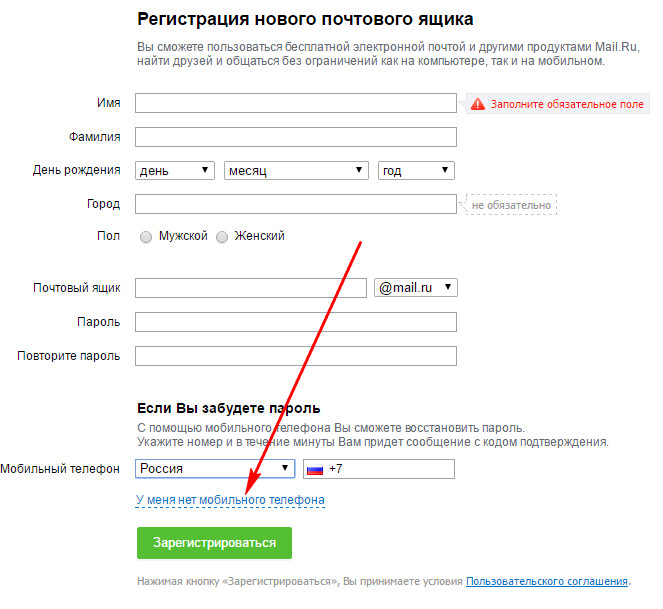
Для получения дополнительной информации щелкните ЗДЕСЬ.
Регистрация новых автомобилей, купленных у дилера на ОахуКогда вы покупаете новый автомобиль на острове Оаху, дилер, вероятно, зарегистрирует его и предоставит вам лицензию.Но если эта услуга не предоставляется, вам необходимо сделать следующее:
- Заполните заявление на регистрацию, форма CS-L (MVR) 1, которое должно быть подписано вами, зарегистрированным владельцем (владельцами) и подписано лицензированным дилером транспортных средств Оаху.
- Предоставить действующий Гавайский сертификат технического осмотра автомобиля.
- Если вы являетесь действующим военнослужащим, находящимся на Гавайях, и не являетесь резидентом этого штата, вы должны предоставить Сертификат нерезидента, форму CS-L (MVR) 50, который можно получить в вашем военном офисе или в вашей воинской части.
Требуемые сборы будут определены сотрудниками службы регистрации транспортного средства или вспомогательной мэрии.
Разрешение за пределами штата — необходимо иметь следующие
- Текущий Вне государственной регистрации
- Транспортный документ (Коносамент)
- Заполните форму CS-L (MVR) 27 (вне формы заявки на получение государственного разрешения)
- Текущее свидетельство об осмотре транспортного средства на Гавайях
Вместо разрешения за пределами штата — RO должен предоставить следующее для транспортного средства, которое в настоящее время зарегистрировано за пределами штата
Общая информация
Регистрационные записи всех транспортных средств на Гавайях должны обновляться ежегодно.
Годовая плата зависит от веса и использования транспортного средства. Они рассчитываются Отделом автотранспортных средств, лицензирования и разрешений. Вы можете рассчитать сборы, которые будут взиматься, посетив сайт запроса гонораров за автотранспортные средства Гонолулу по адресу: https://mvinquiry. hnl.info/
hnl.info/
Крайним сроком для регистрации транспортных средств является последний рабочий день месяца истечения срока текущей регистрации. . Однако, если дата истечения срока регистрации приходится на субботу, воскресенье или официальный праздничный день, штраф за просроченное продление не будет взиматься до следующего рабочего дня.
Штраф будет начислен, если сборы не будут уплачены до или до даты истечения срока. Штраф представляет собой ежегодную фиксированную ставку в размере 16,00 долларов США (8 долларов США по налогу на вес округа и 8 долларов США по налогу на вес штата) для пассажирского тарифа и 40 долларов США (20 долларов США по налогу на вес округа и 20 долларов США по налогу на вес штата) по коммерческой ставке. .
Выполнять чеки на адрес: Город и округ Гонолулу . Доказательство страхования автотранспортных средств на Гавайях требуется для проведения осмотра транспортного средства, а наклейка и свидетельство о техосмотре необходимы для управления транспортным средством на всех дорогах Гавайев и для всех операций по регистрации владения транспортным средством.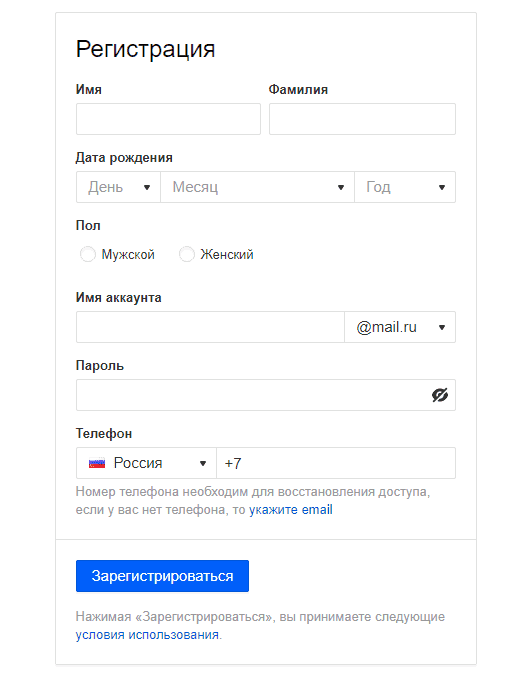
Военнослужащие-нерезиденты, находящиеся на действительной военной службе, должны предоставить правильно заполненное свидетельство нерезидента, форма CS-L (MVR) 50 *, для каждой транзакции регистрации, продления или перевода.
Резиденты Гавайев, находящиеся на действительной военной службе, и члены Национальной гвардии и резерва, которые приписаны к подразделениям, расположенным на Гавайях, освобождены от налогов на вес автотранспортных средств за один автомобиль , зарегистрированный на их имя. Вы должны предоставить правильно заполненное свидетельство резидента Гавайев, форма CS-L (MVR) 50A, для каждой транзакции регистрации, продления или перевода.
* Форму CS-L (MVR) 50 и форму CS-L (MVR) 50A можно получить в вашем военном офисе или в вашей воинской части.
Для военнослужащих, имеющих доступ к офису, расположенному на Joint Base Pearl Harbour Hickam, встречи для регистрации автотранспортных средств должны быть записаны онлайн. Нажмите здесь, чтобы записаться на прием, используя нашу систему онлайн-записи.
 net, @12hosning.net и многие другие).
net, @12hosning.net и многие другие).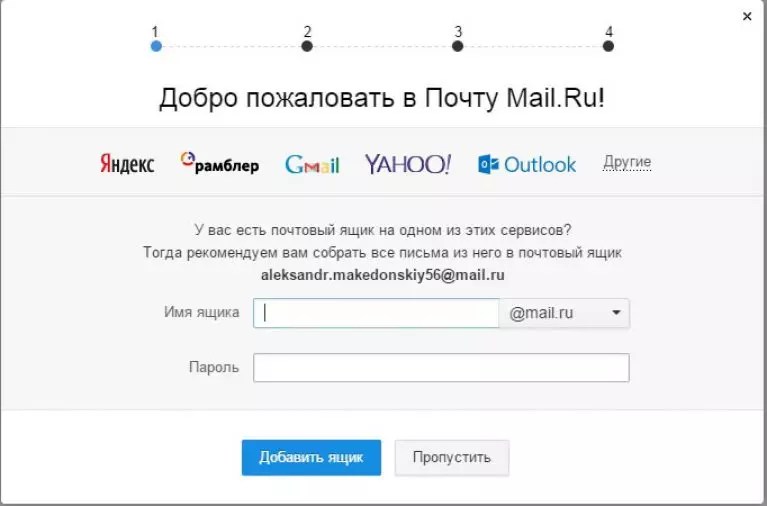
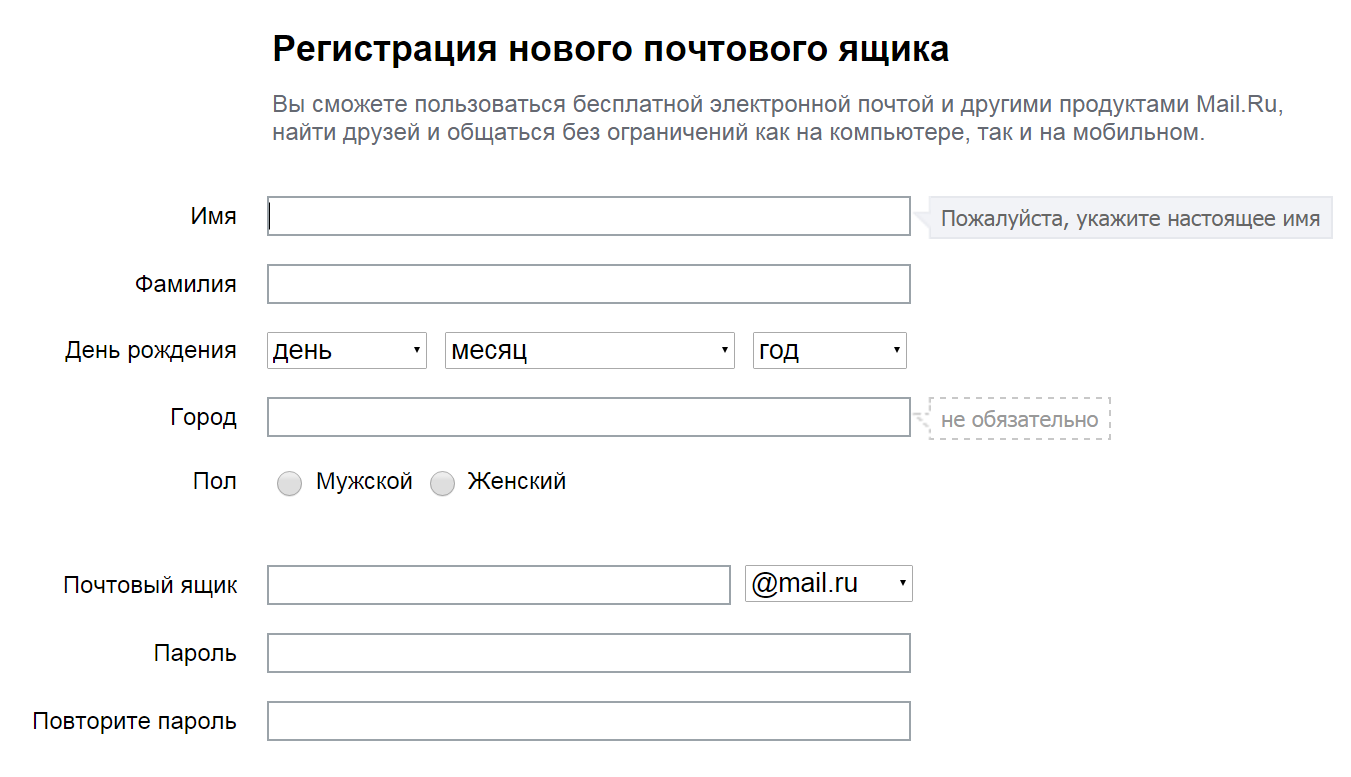 В основном, почтовые ящики созданные в таких сервисах являются публичными и их могут просматривать все желающие.
В основном, почтовые ящики созданные в таких сервисах являются публичными и их могут просматривать все желающие.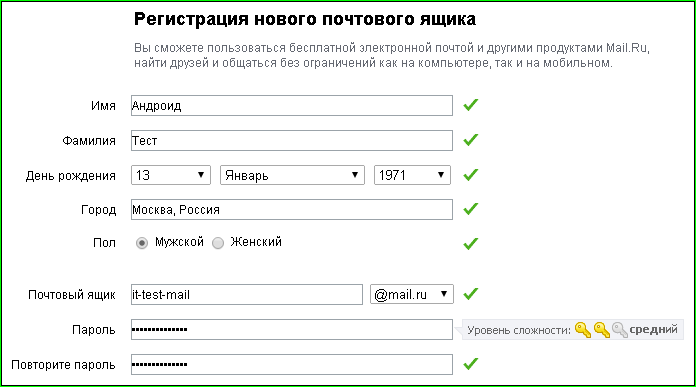
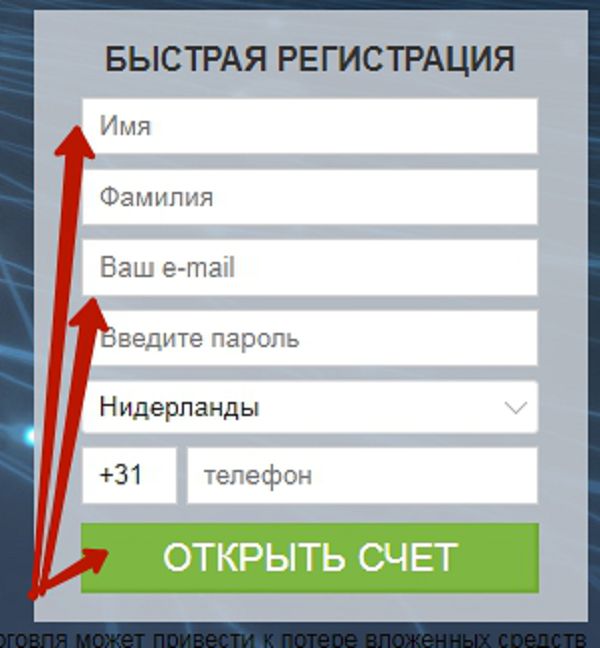 А после синхронизации с мобильной версией входить в почтовый ящик можно без логина и пароля.
А после синхронизации с мобильной версией входить в почтовый ящик можно без логина и пароля.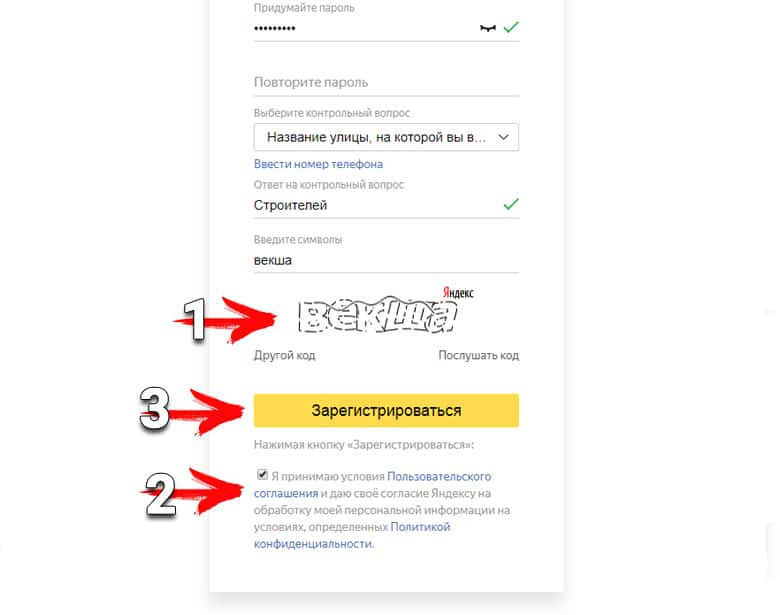 В обоих случаях вы сильно рискуете, ибо:
В обоих случаях вы сильно рискуете, ибо: ру, Яндекса или Гугла (если электронный адрес вы арендуете именно у них), что опять же может привести к неприятным последствиям.
ру, Яндекса или Гугла (если электронный адрес вы арендуете именно у них), что опять же может привести к неприятным последствиям.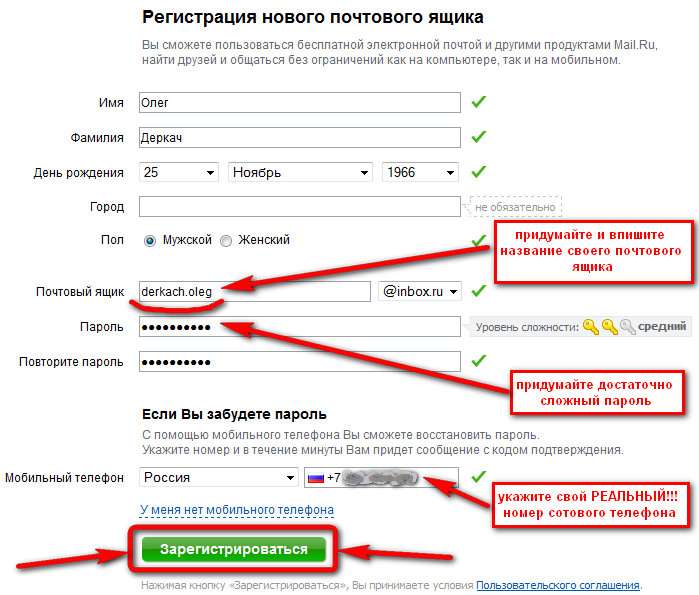
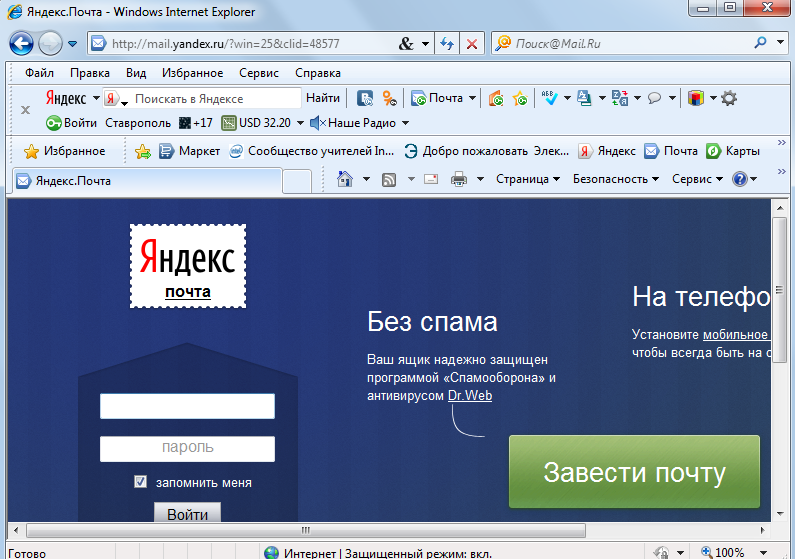 ИМХО.
ИМХО.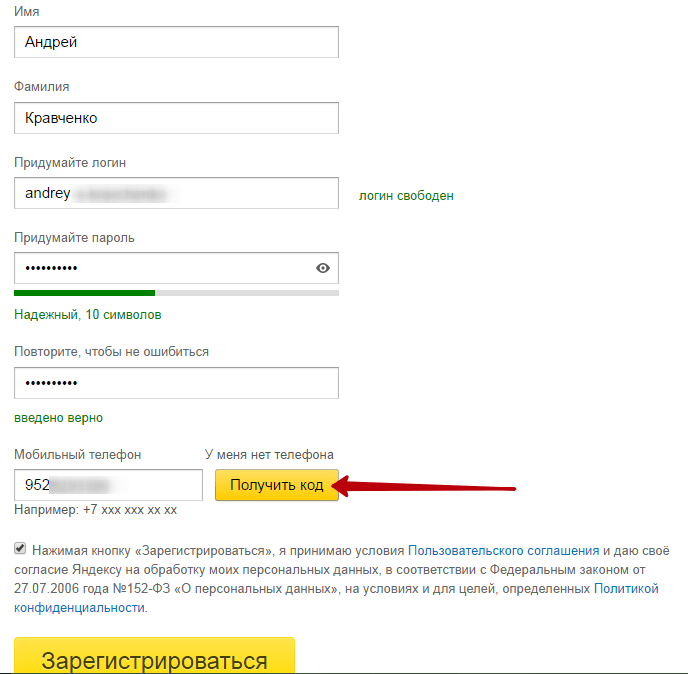 Помните, что она может вести на фишинговый (фейковый) сайт, где вас уже ждут с распростертыми объятиями.
Помните, что она может вести на фишинговый (фейковый) сайт, где вас уже ждут с распростертыми объятиями.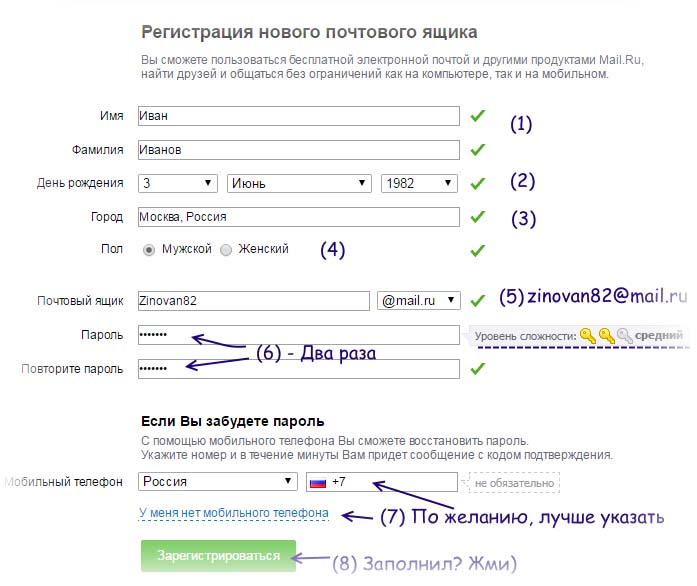 Для этого достаточно ввести запрос, например, «вход в почту Гмайл», или просто «Гмайл», и первый из полученных ответов будет вести именно на официальный сайт. Ну, а после этого закладку в браузере создайте или ярлык на рабочий стол вытяните, например, схватив в адресной строке за расположенную слева иконку (удерживая левую кнопку мыши), нажав потом на клаве «Win+D» и отпустив кнопку мыши.
Для этого достаточно ввести запрос, например, «вход в почту Гмайл», или просто «Гмайл», и первый из полученных ответов будет вести именно на официальный сайт. Ну, а после этого закладку в браузере создайте или ярлык на рабочий стол вытяните, например, схватив в адресной строке за расположенную слева иконку (удерживая левую кнопку мыши), нажав потом на клаве «Win+D» и отпустив кнопку мыши. почтового ящика)
почтового ящика)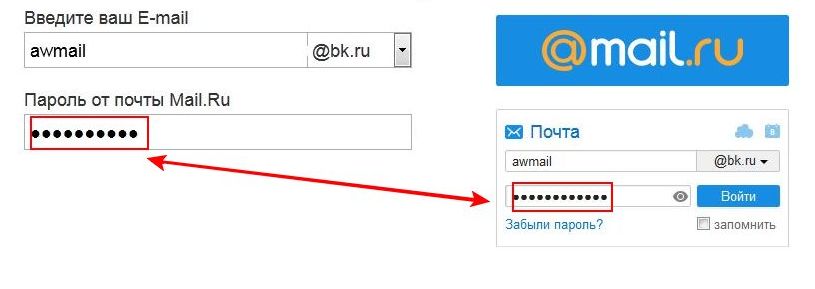 Письма в нем можно группировать, рассовывать по папкам, присваивать ярлыки, а также выстраивать из них цепочки для отслеживания истории переписки.
Письма в нем можно группировать, рассовывать по папкам, присваивать ярлыки, а также выстраивать из них цепочки для отслеживания истории переписки.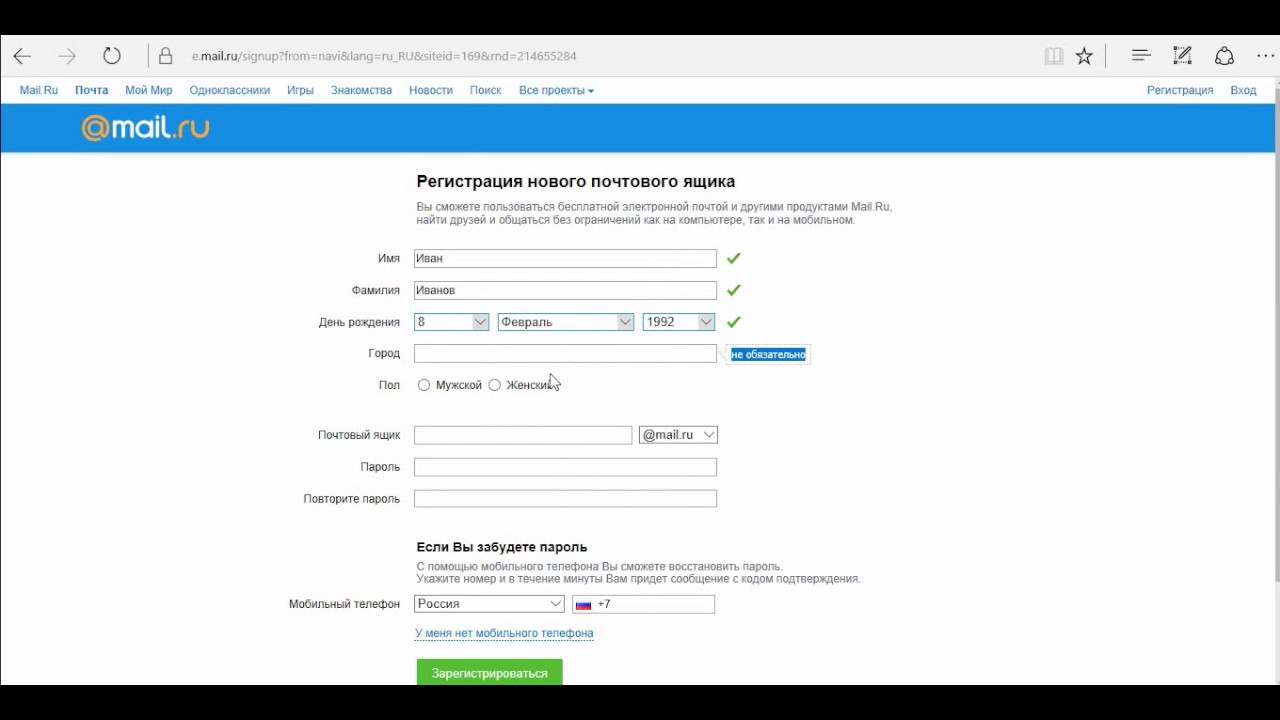 почте Гугла работает, как правило, отменно. Вот только иногда при пересылке на этот ящик почты, например, со своего хостинга (то, что называет почтой домена), она может вся попадать в папку «Спам», но фильтры Гмайла позволяют настроить правила, по которым она оттуда будет автоматически извлекаться и направляться в папку «Входящие». Фильтры вообще могут решать целый ряд задач, поэтому советую с ними познакомиться поближе.
почте Гугла работает, как правило, отменно. Вот только иногда при пересылке на этот ящик почты, например, со своего хостинга (то, что называет почтой домена), она может вся попадать в папку «Спам», но фильтры Гмайла позволяют настроить правила, по которым она оттуда будет автоматически извлекаться и направляться в папку «Входящие». Фильтры вообще могут решать целый ряд задач, поэтому советую с ними познакомиться поближе. Ну и, конечно же, великолепная возможность создания бесплатной почты для домена (вида
Ну и, конечно же, великолепная возможность создания бесплатной почты для домена (вида  Спам не пролазит, но все же папку «Спам» перед очисткой лучше будет бегло просмотреть на предмет попадания в нее вполне себе легитимной корреспонденции. А вдруг… Причем это касается любых почтовиков.
Спам не пролазит, но все же папку «Спам» перед очисткой лучше будет бегло просмотреть на предмет попадания в нее вполне себе легитимной корреспонденции. А вдруг… Причем это касается любых почтовиков. Подробнее об этом сервисе читайте тут:
Подробнее об этом сервисе читайте тут:
 почту у них давным давно и просто не знают, что где-то есть лучшие варианты (или боятся по незнанию потерять свой Емайл, хотя вполне можно настроить переадресацию в настройках Рамблера на электронный ящик в другом сервисе, который вы захотите использовать как основной). ИМХО (что я имею в виду под Имхо).
почту у них давным давно и просто не знают, что где-то есть лучшие варианты (или боятся по незнанию потерять свой Емайл, хотя вполне можно настроить переадресацию в настройках Рамблера на электронный ящик в другом сервисе, который вы захотите использовать как основной). ИМХО (что я имею в виду под Имхо). Относительно недавно написал статью про SkyDrive, который практически сразу они переименовали в OneDrive. Видимо денег слишком много и они их тратят на раскрутку новых брендов. Я за ними не поспеваю. Теперь статью про облачное хранилище править придется.
Относительно недавно написал статью про SkyDrive, который практически сразу они переименовали в OneDrive. Видимо денег слишком много и они их тратят на раскрутку новых брендов. Я за ними не поспеваю. Теперь статью про облачное хранилище править придется.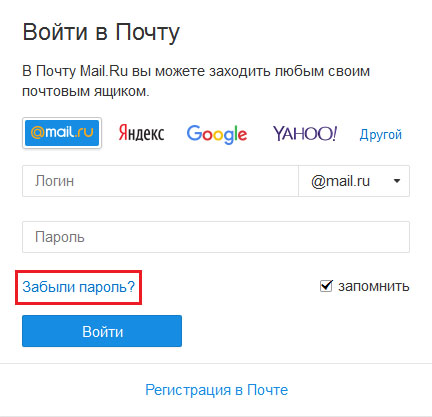


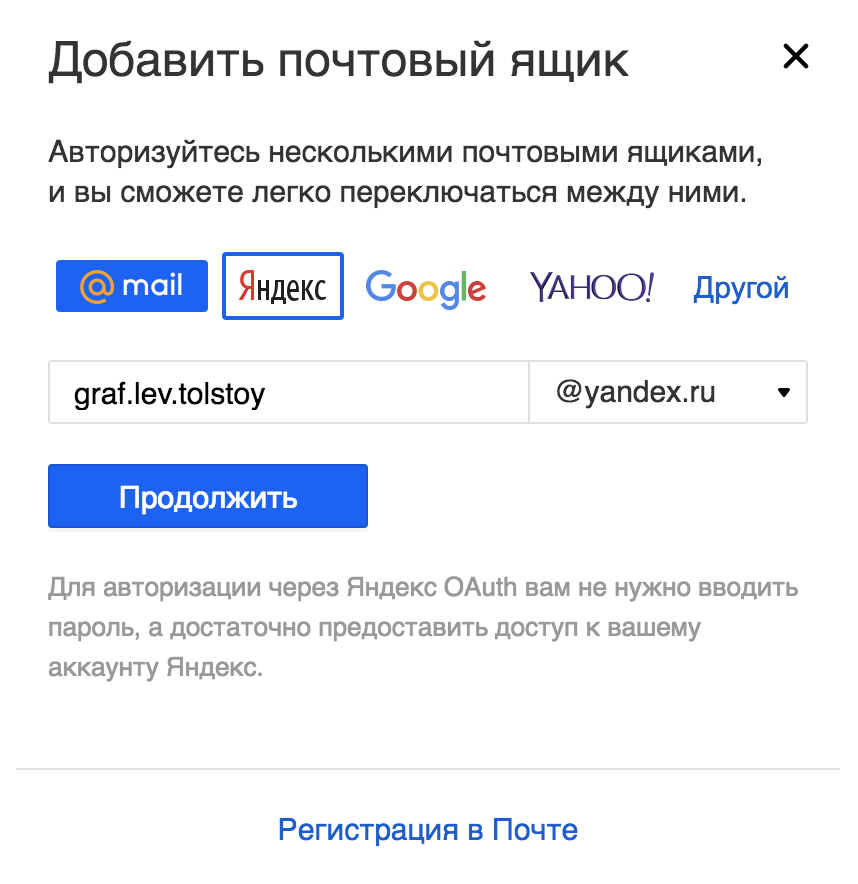
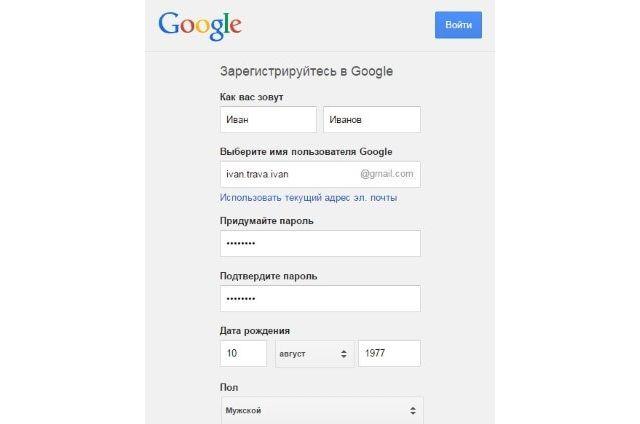
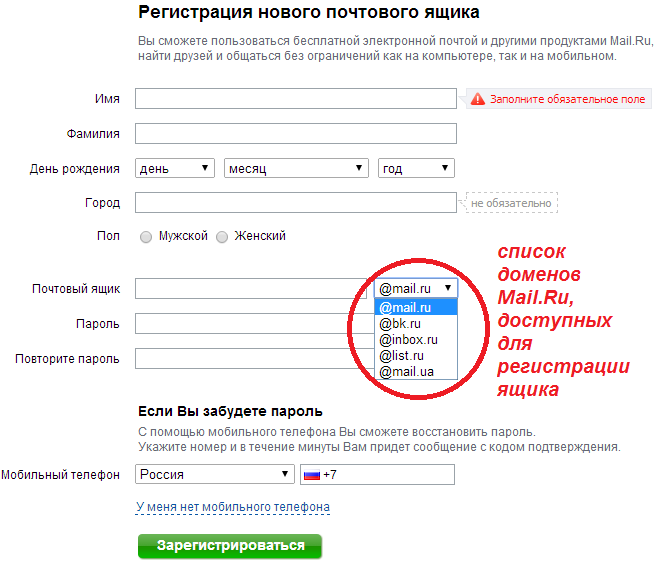
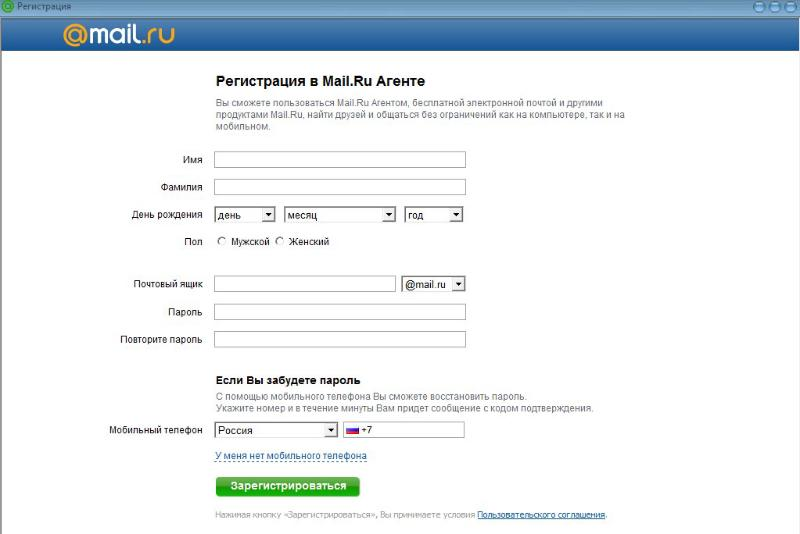


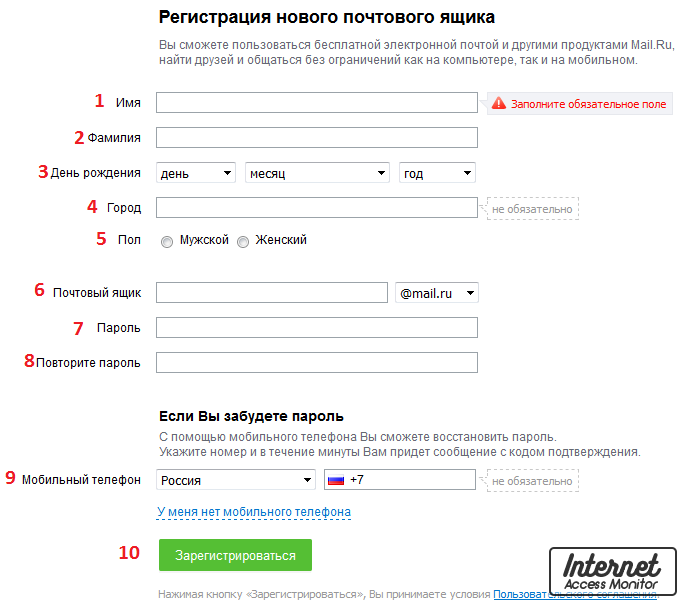
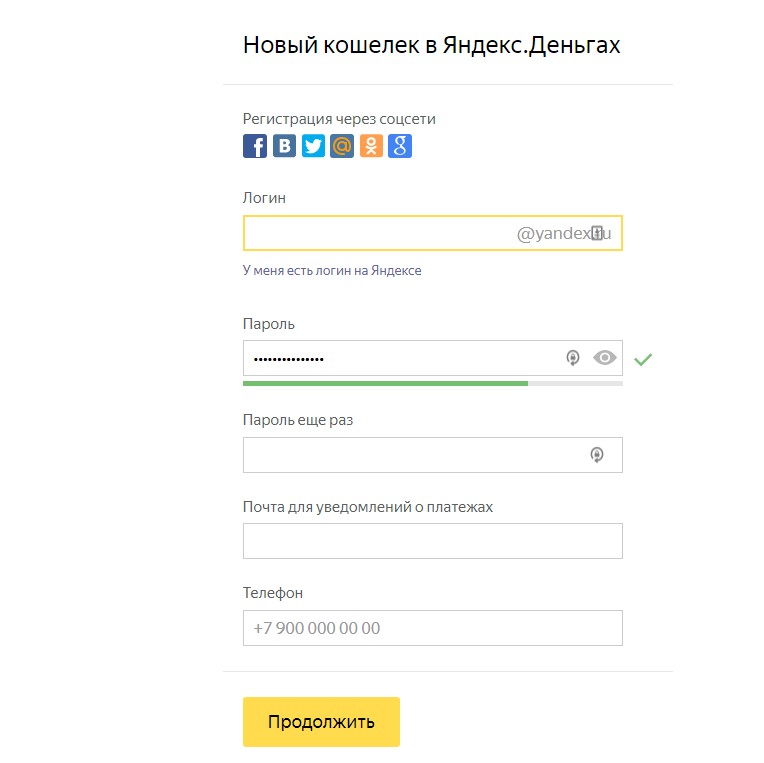 County Street, Waukegan, в рабочие часы в будние дни,
County Street, Waukegan, в рабочие часы в будние дни,
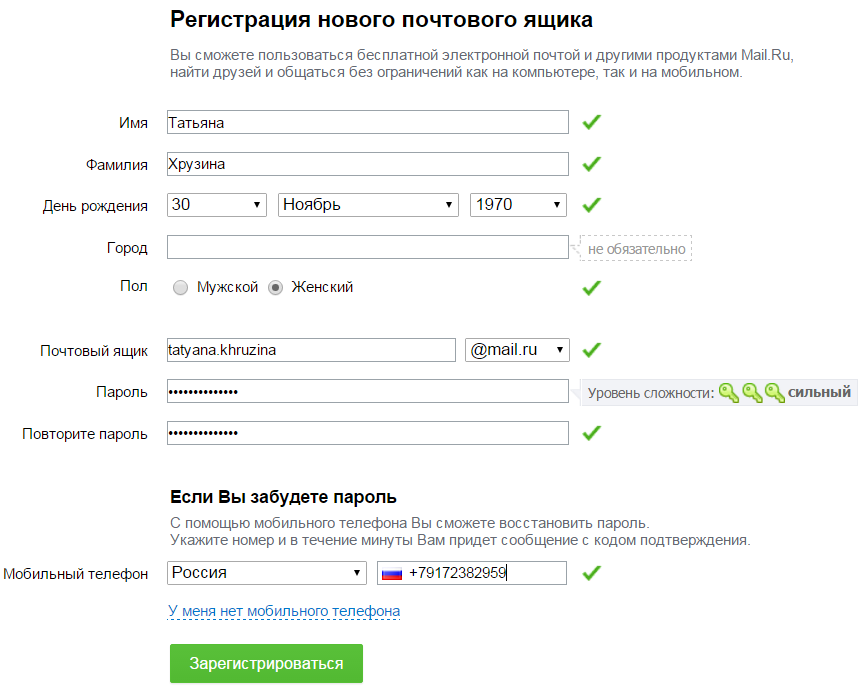
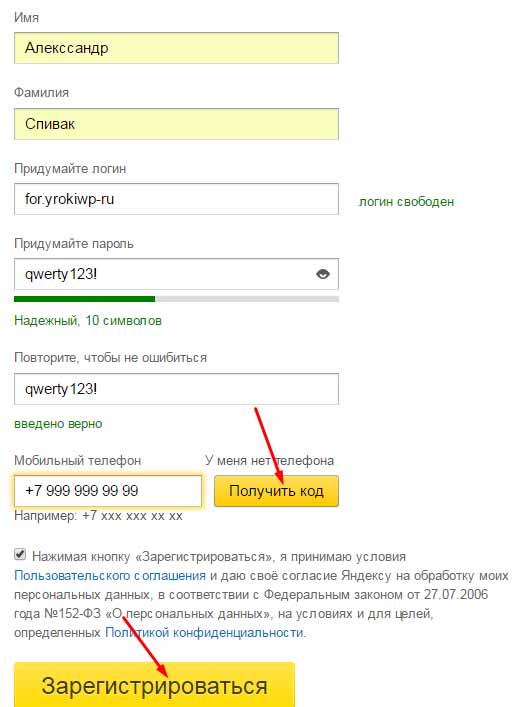
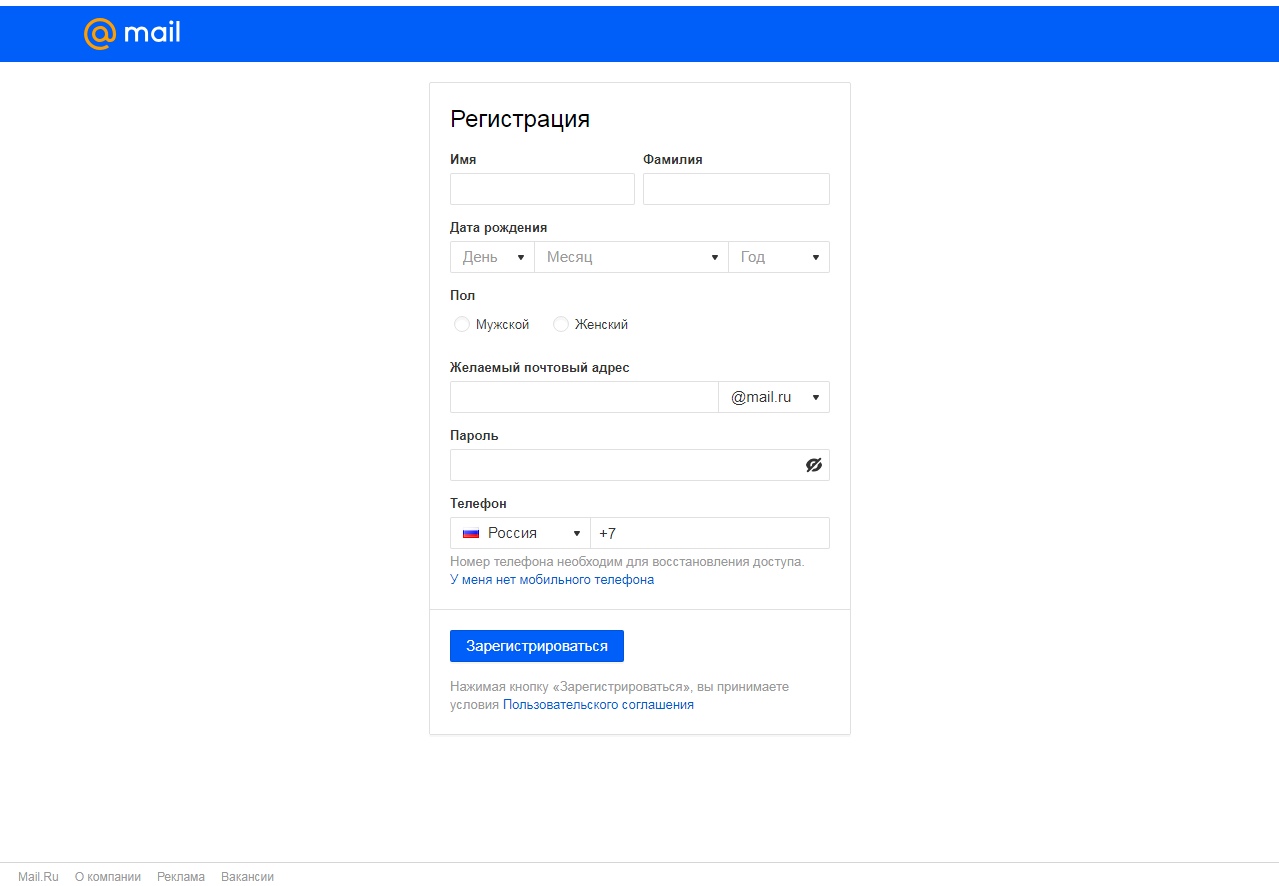
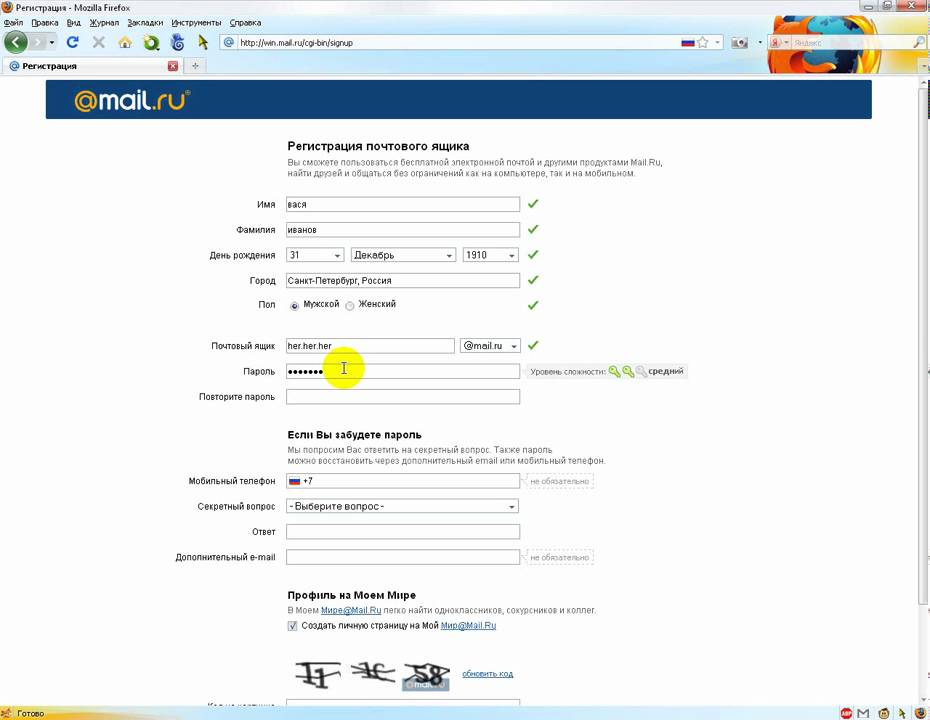
 Если ваш телефон не может быть проверен, вы можете запросить код активации по почте.
Если ваш телефон не может быть проверен, вы можете запросить код активации по почте.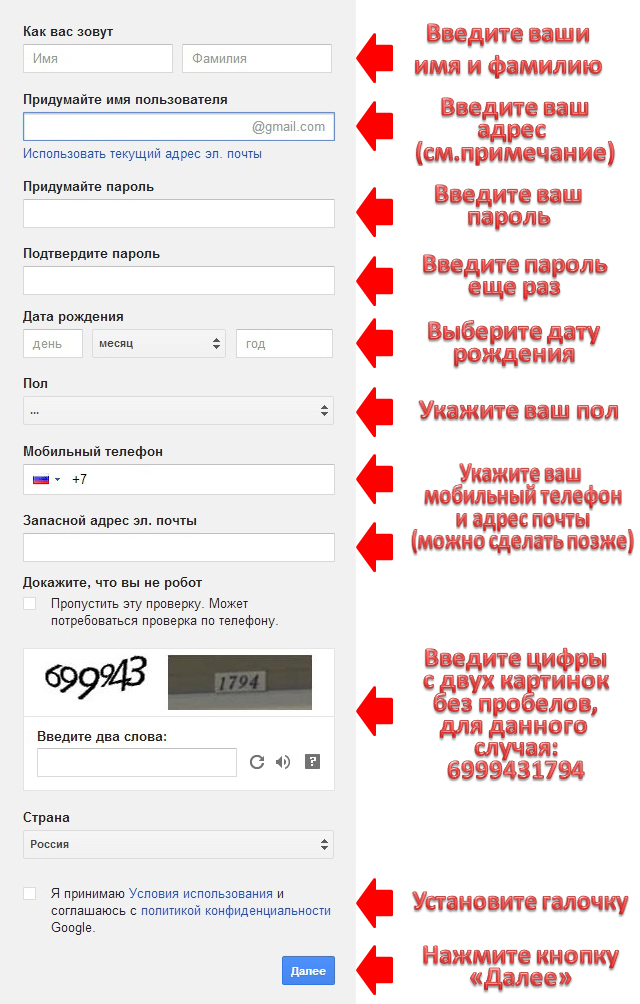


 На странице пароля нажмите «Забыли пароль».
На странице пароля нажмите «Забыли пароль».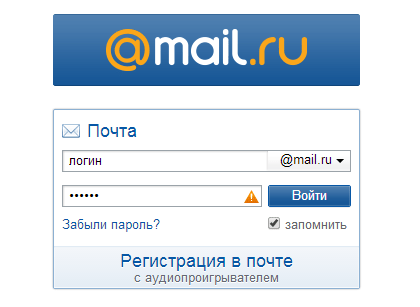 Зарегистрируйтесь повторно, подтвердите свои личные данные (SSN, дату рождения, статус регистрации и адрес), затем выберите вариант блокировки вашей учетной записи.
Зарегистрируйтесь повторно, подтвердите свои личные данные (SSN, дату рождения, статус регистрации и адрес), затем выберите вариант блокировки вашей учетной записи.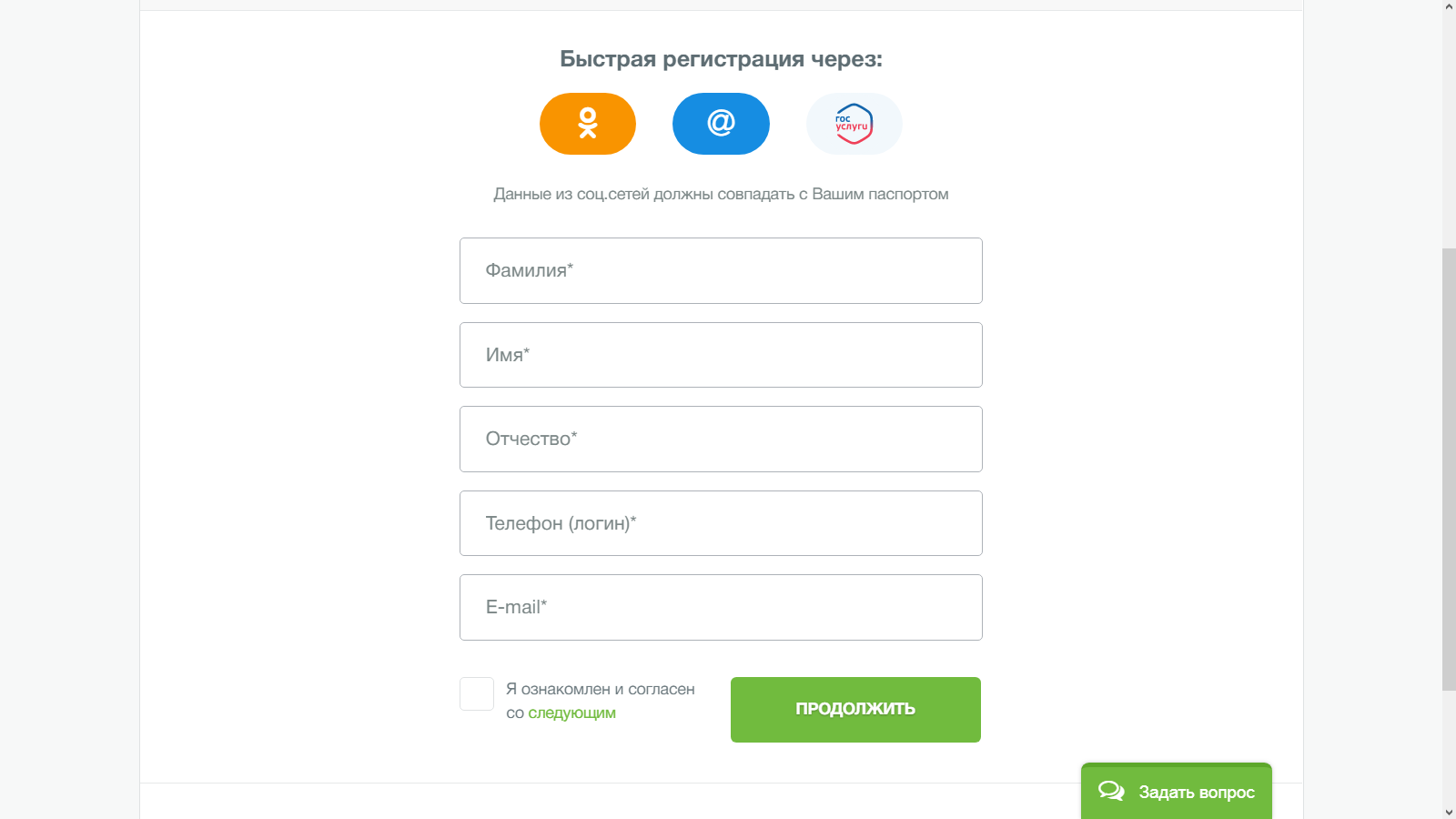 datetime.now ()
self.admin = админ
self.confirmed = подтверждено
self.confirmed_on = Verified_on
datetime.now ()
self.admin = админ
self.confirmed = подтверждено
self.confirmed_on = Verified_on
 com",
пароль = "админ",
admin = Верно,
подтверждено = True,
подтверждено_он = дата и время.datetime.now ())
)
db.session.commit ()
com",
пароль = "админ",
admin = Верно,
подтверждено = True,
подтверждено_он = дата и время.datetime.now ())
)
db.session.commit ()
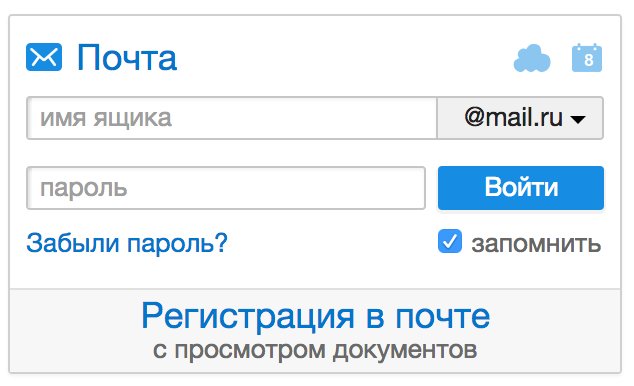 py
из его опасного импорта URLSafeTimedSerializer
из приложения импорта проекта
def generate_confirmation_token (электронная почта):
сериализатор = URLSafeTimedSerializer (app.config ['SECRET_KEY'])
вернуть serializer.dumps (электронная почта, salt = app.config ['SECURITY_PASSWORD_SALT'])
def confirm_token (токен, срок действия = 3600):
сериализатор = URLSafeTimedSerializer (app.config ['SECRET_KEY'])
пытаться:
электронная почта = serializer.loads (
жетон
соль = app.config ['SECURITY_PASSWORD_SALT'],
max_age = срок действия
)
Кроме:
return False
ответное письмо
py
из его опасного импорта URLSafeTimedSerializer
из приложения импорта проекта
def generate_confirmation_token (электронная почта):
сериализатор = URLSafeTimedSerializer (app.config ['SECRET_KEY'])
вернуть serializer.dumps (электронная почта, salt = app.config ['SECURITY_PASSWORD_SALT'])
def confirm_token (токен, срок действия = 3600):
сериализатор = URLSafeTimedSerializer (app.config ['SECRET_KEY'])
пытаться:
электронная почта = serializer.loads (
жетон
соль = app.config ['SECURITY_PASSWORD_SALT'],
max_age = срок действия
)
Кроме:
return False
ответное письмо
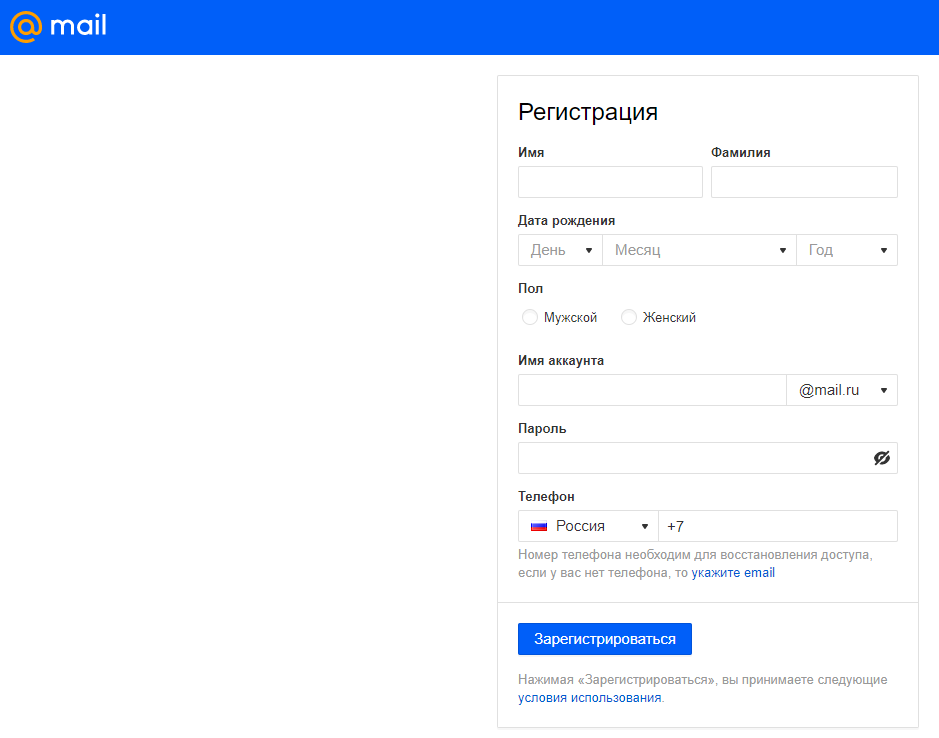 импорт токена generate_confirmation_token, confirm_token
импорт токена generate_confirmation_token, confirm_token
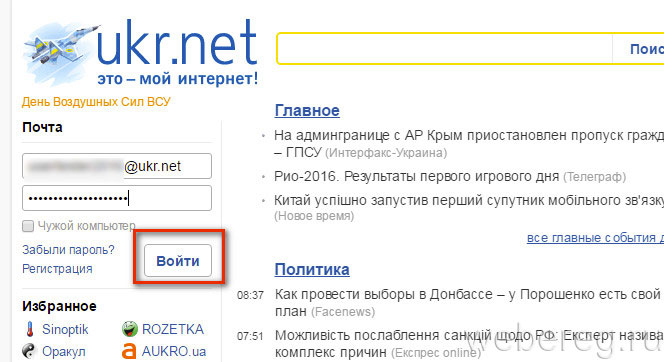 form)
если форма.validate_on_submit ():
user = Пользователь (
электронная почта = form.email.data,
пароль = form.password.data,
подтверждено = Ложь
)
db.session.add (пользователь)
db.session.commit ()
token = generate_confirmation_token (user.email)
confirm_url = url_for ('user.confirm_email', token = token, _external = True)
html = render_template ('user / activate.html', confirm_url = confirm_url)
subject = "Подтвердите свой адрес электронной почты"
send_email (user.email, тема, html)
login_user (пользователь)
flash ('Письмо с подтверждением было отправлено по электронной почте.', 'успех')
возврат перенаправления (url_for ("main.home"))
return render_template ('user / register.html', form = form)
form)
если форма.validate_on_submit ():
user = Пользователь (
электронная почта = form.email.data,
пароль = form.password.data,
подтверждено = Ложь
)
db.session.add (пользователь)
db.session.commit ()
token = generate_confirmation_token (user.email)
confirm_url = url_for ('user.confirm_email', token = token, _external = True)
html = render_template ('user / activate.html', confirm_url = confirm_url)
subject = "Подтвердите свой адрес электронной почты"
send_email (user.email, тема, html)
login_user (пользователь)
flash ('Письмо с подтверждением было отправлено по электронной почте.', 'успех')
возврат перенаправления (url_for ("main.home"))
return render_template ('user / register.html', form = form)
 googlemail.com '
MAIL_PORT = 465
MAIL_USE_TLS = Ложь
MAIL_USE_SSL = Верно
# аутентификация gmail
MAIL_USERNAME = os.environ ['APP_MAIL_USERNAME']
MAIL_PASSWORD = os.environ ['APP_MAIL_PASSWORD']
# почтовых аккаунтов
MAIL_DEFAULT_SENDER = '
googlemail.com '
MAIL_PORT = 465
MAIL_USE_TLS = Ложь
MAIL_USE_SSL = Верно
# аутентификация gmail
MAIL_USERNAME = os.environ ['APP_MAIL_USERNAME']
MAIL_PASSWORD = os.environ ['APP_MAIL_PASSWORD']
# почтовых аккаунтов
MAIL_DEFAULT_SENDER = ' html
html 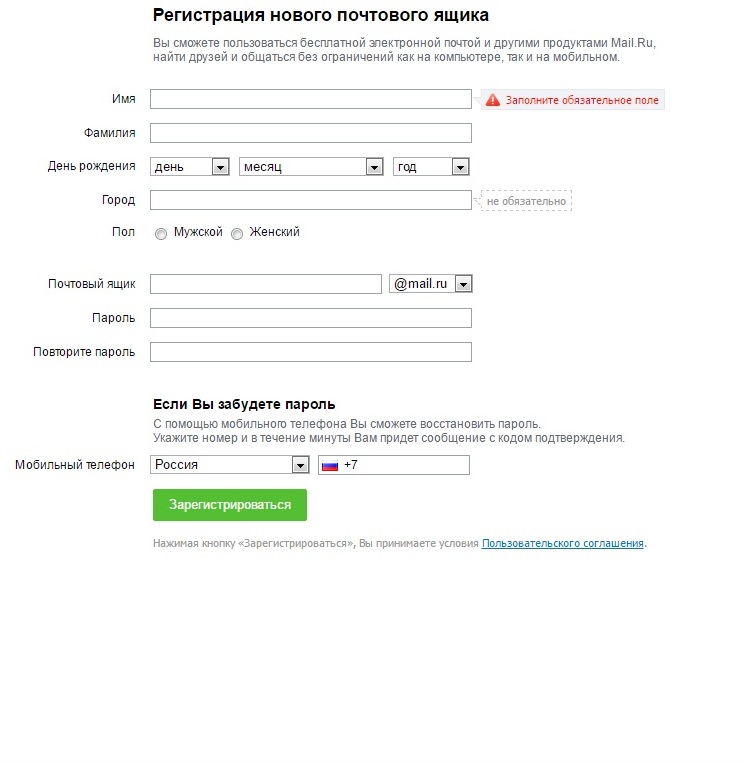
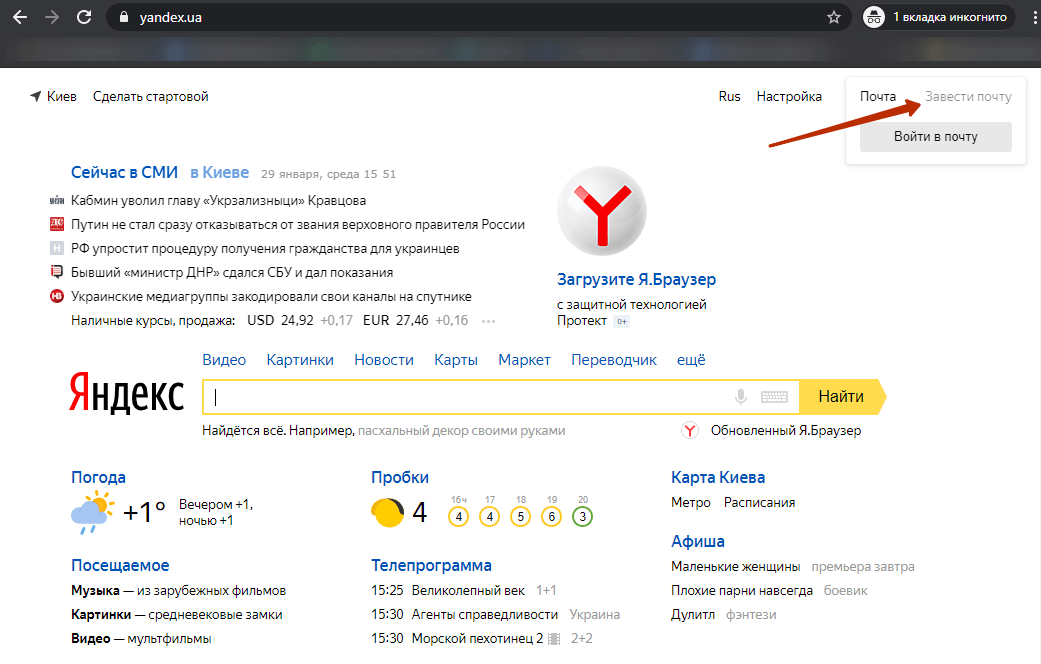 confirmed имеет значение False:
flash ('Пожалуйста, подтвердите свой аккаунт!', 'предупреждение')
возврат перенаправления (url_for ('user.unconfirmed'))
return func (* args, ** kwargs)
вернуть Decorated_function
confirmed имеет значение False:
flash ('Пожалуйста, подтвердите свой аккаунт!', 'предупреждение')
возврат перенаправления (url_for ('user.unconfirmed'))
return func (* args, ** kwargs)
вернуть Decorated_function
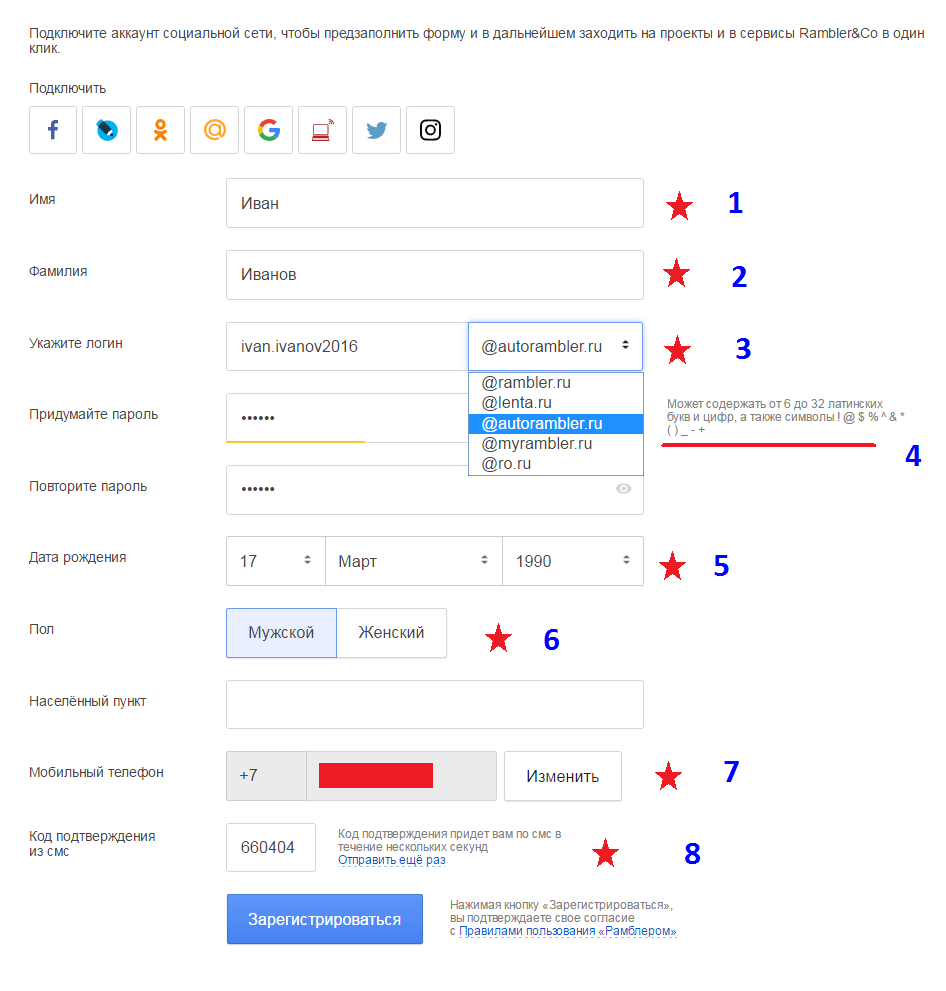 is_authenticated ()%}
is_authenticated ()%}
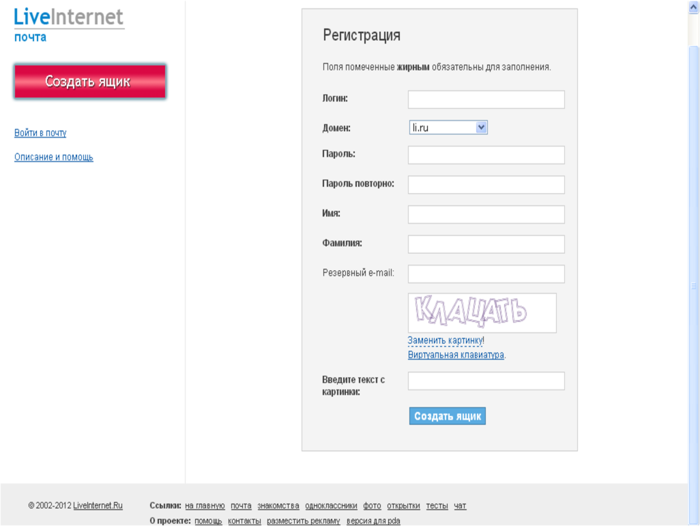 Проверьте свой почтовый ящик (и папку со спамом) - вы должны были получить электронное письмо со ссылкой для подтверждения.
Проверьте свой почтовый ящик (и папку со спамом) - вы должны были получить электронное письмо со ссылкой для подтверждения. 
 Для продления в киоске вы должны соответствовать тем же требованиям, что и для продления через Интернет.
Для продления в киоске вы должны соответствовать тем же требованиям, что и для продления через Интернет.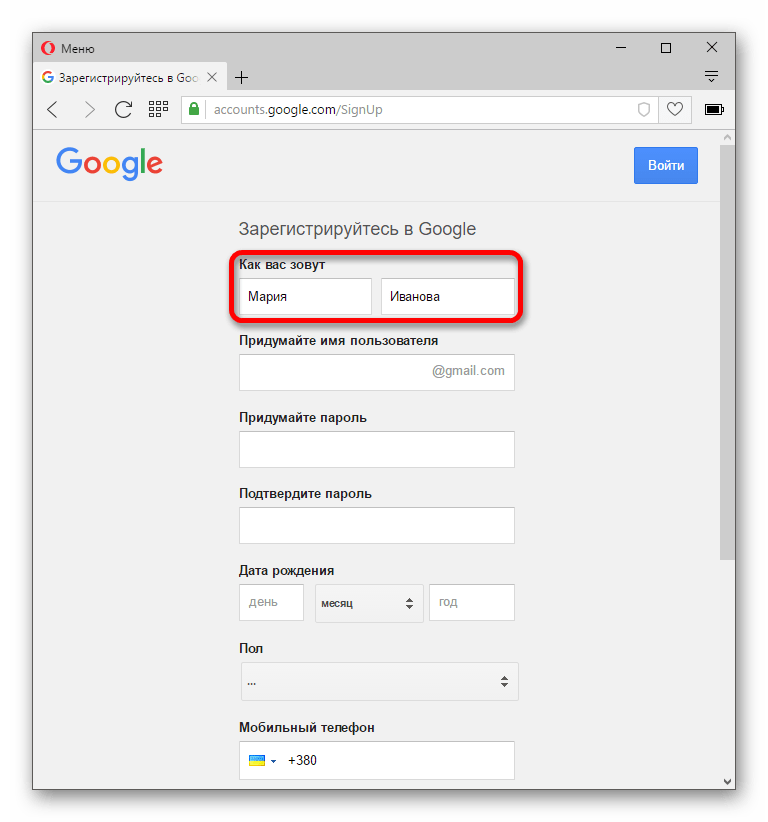 O. Box 30320
O. Box 30320
Об авторе